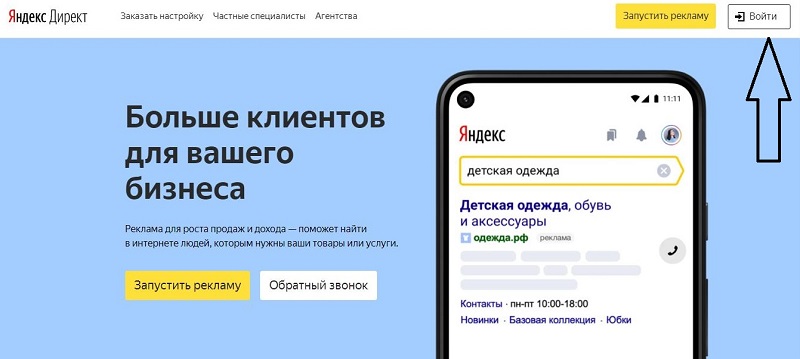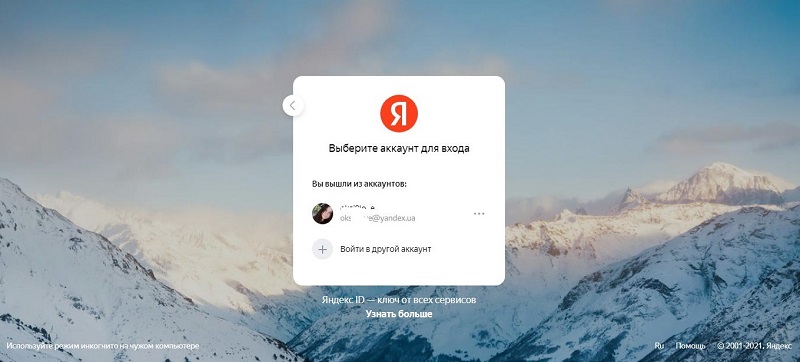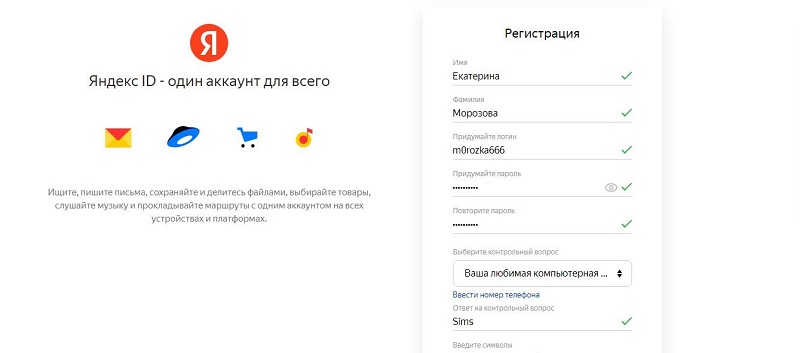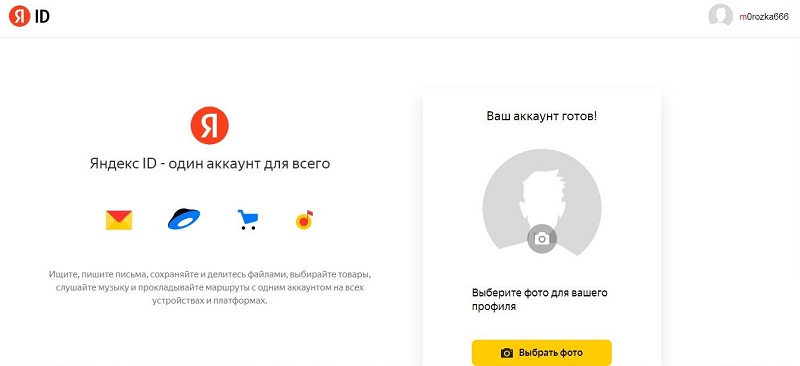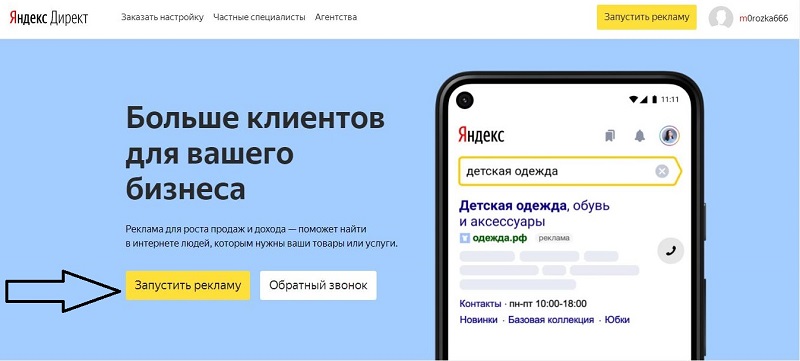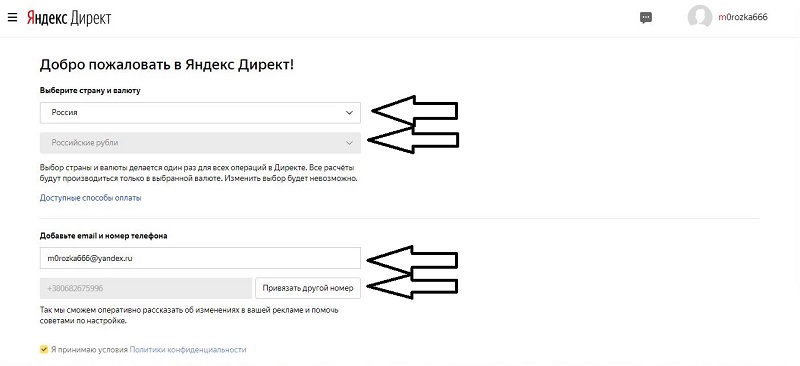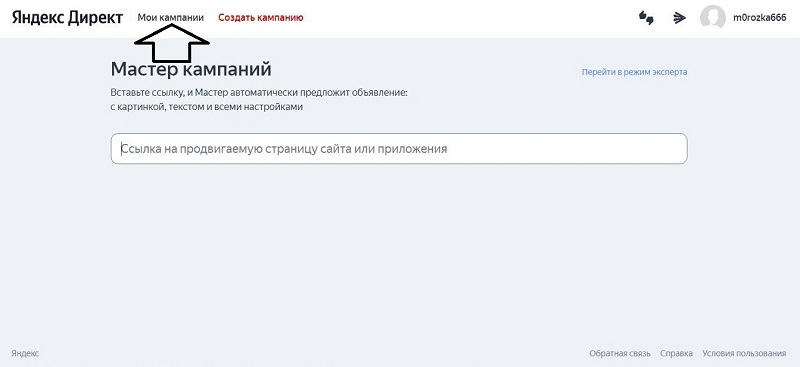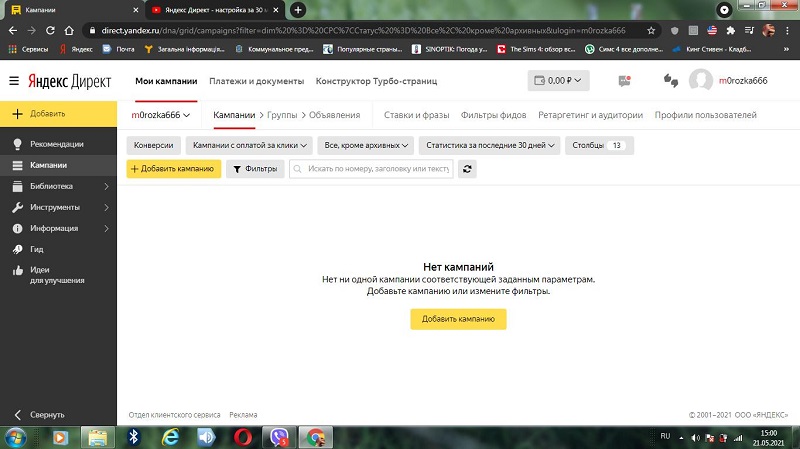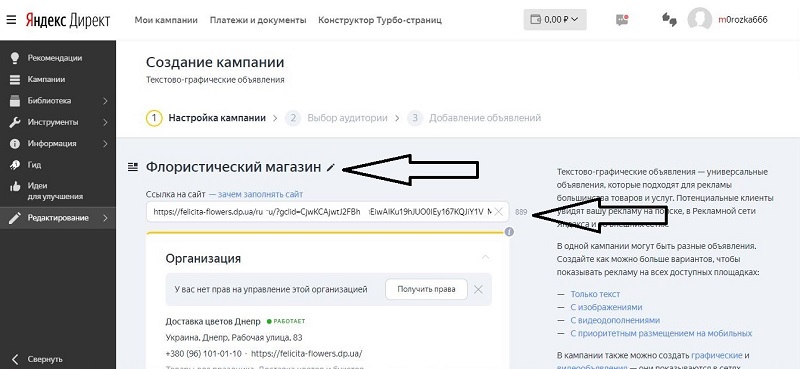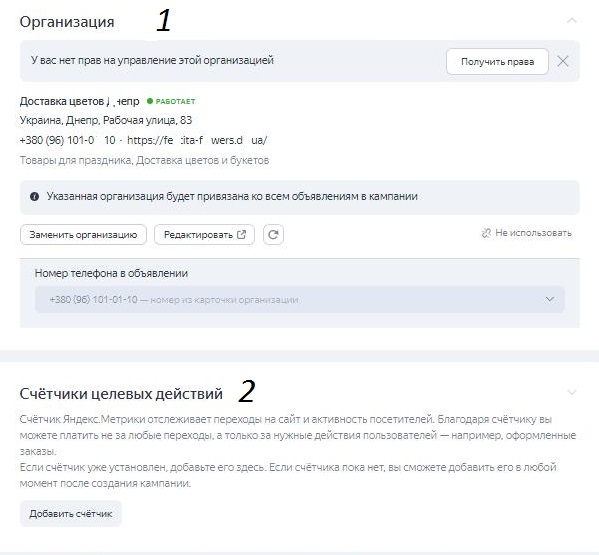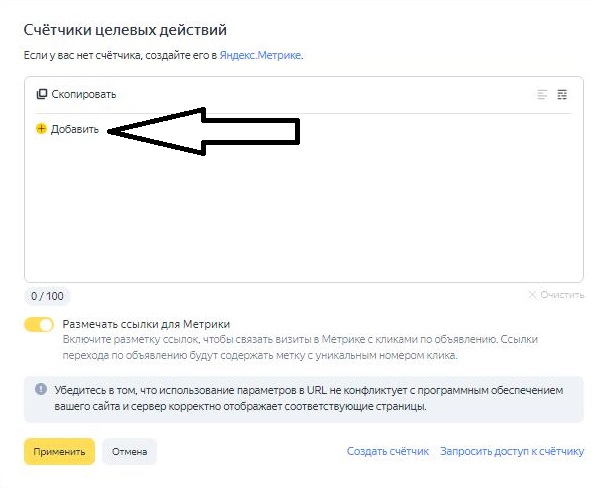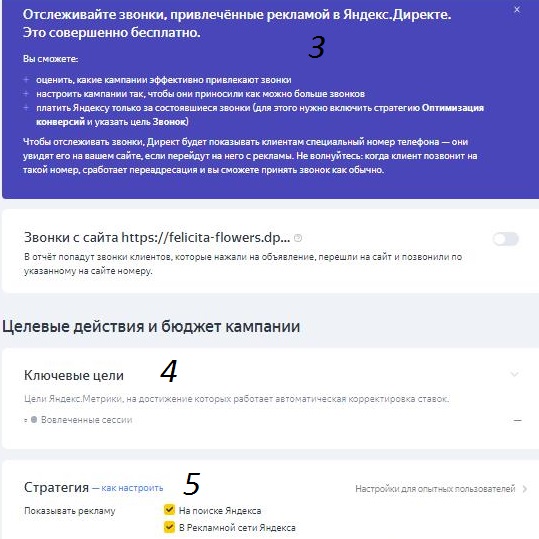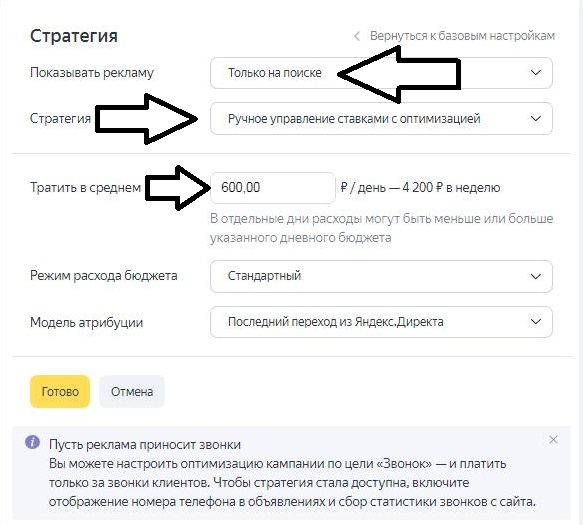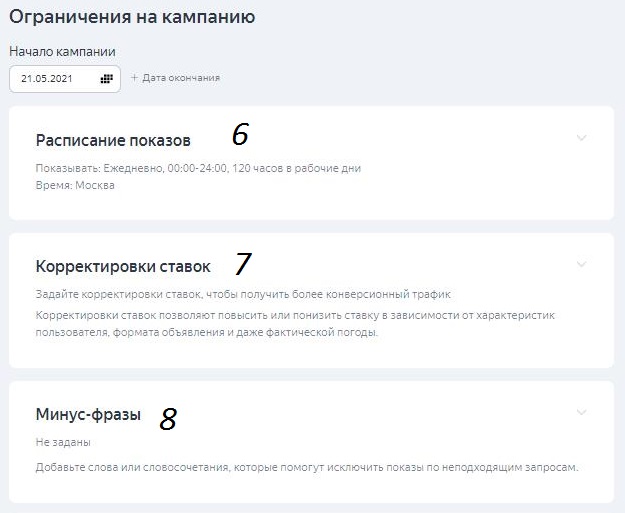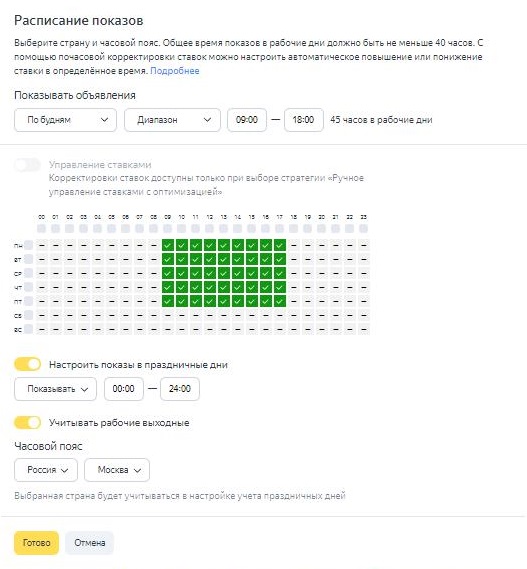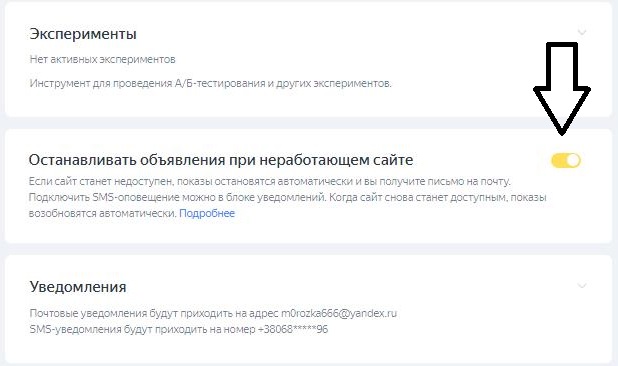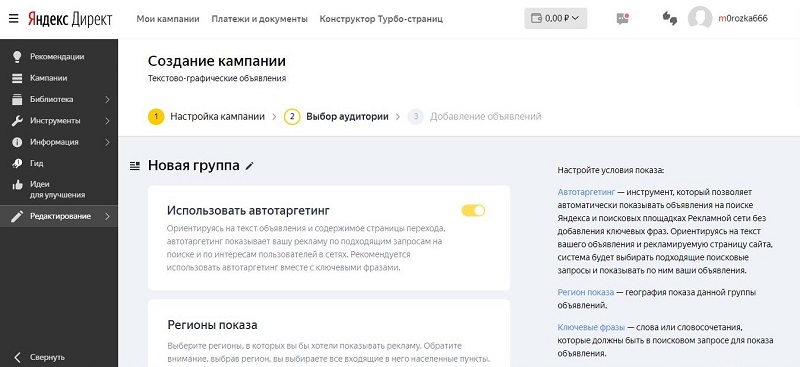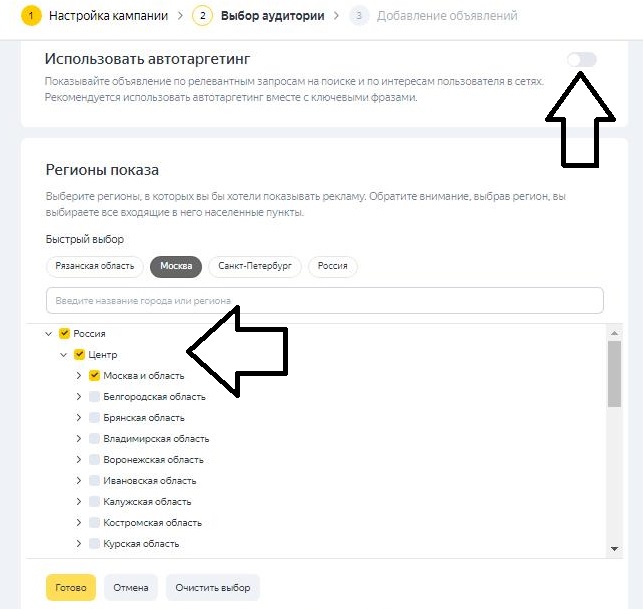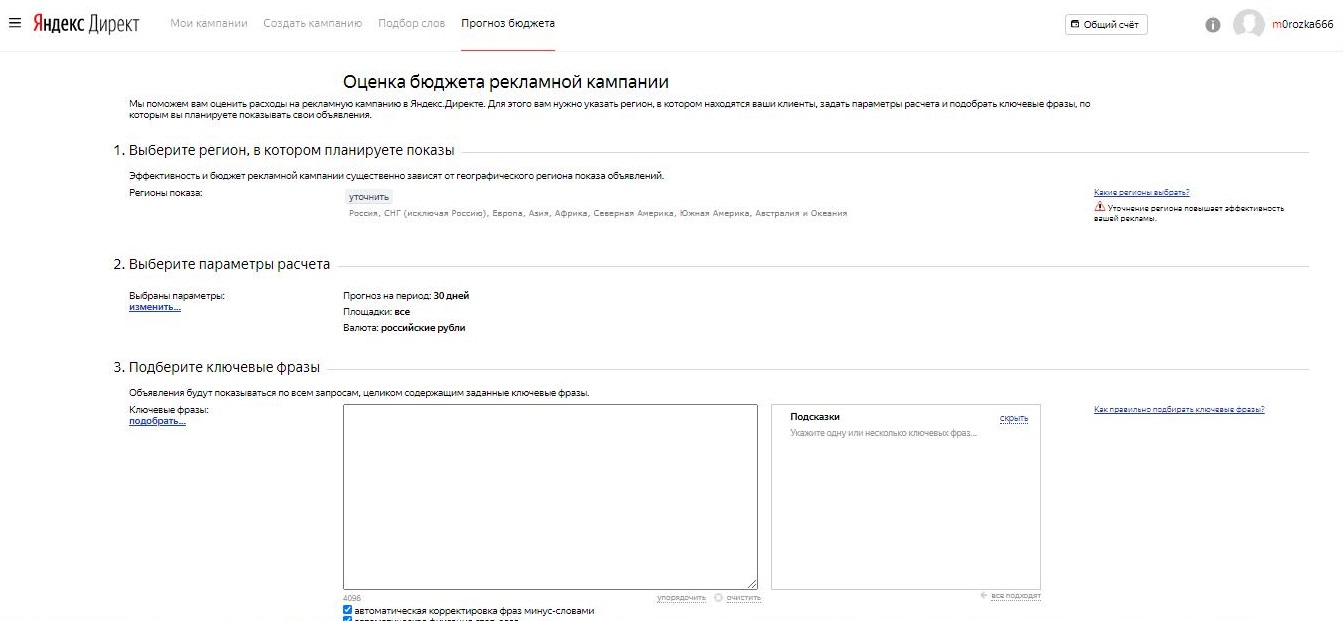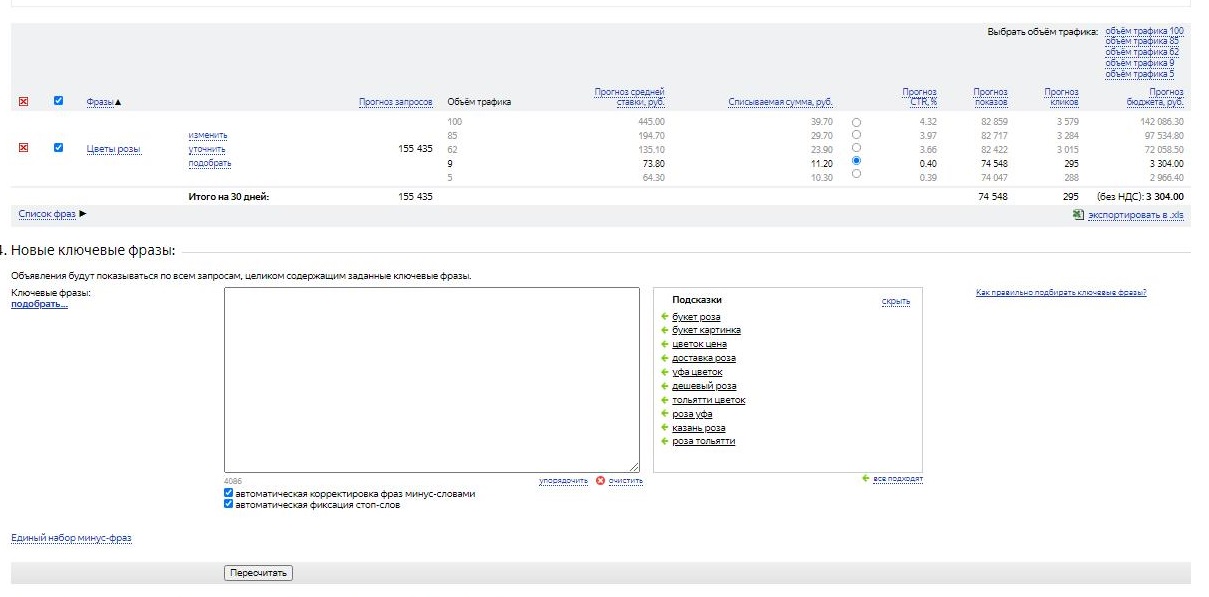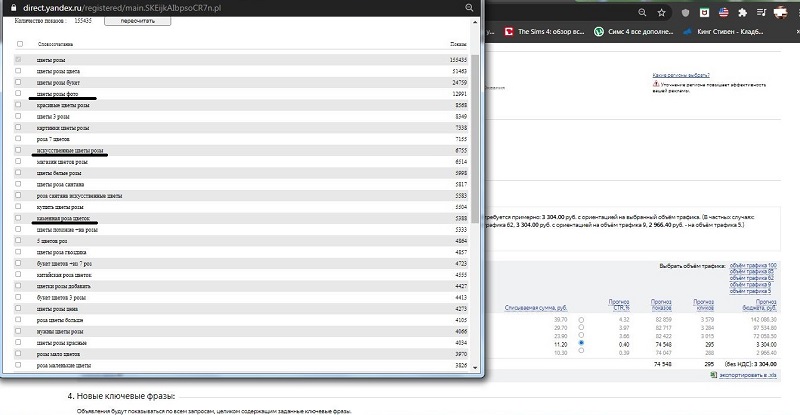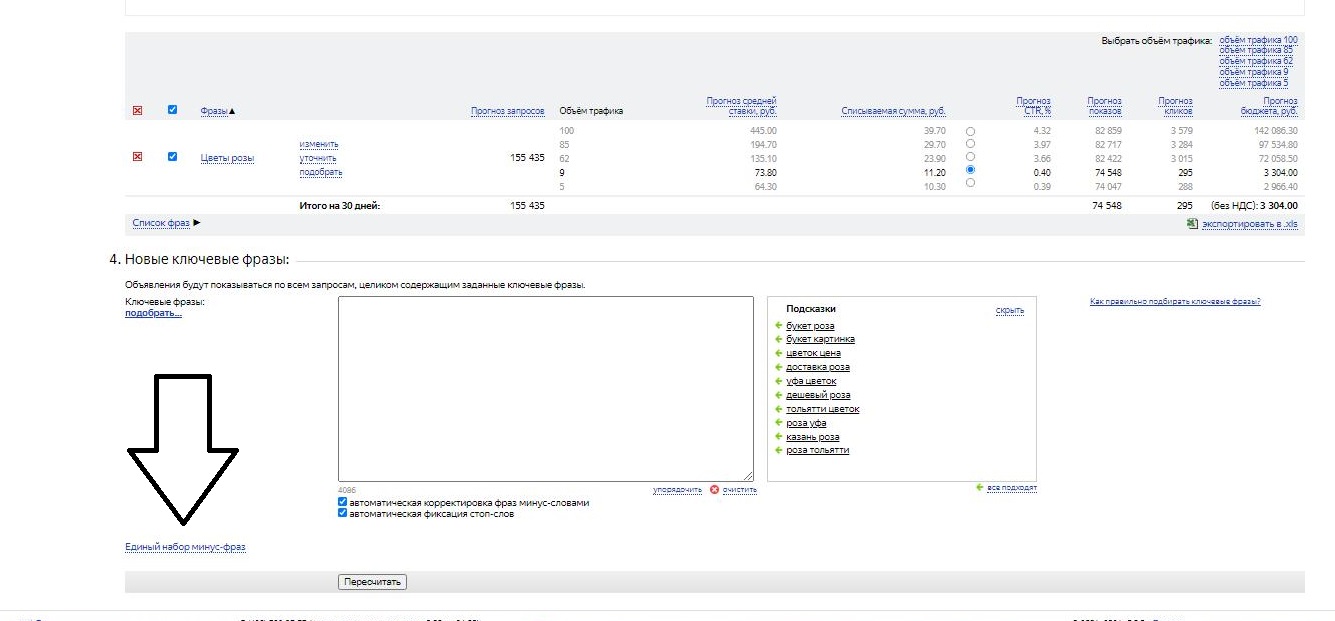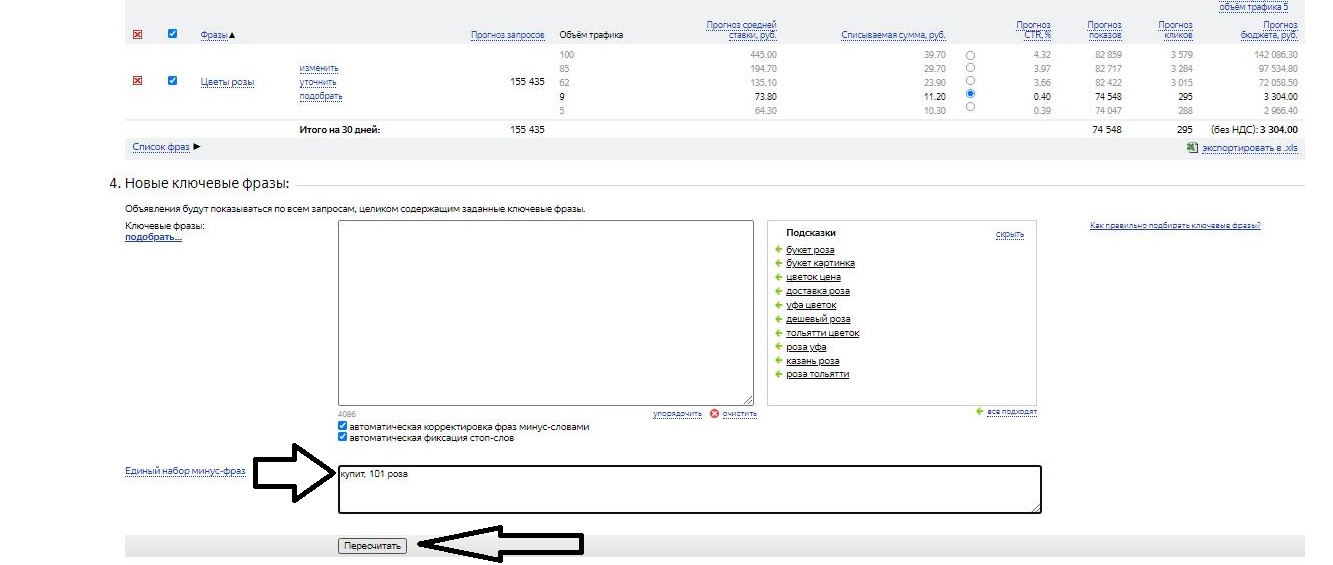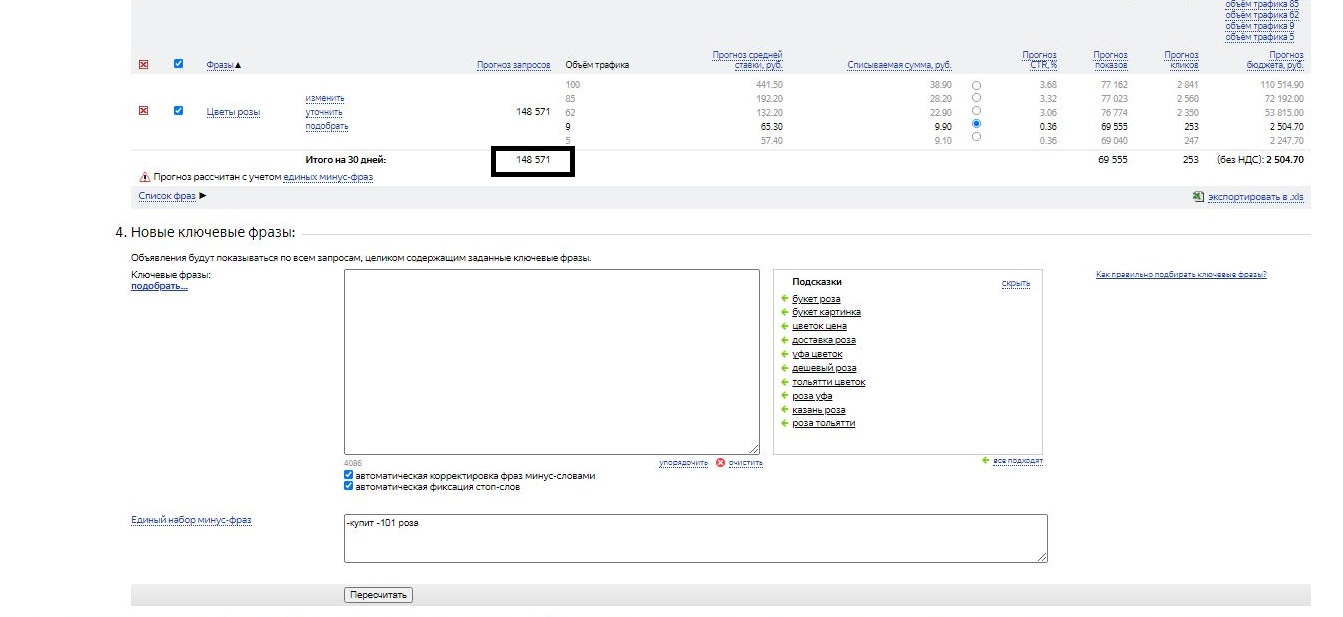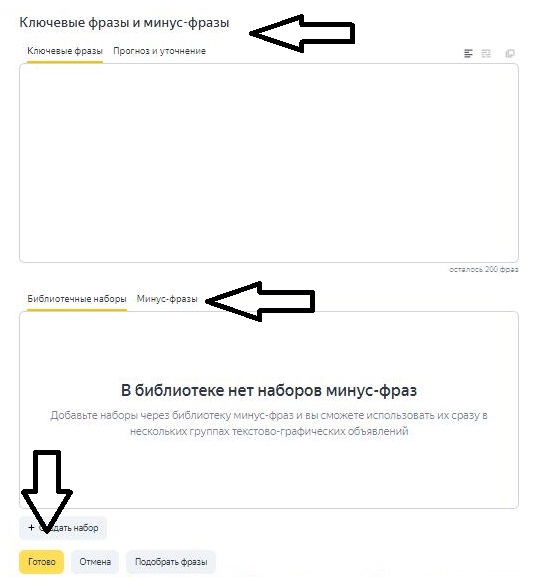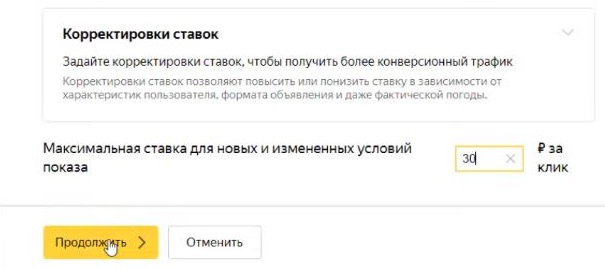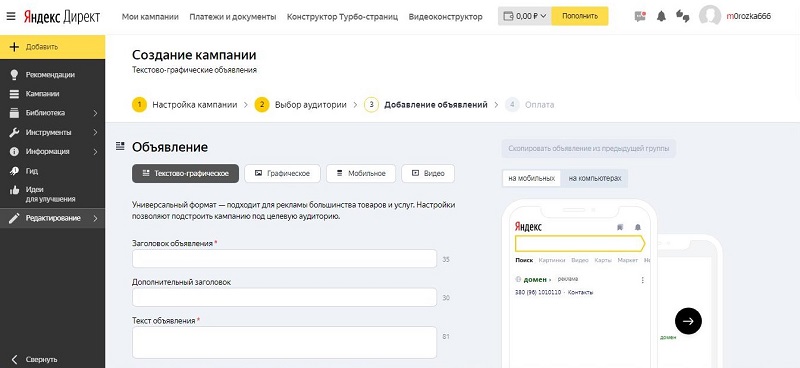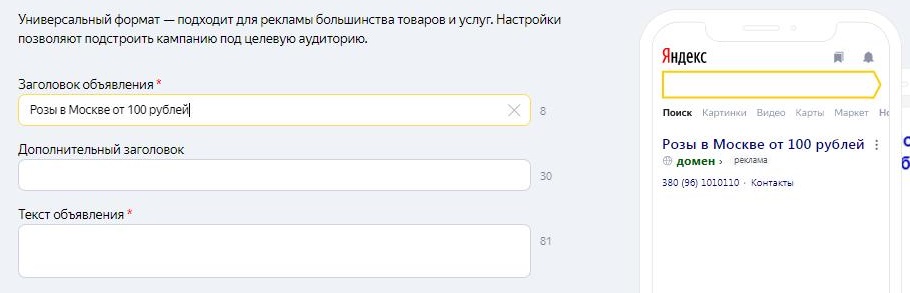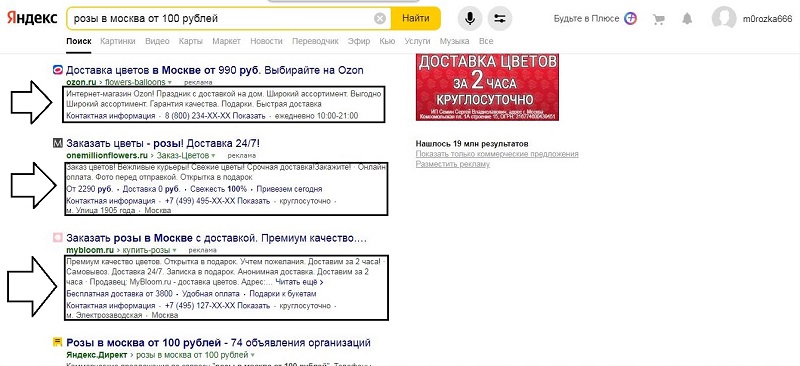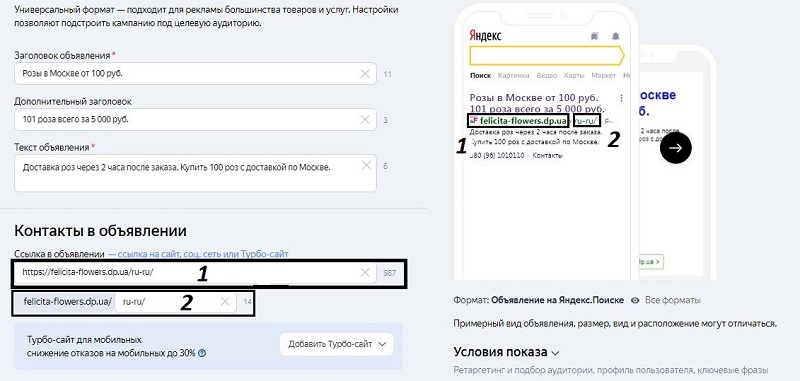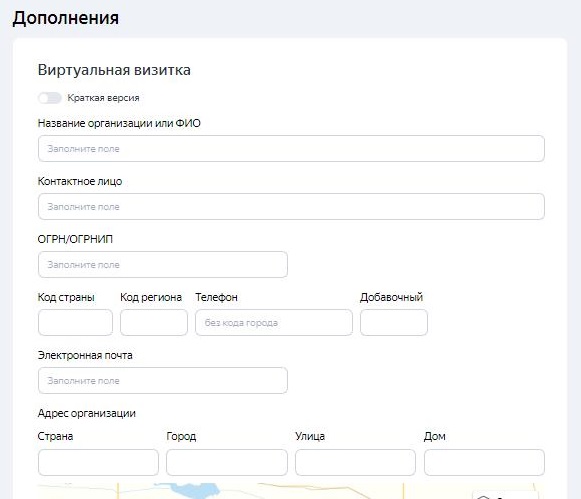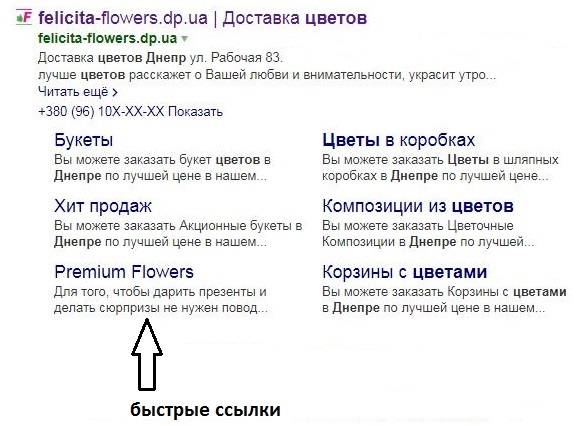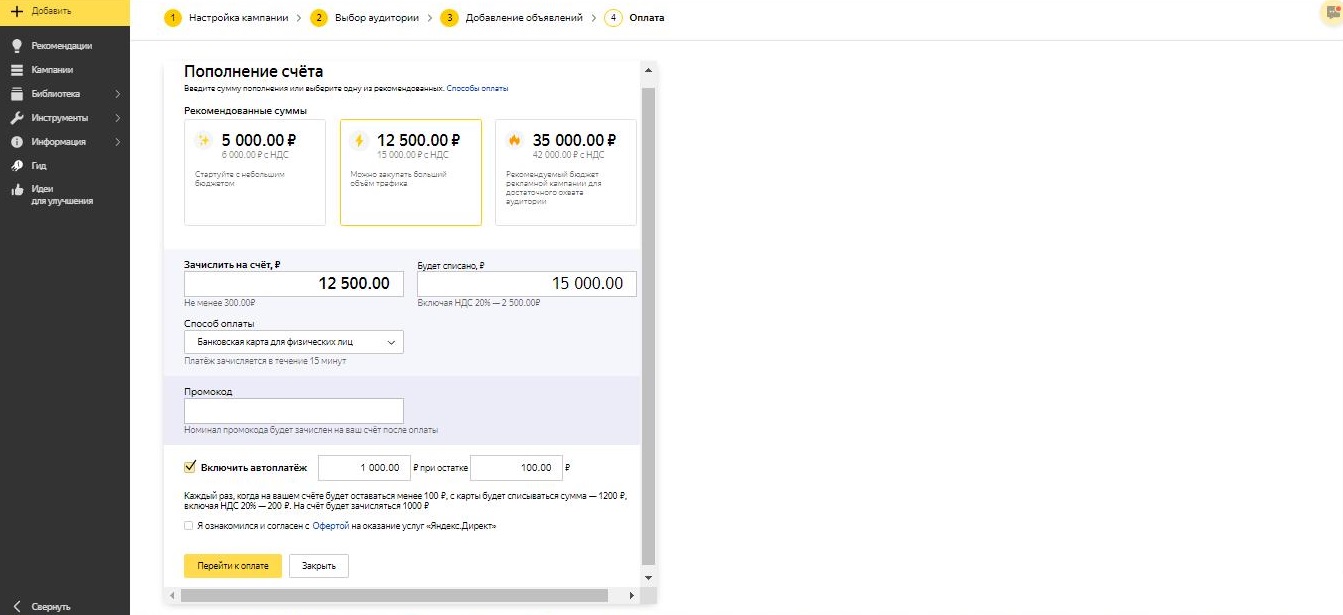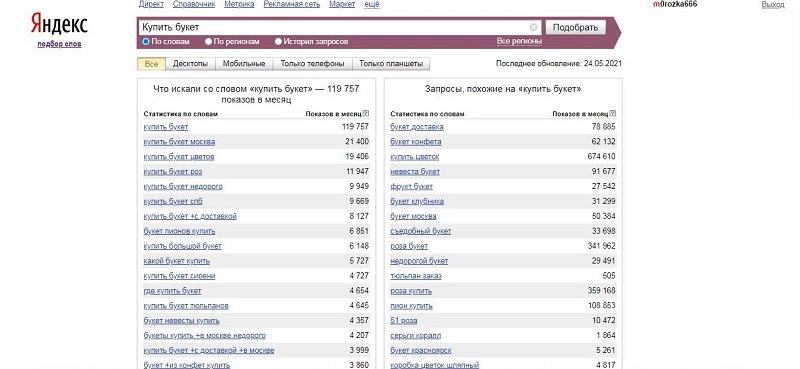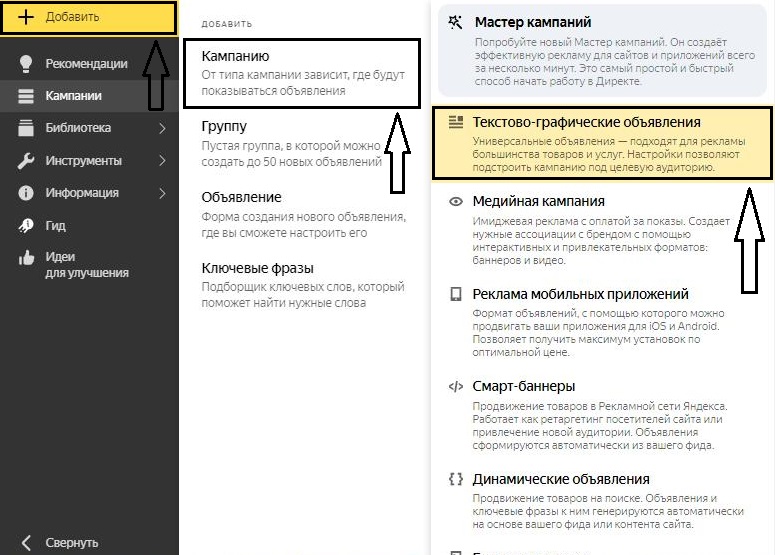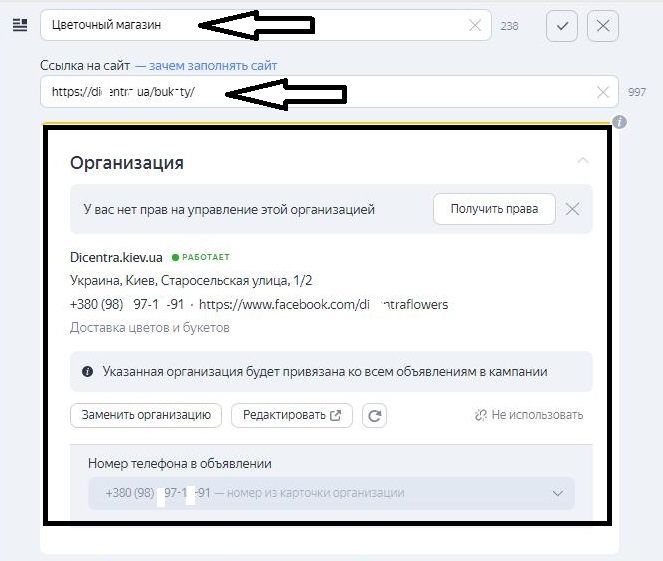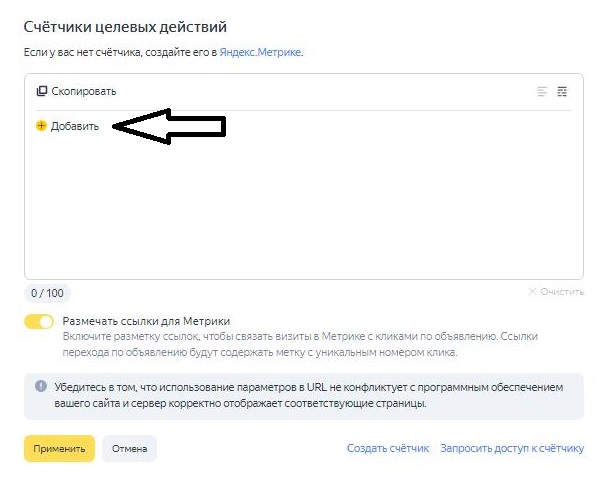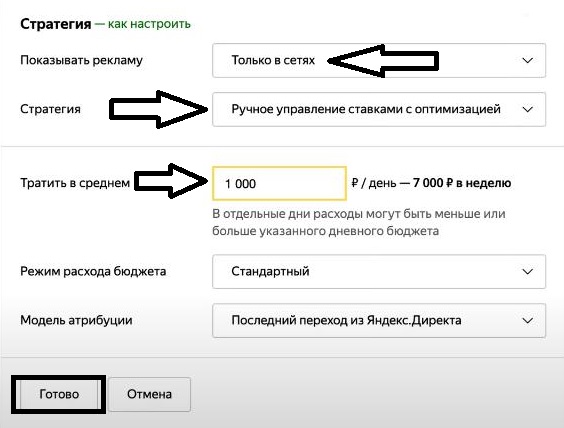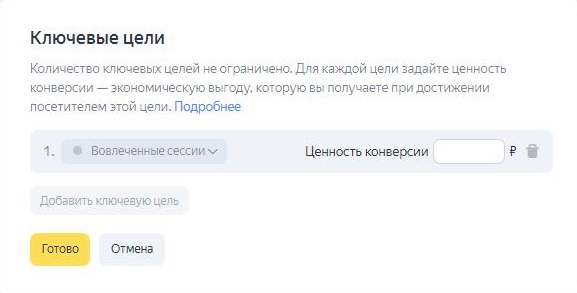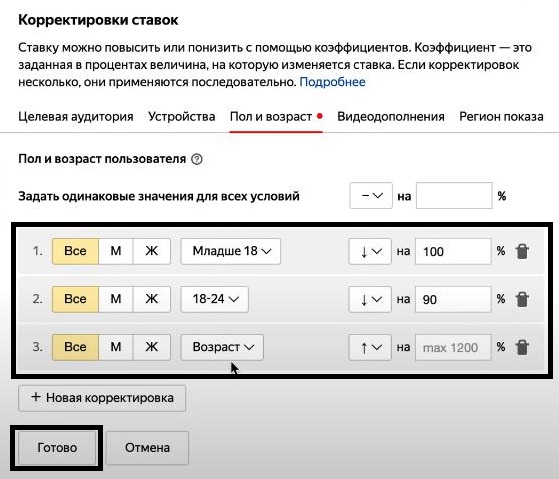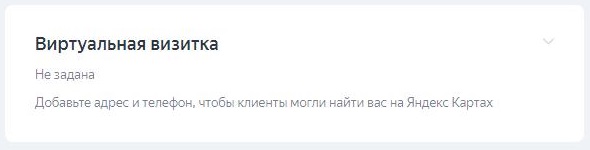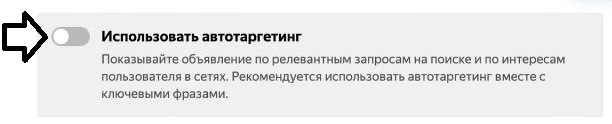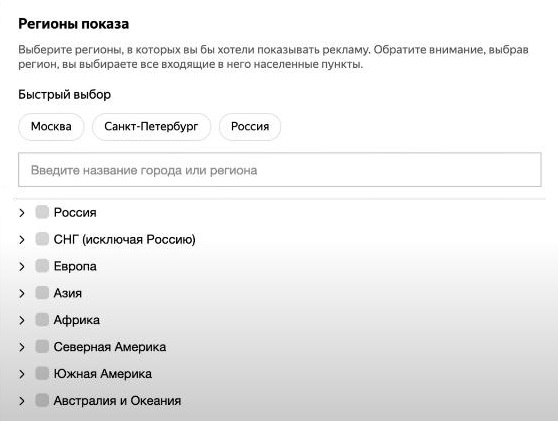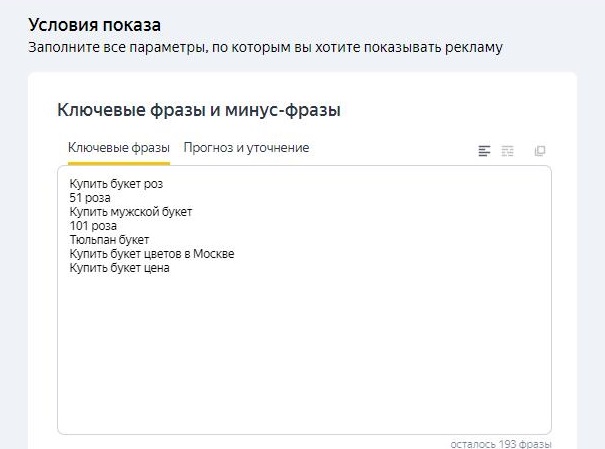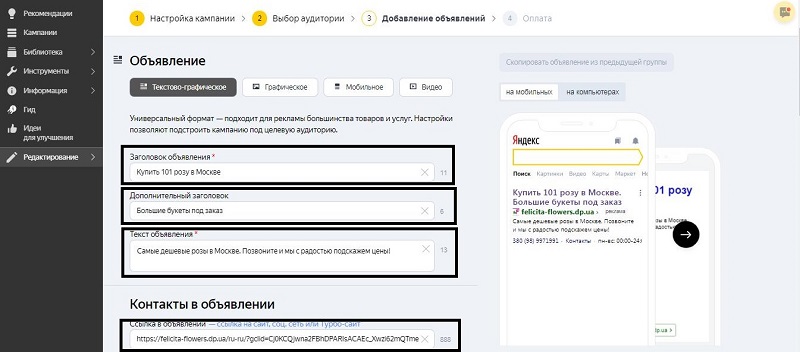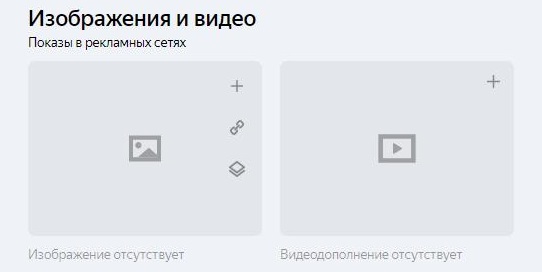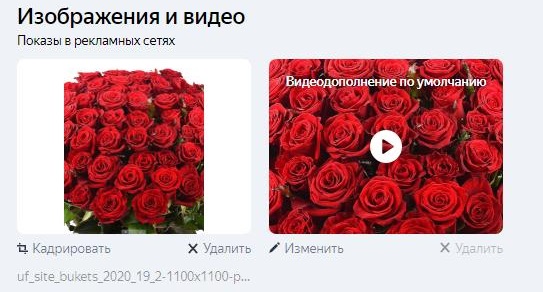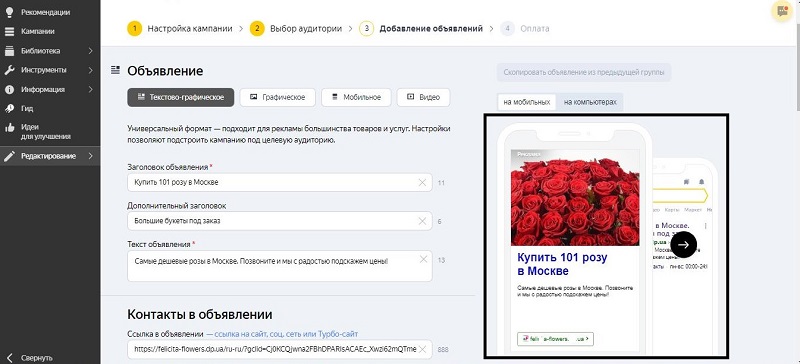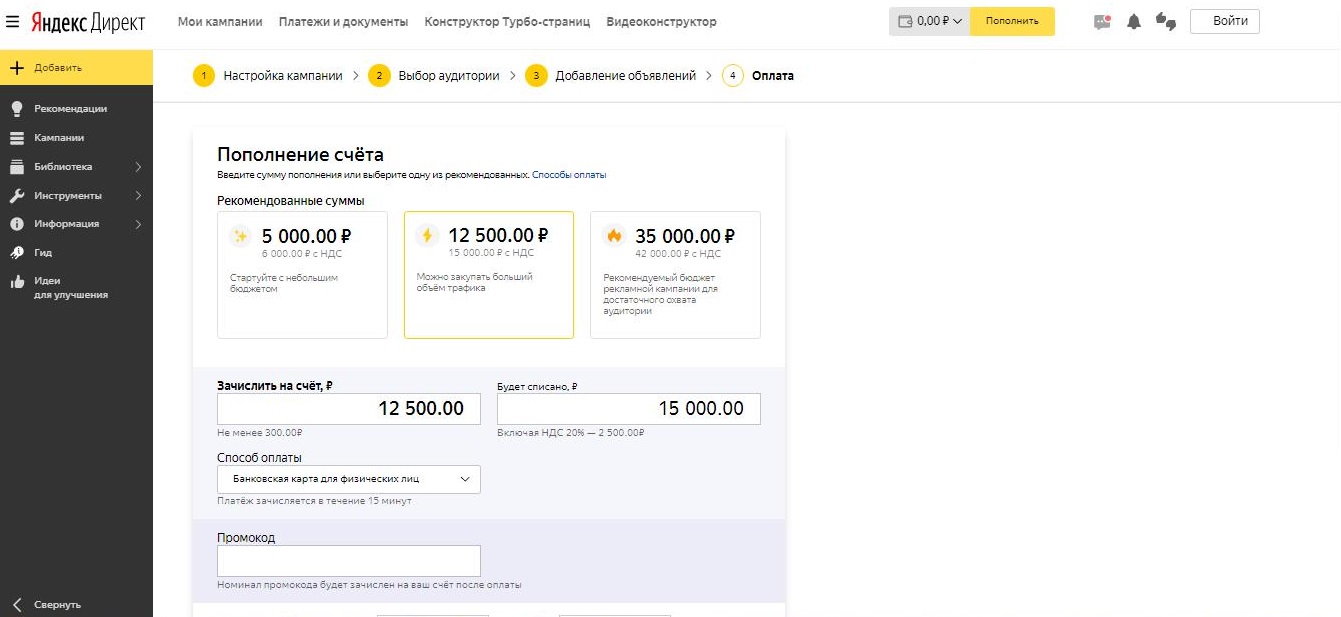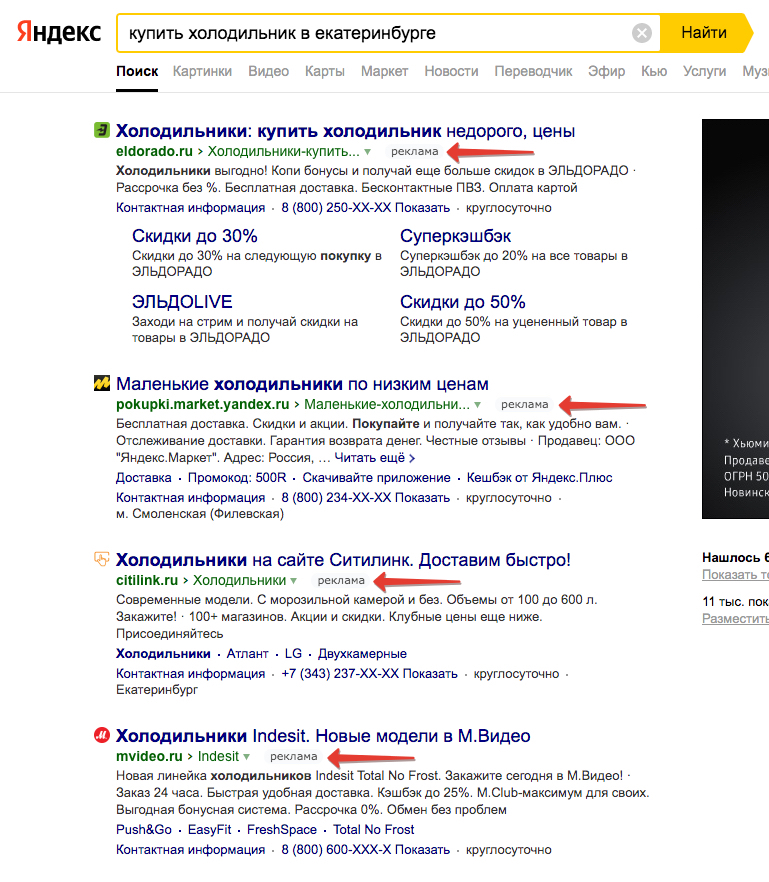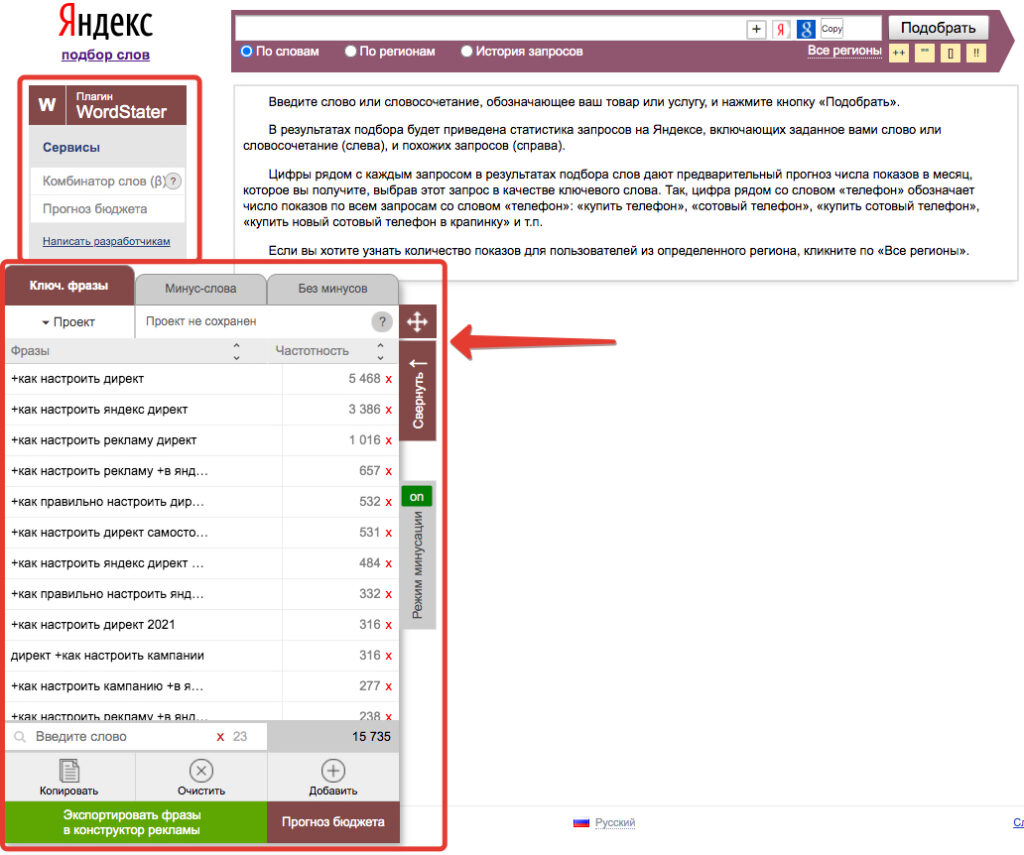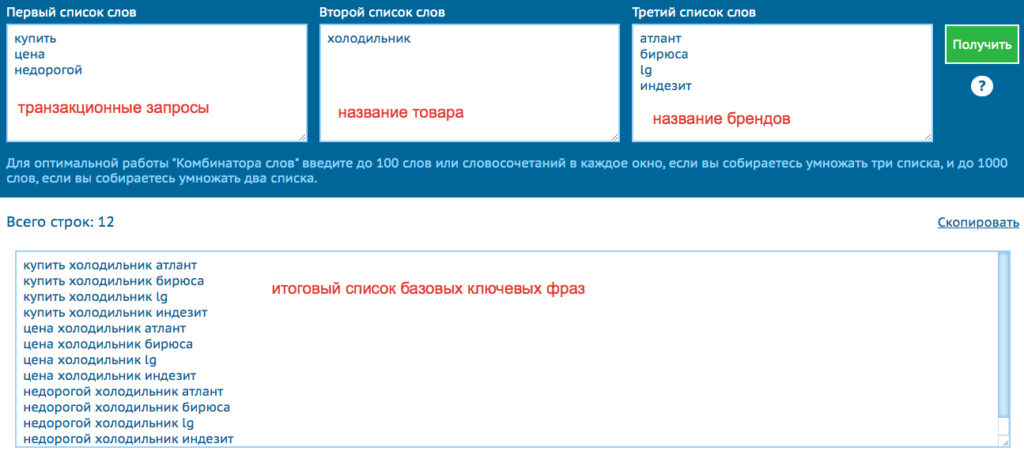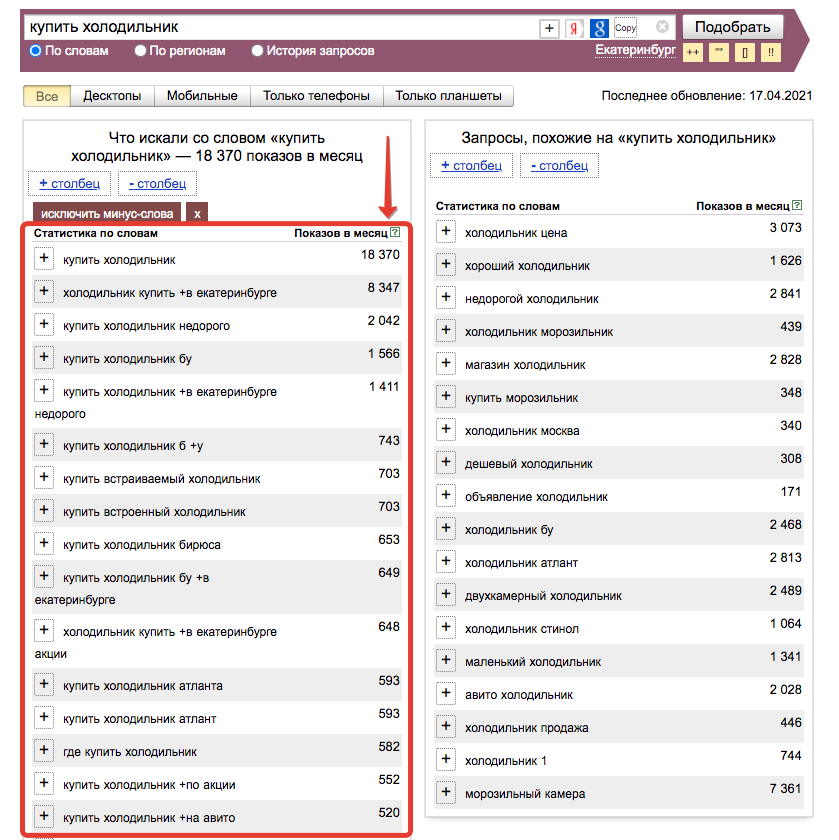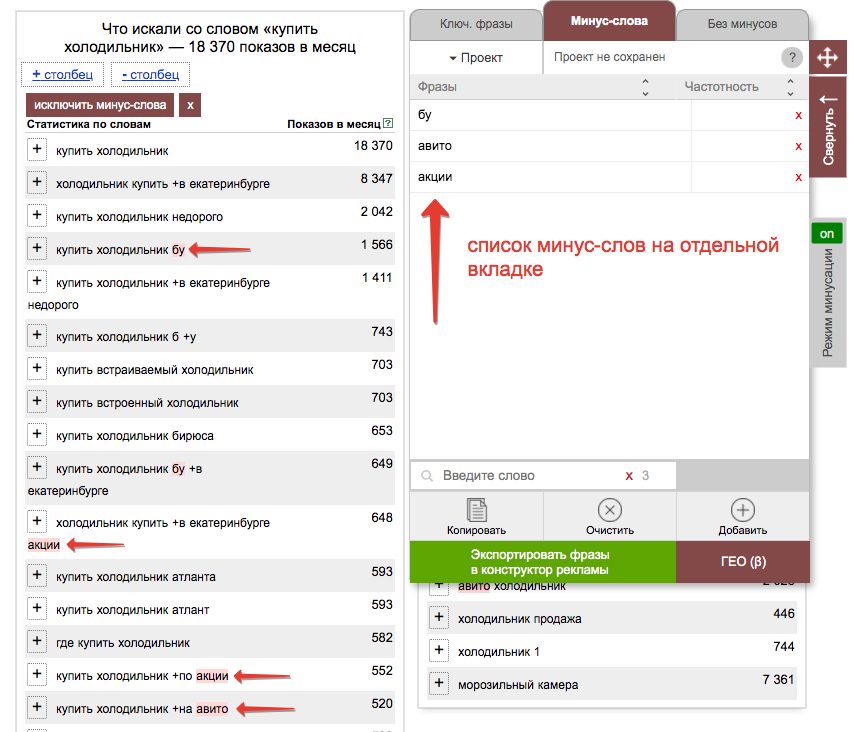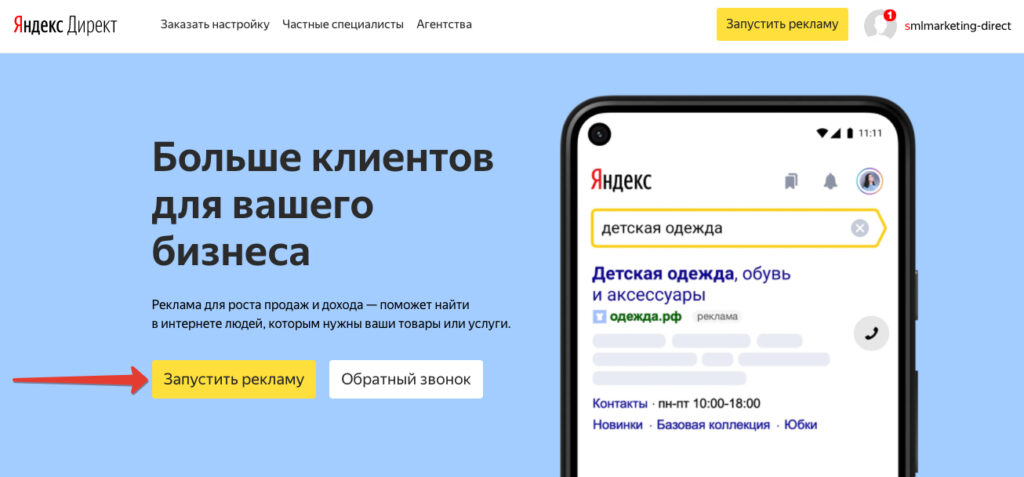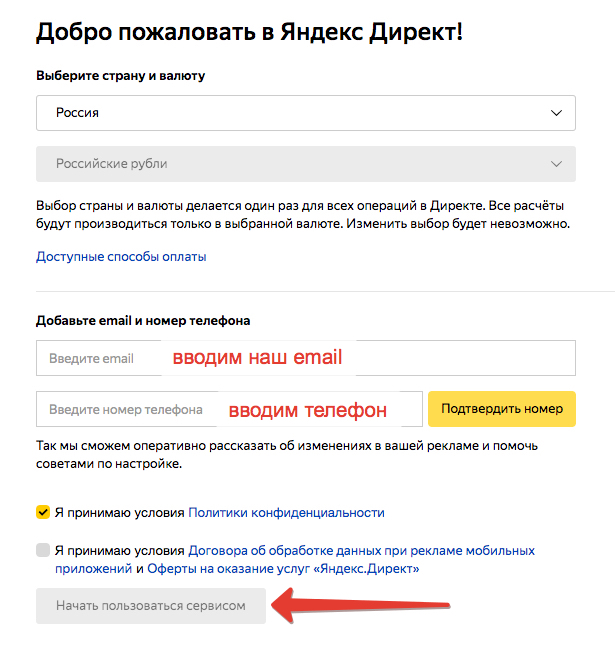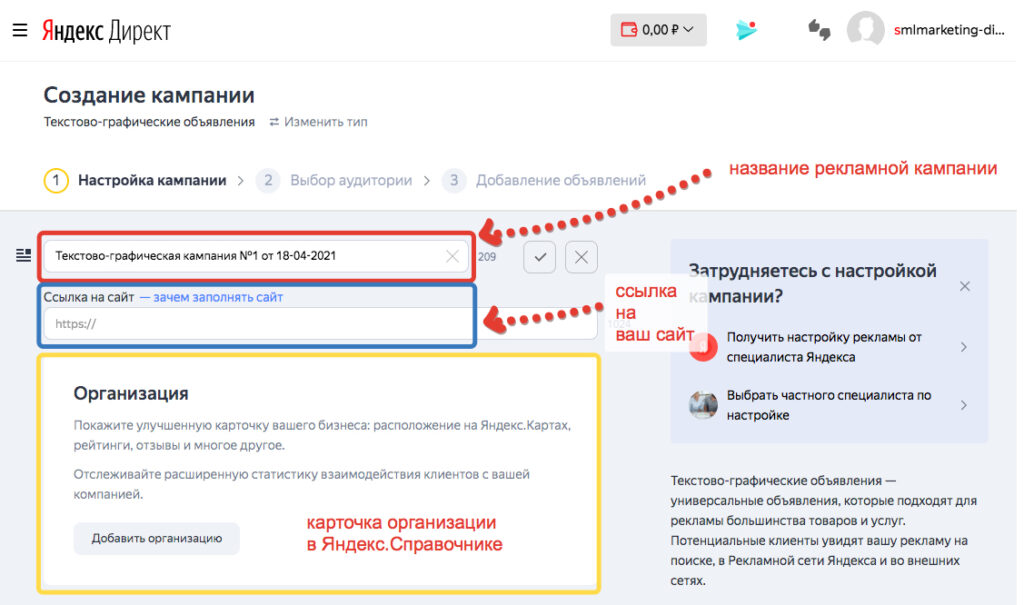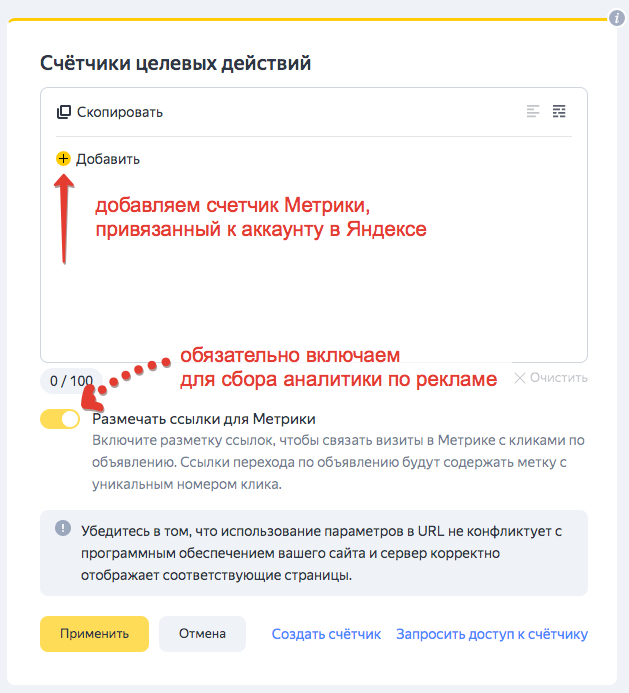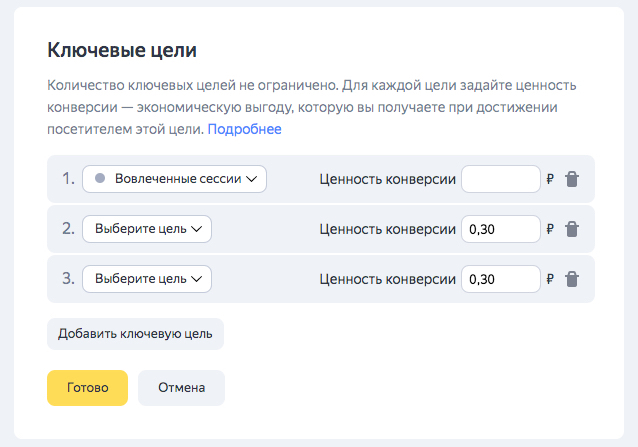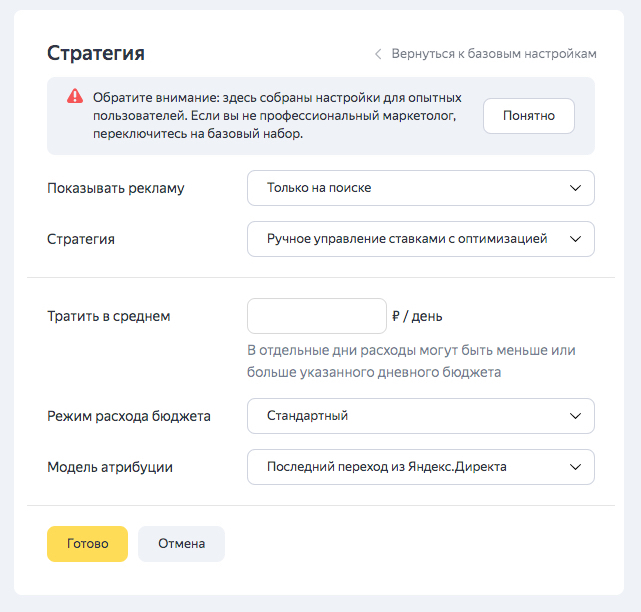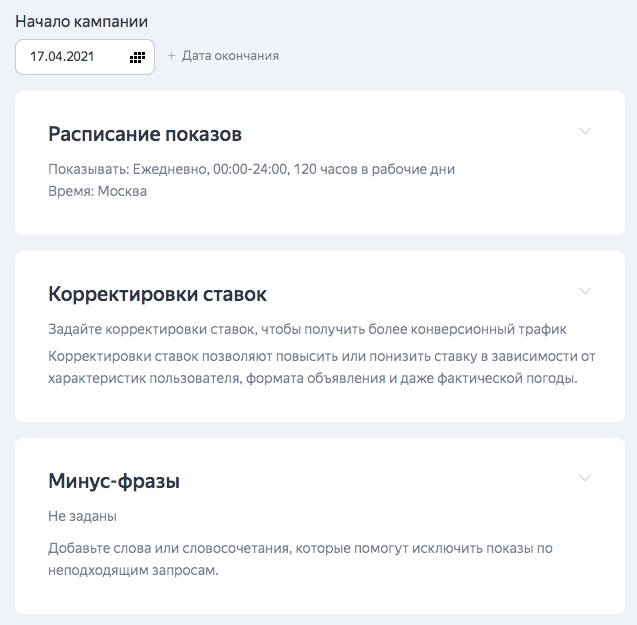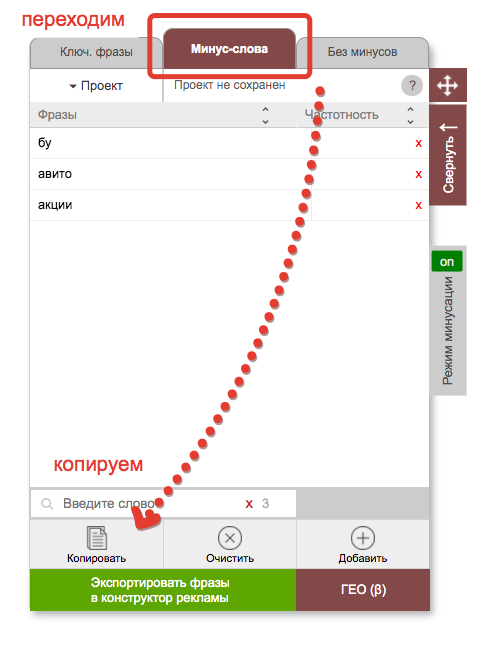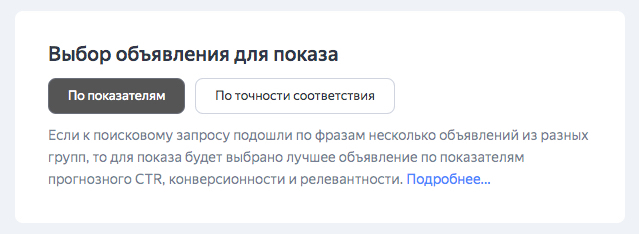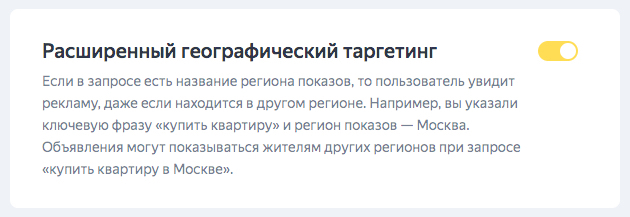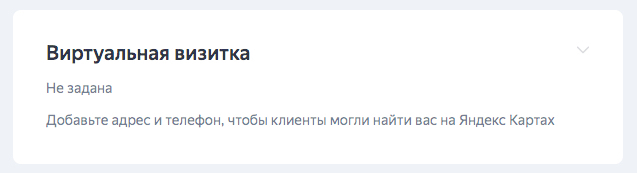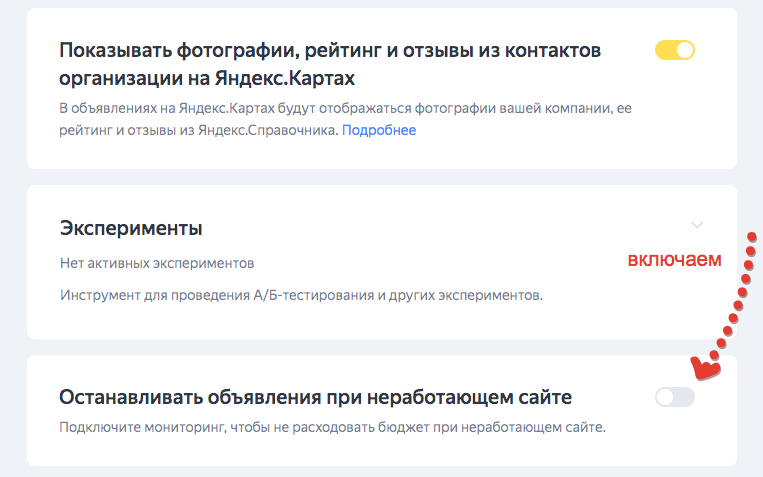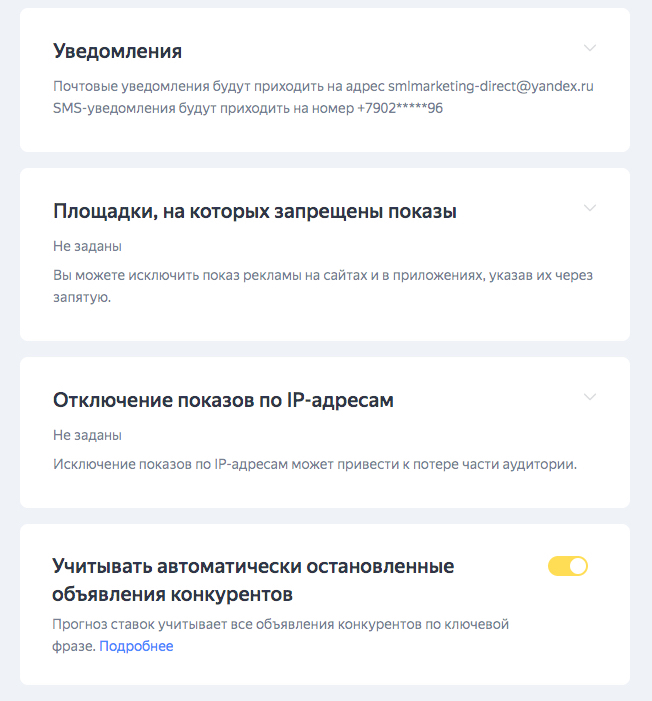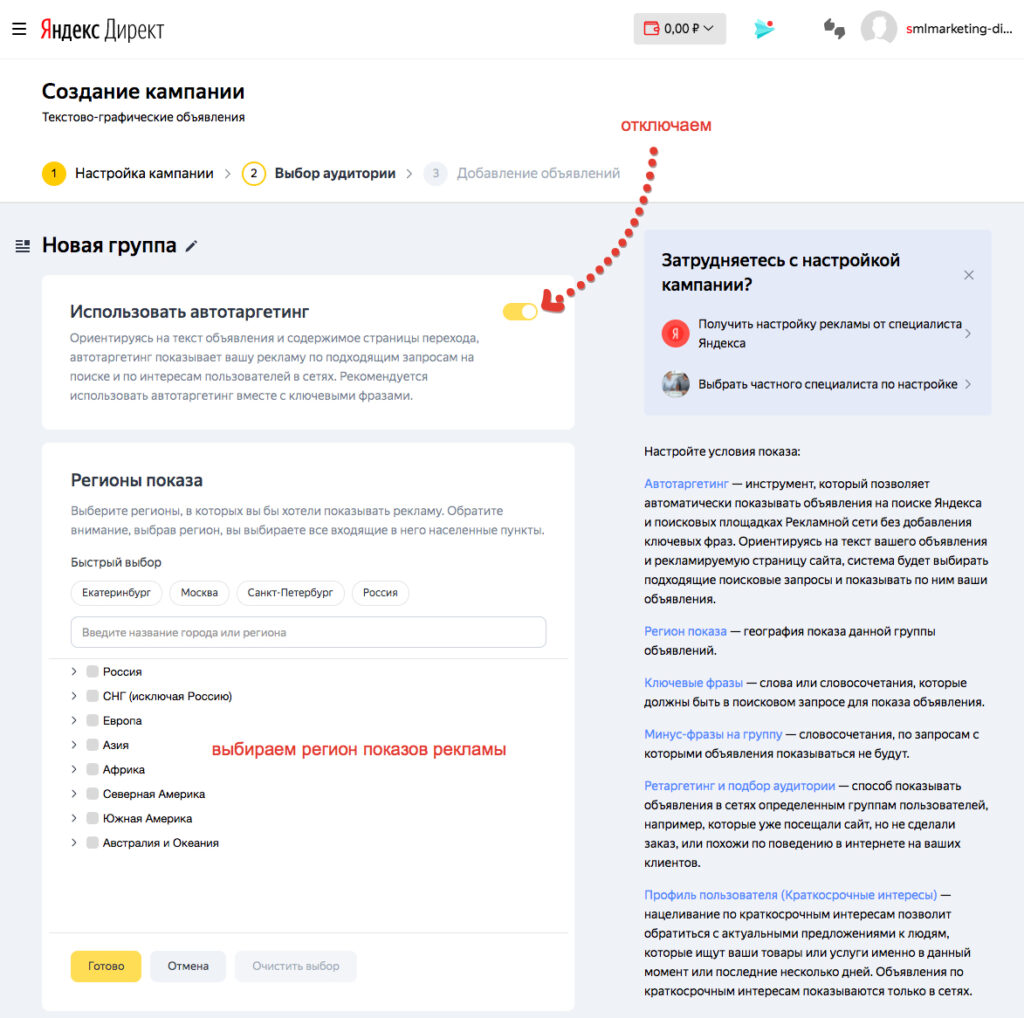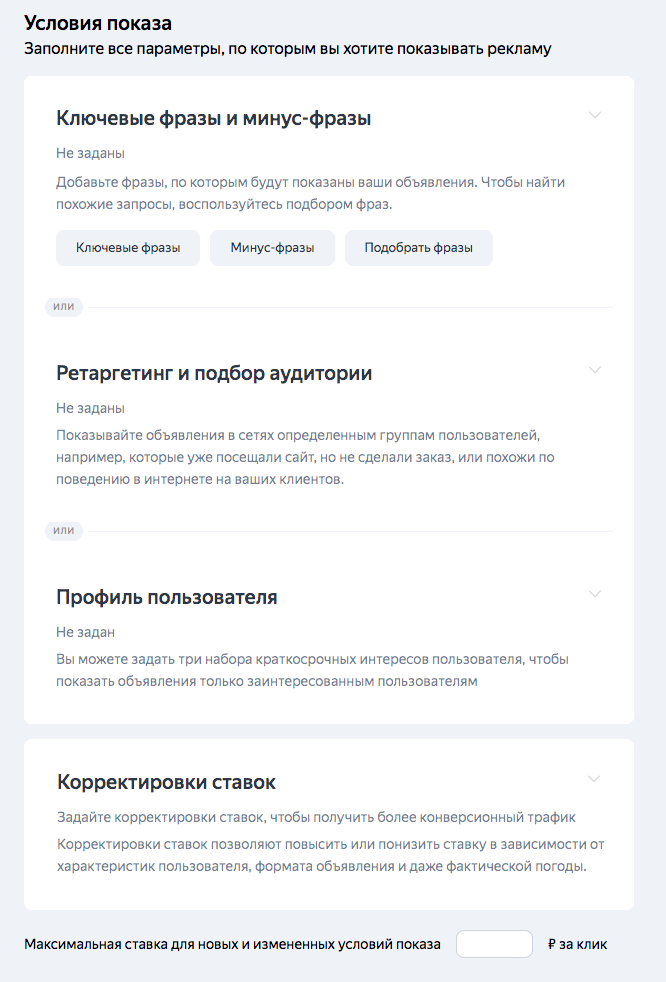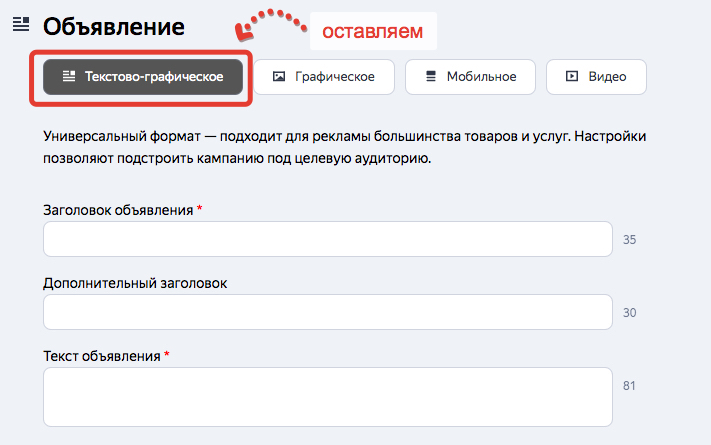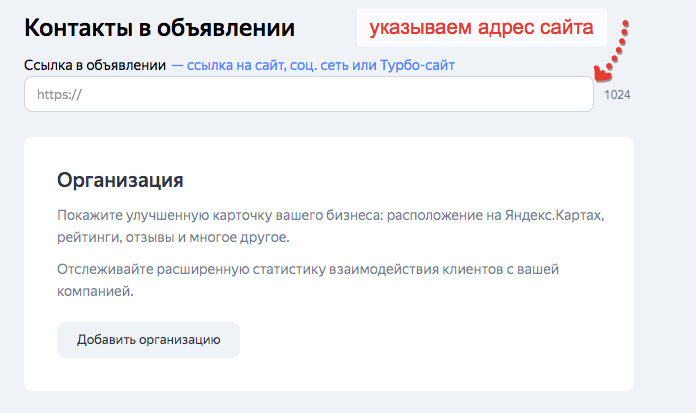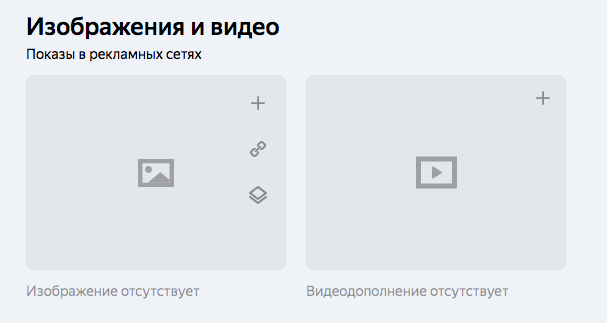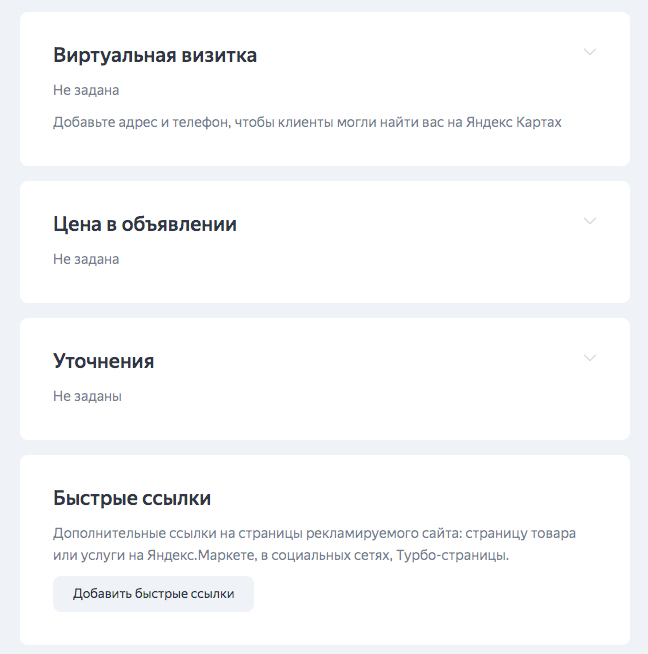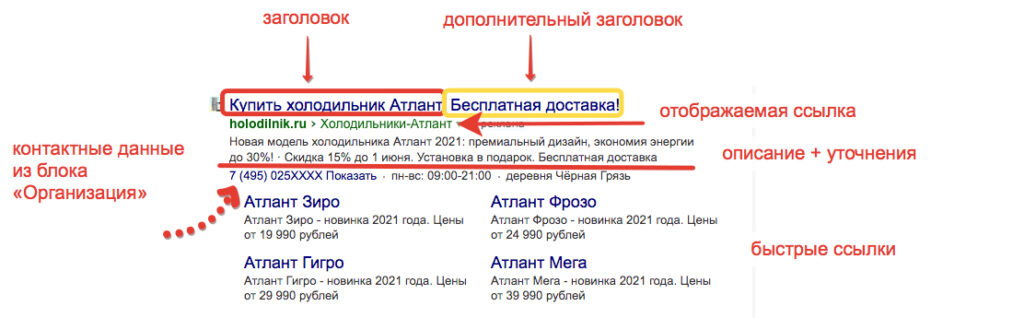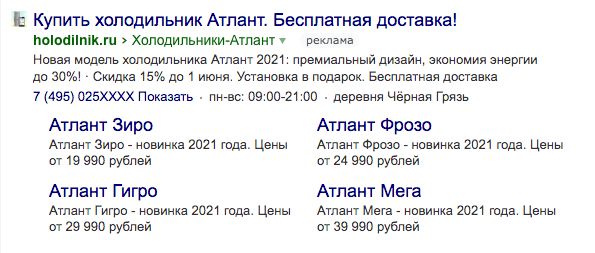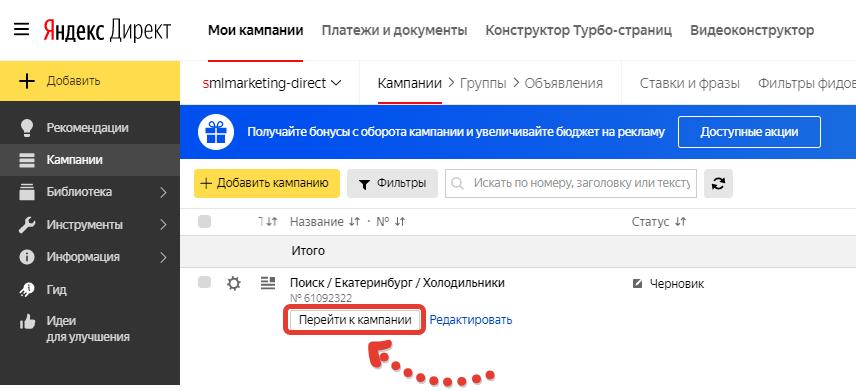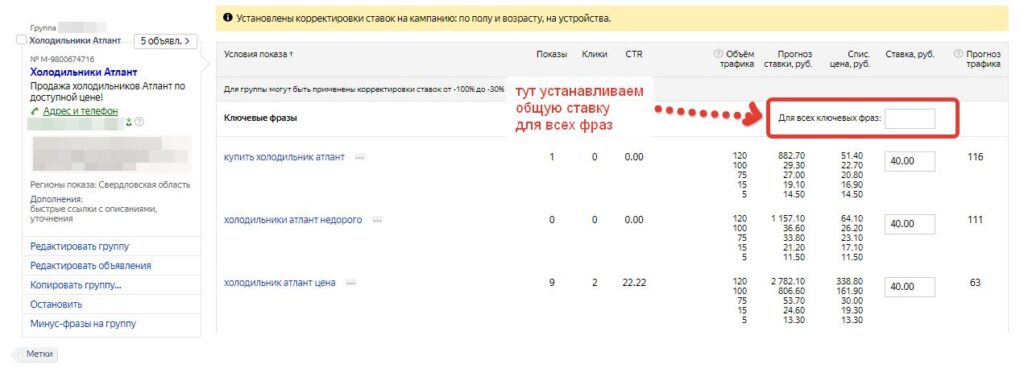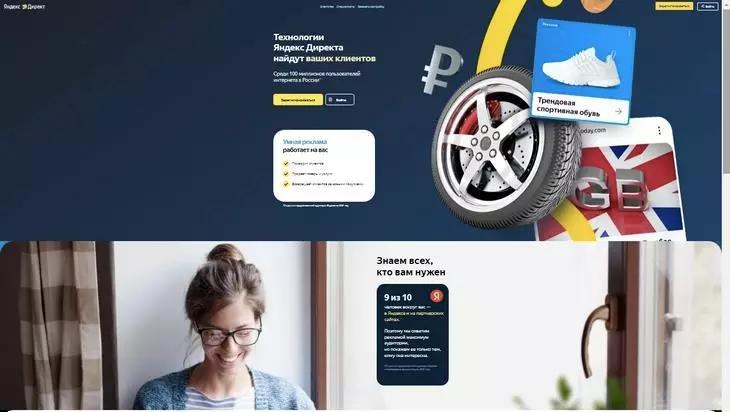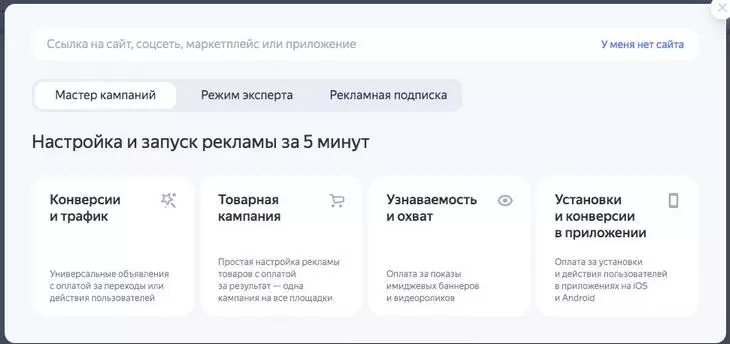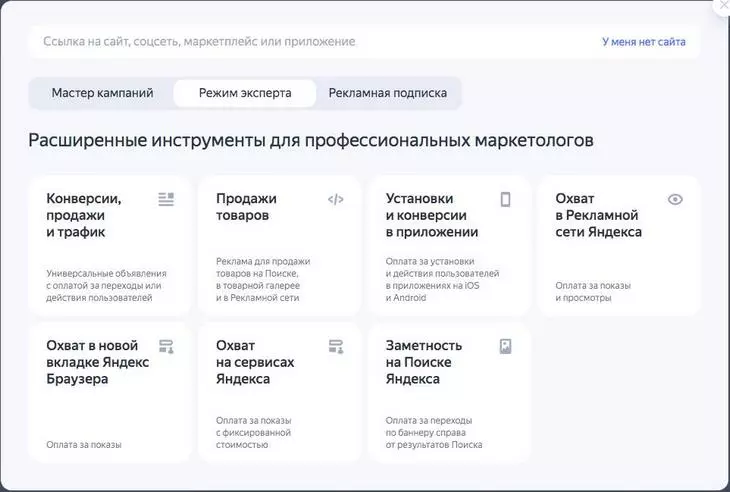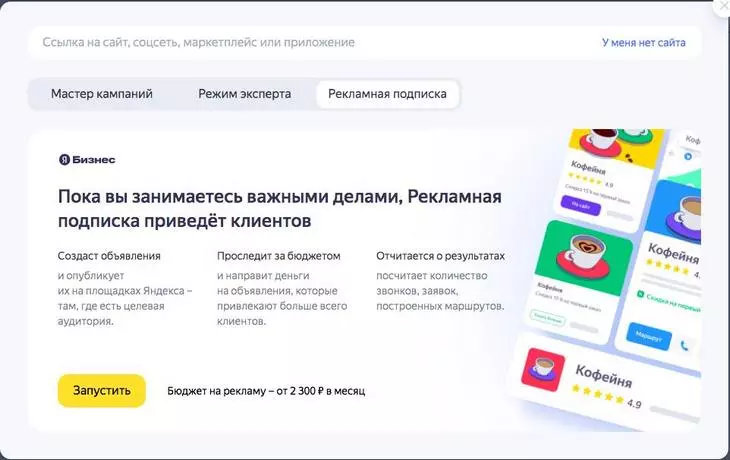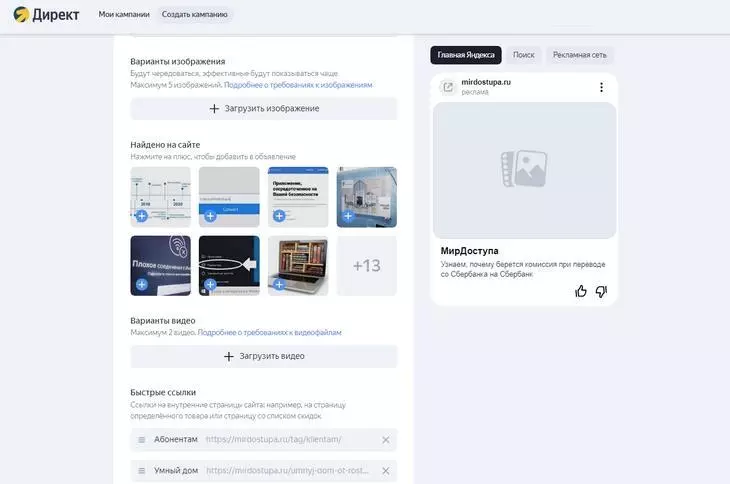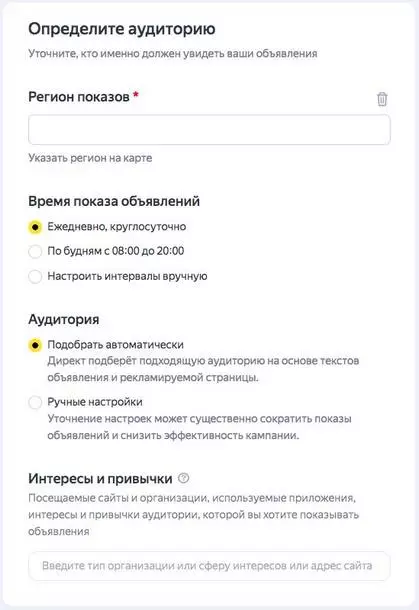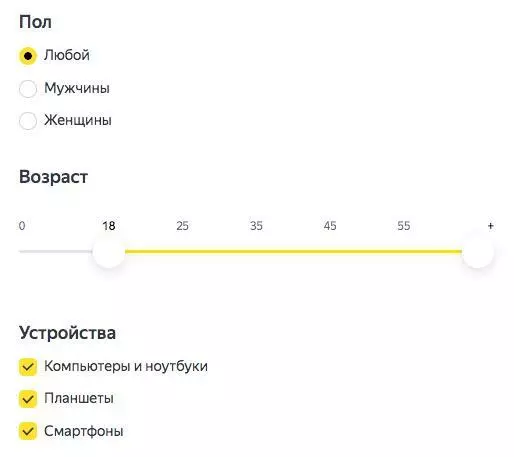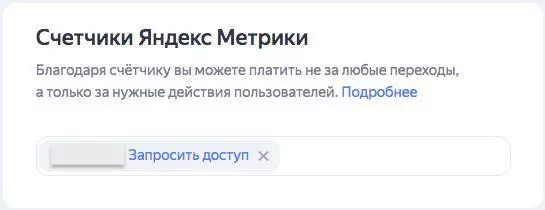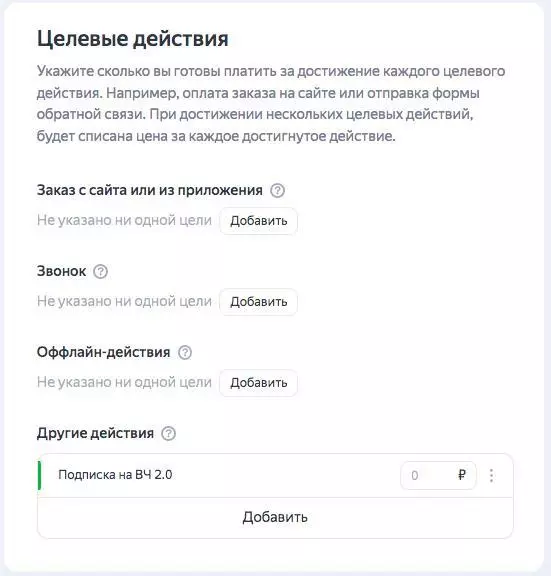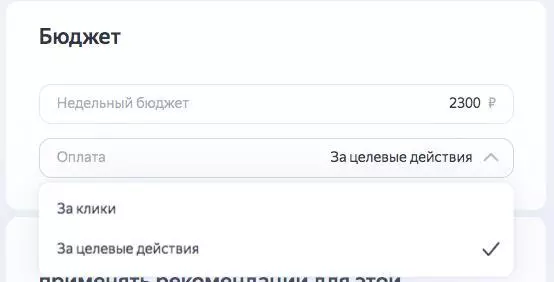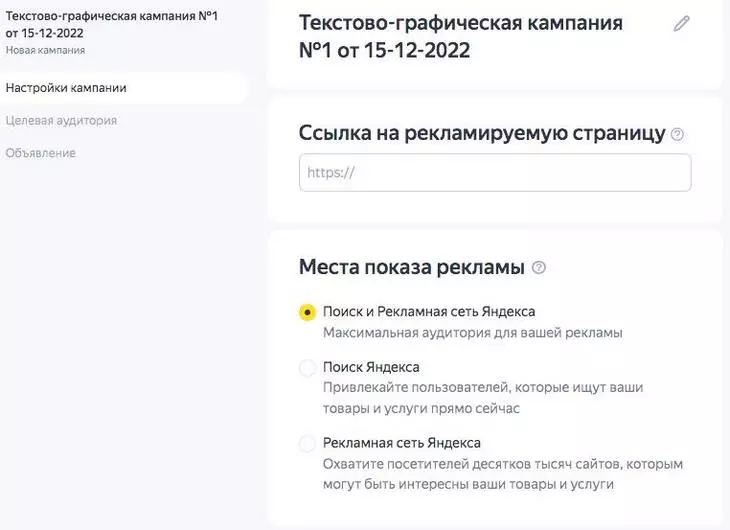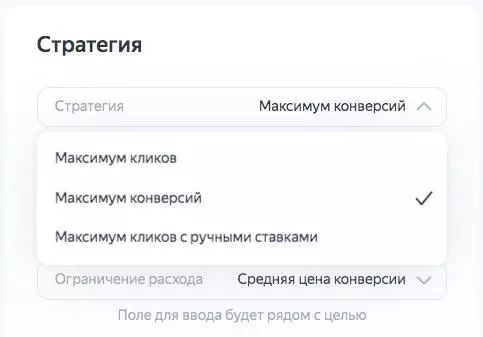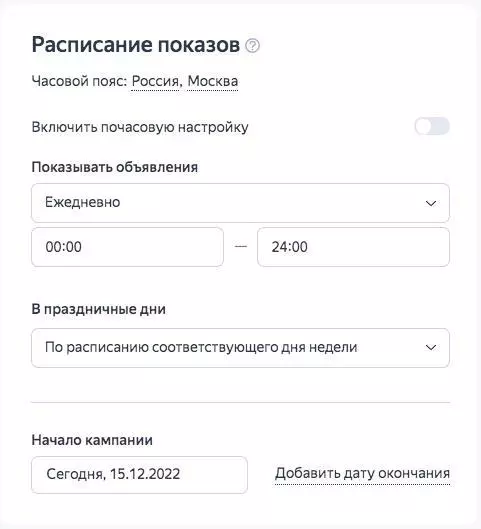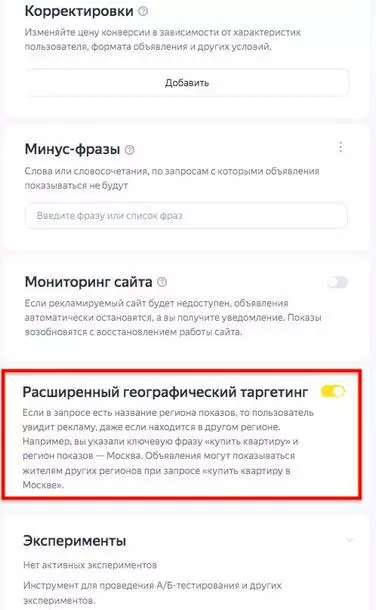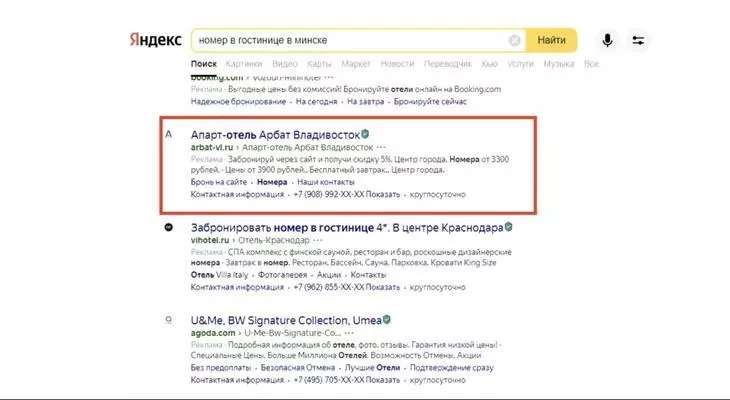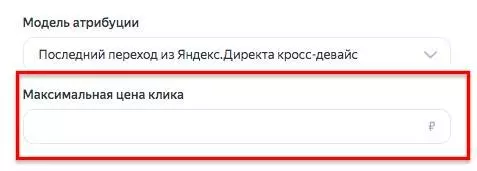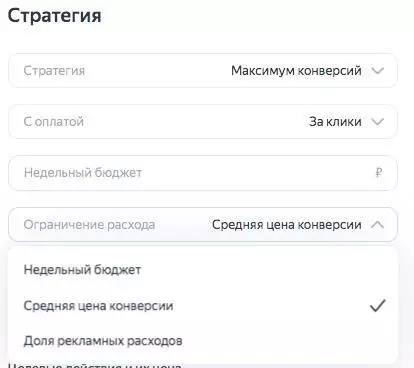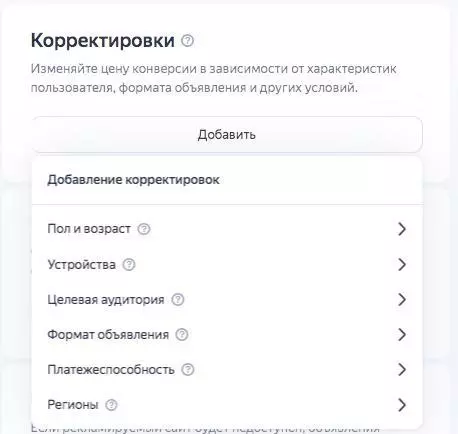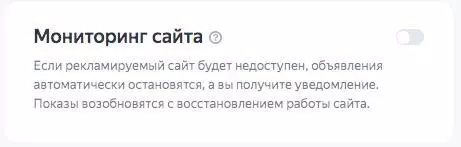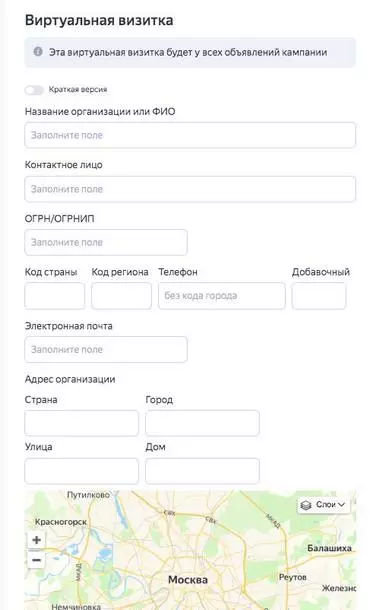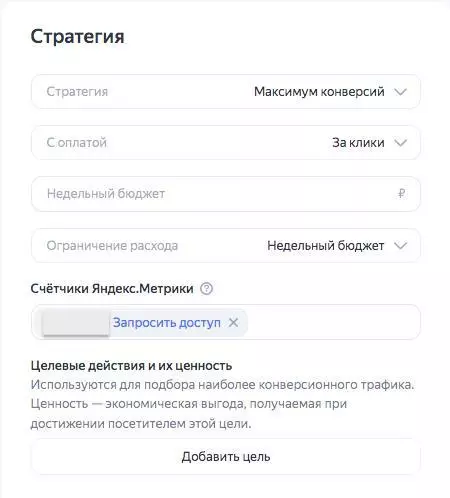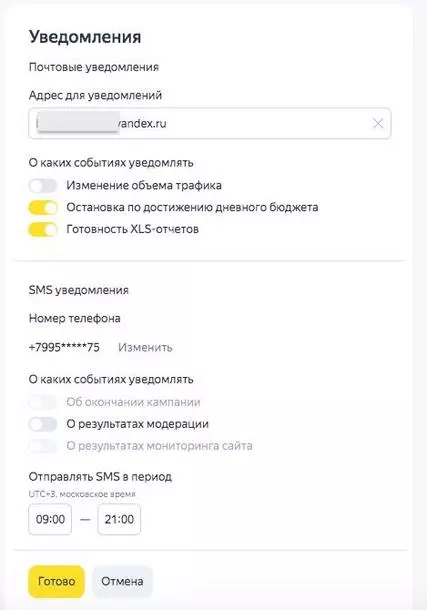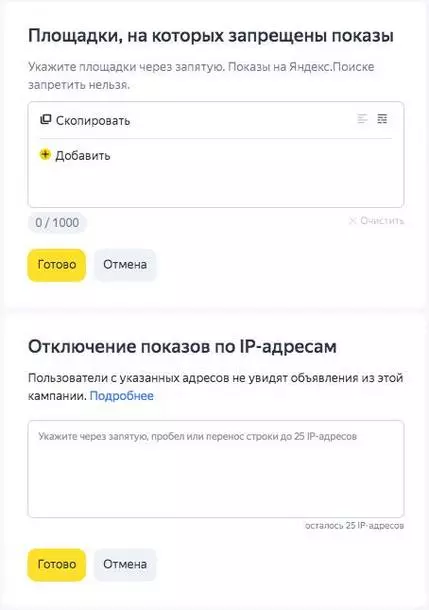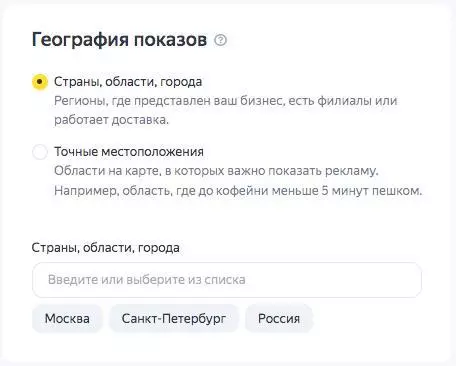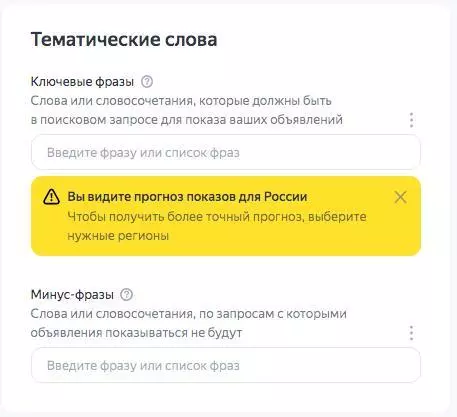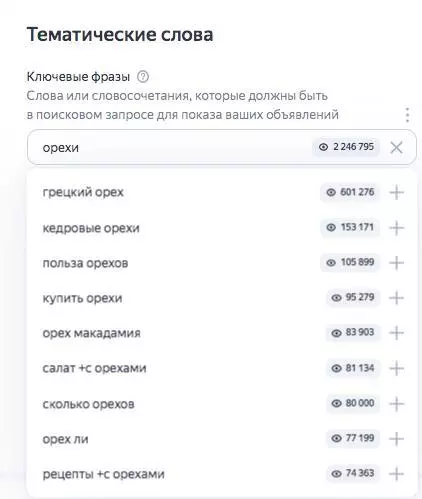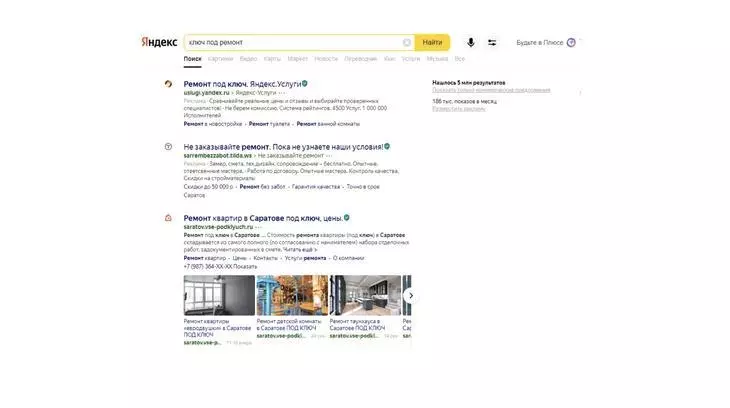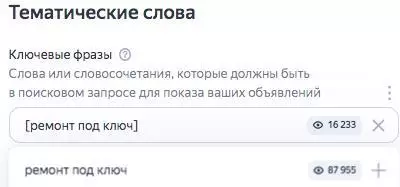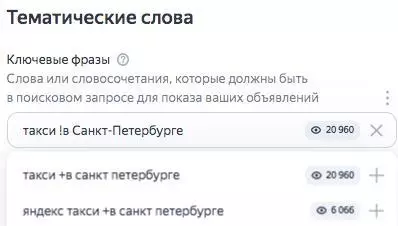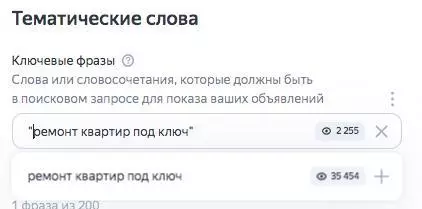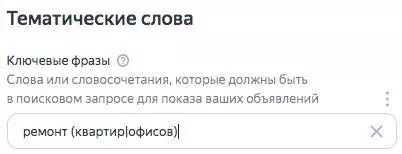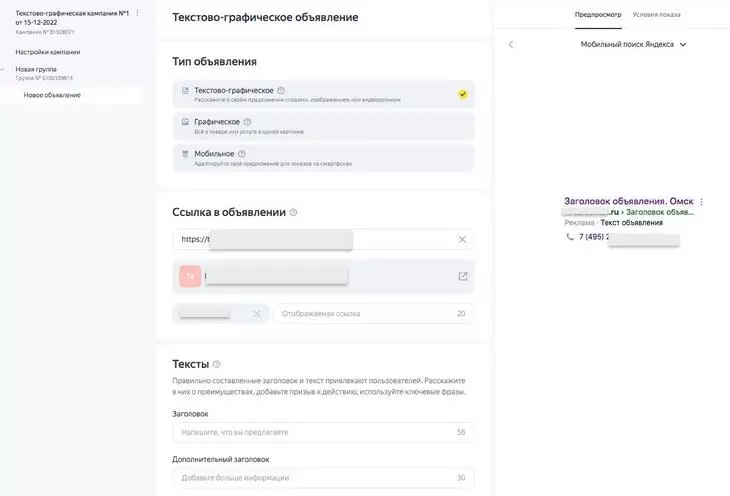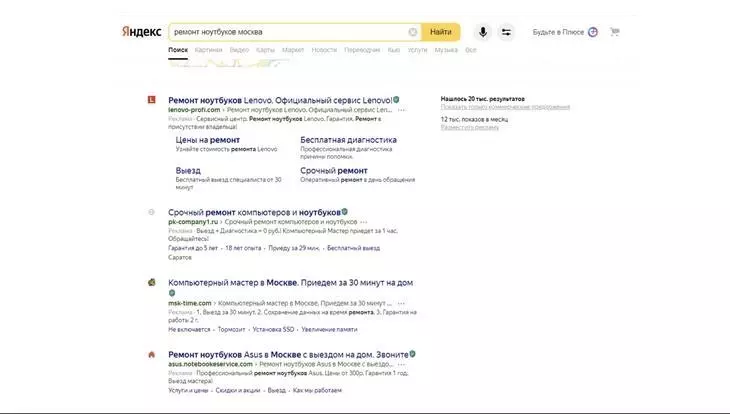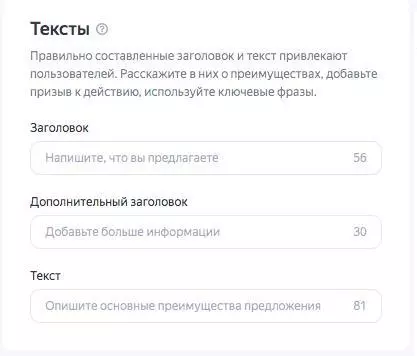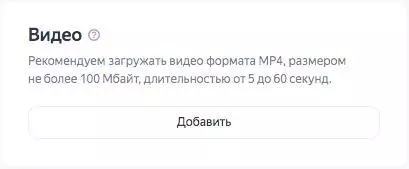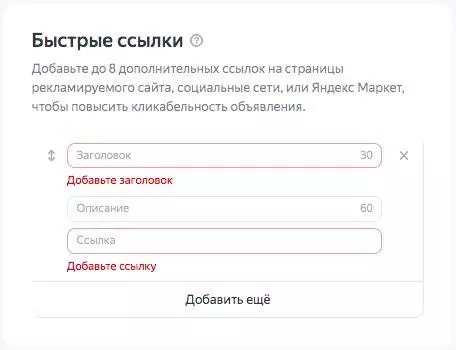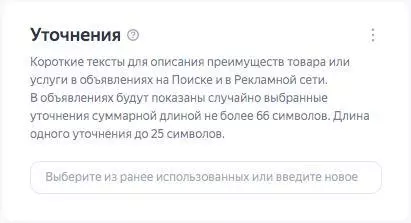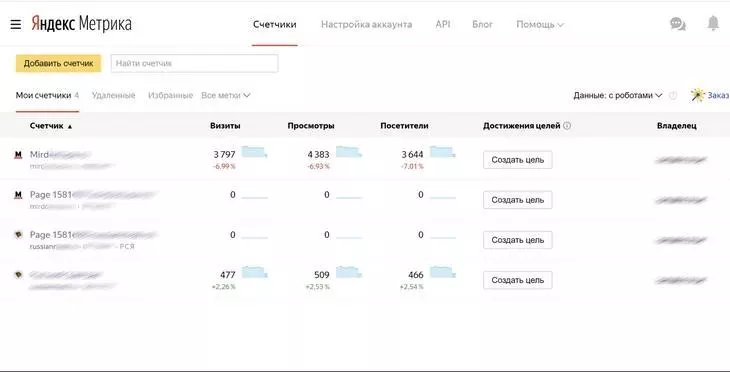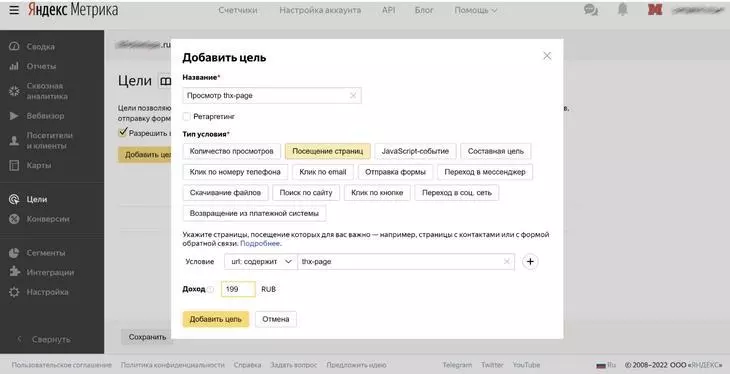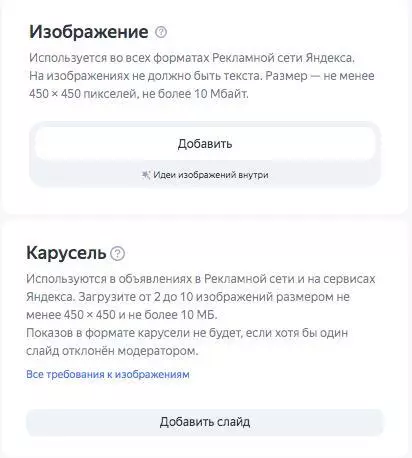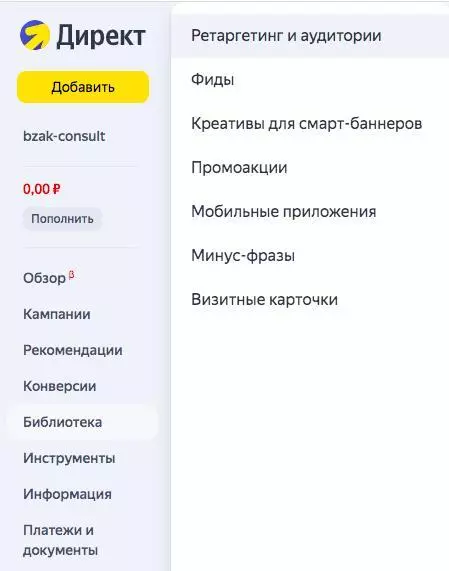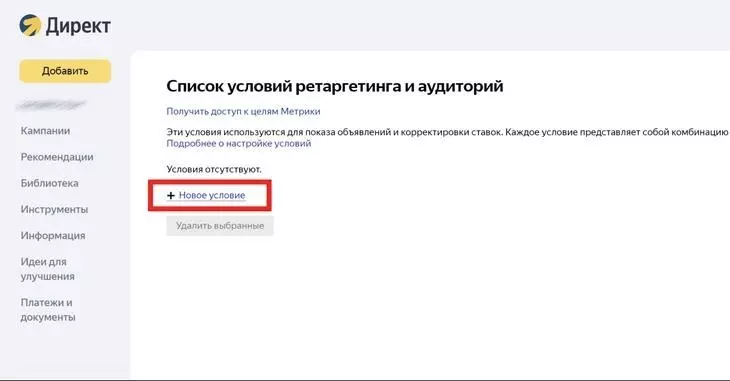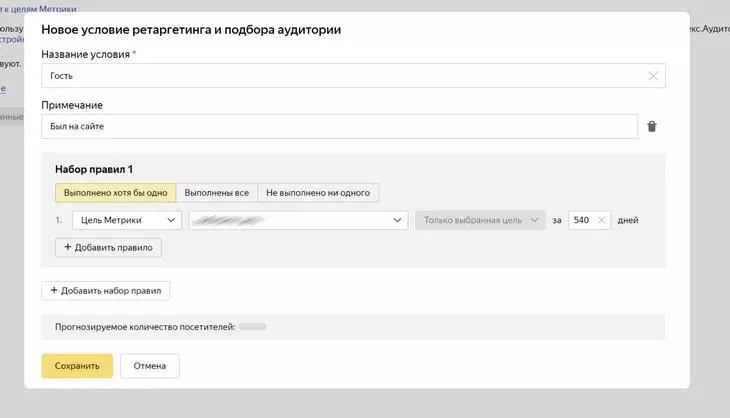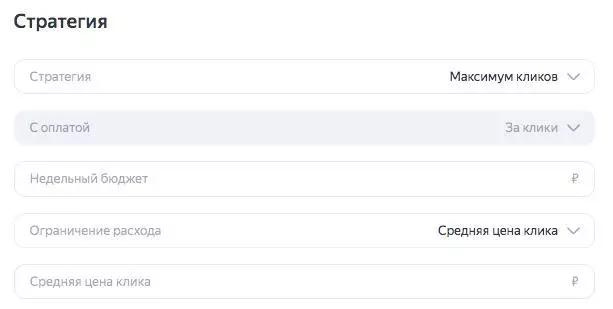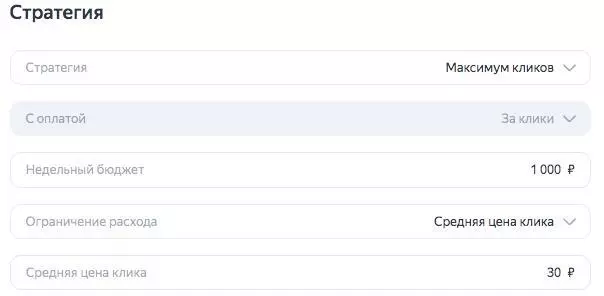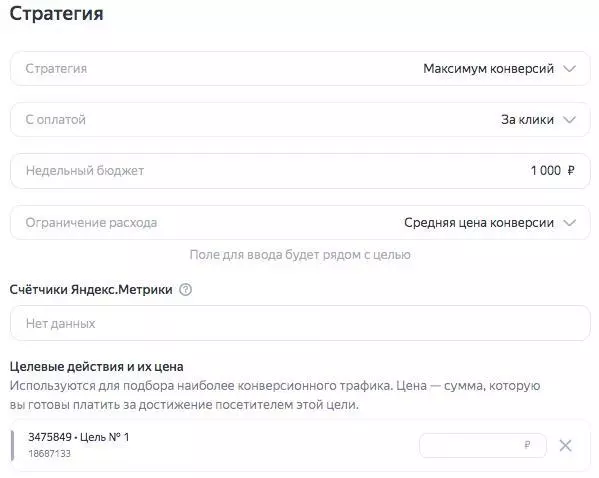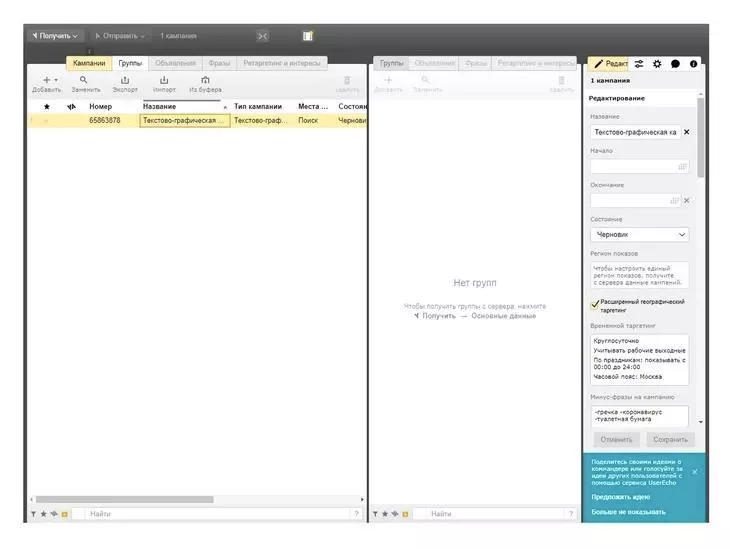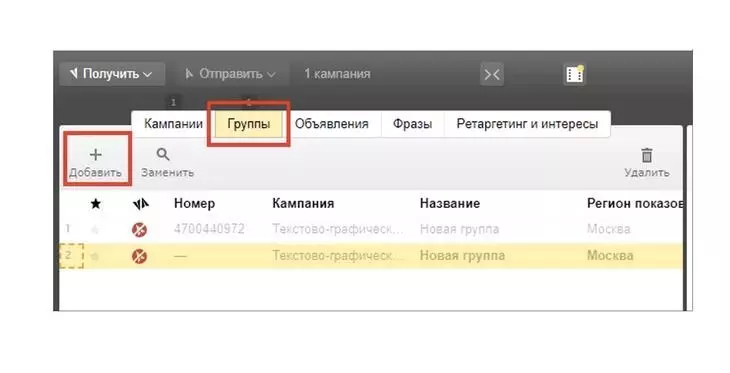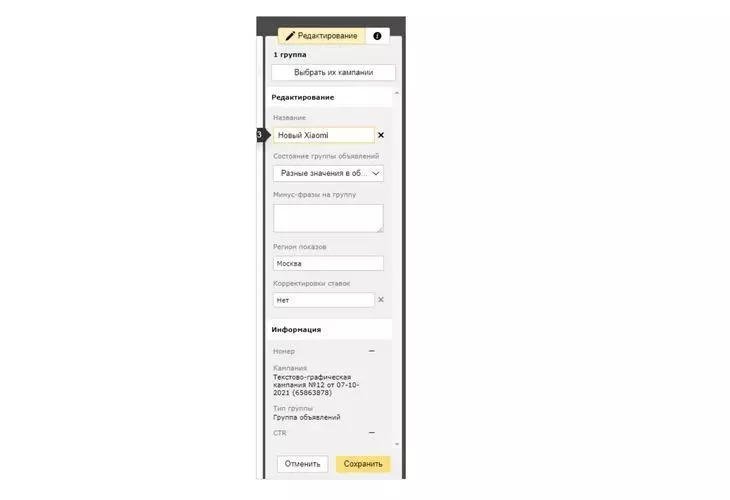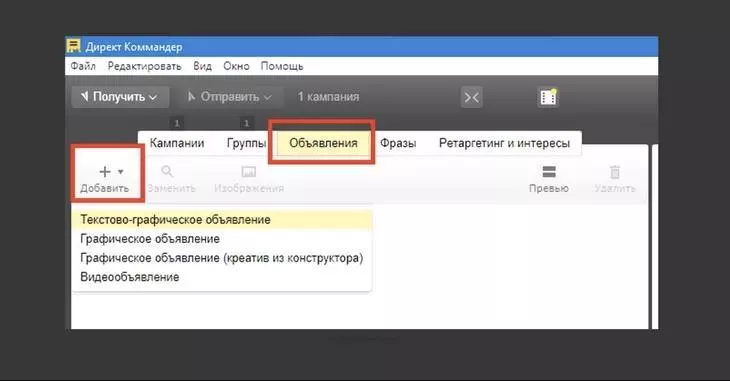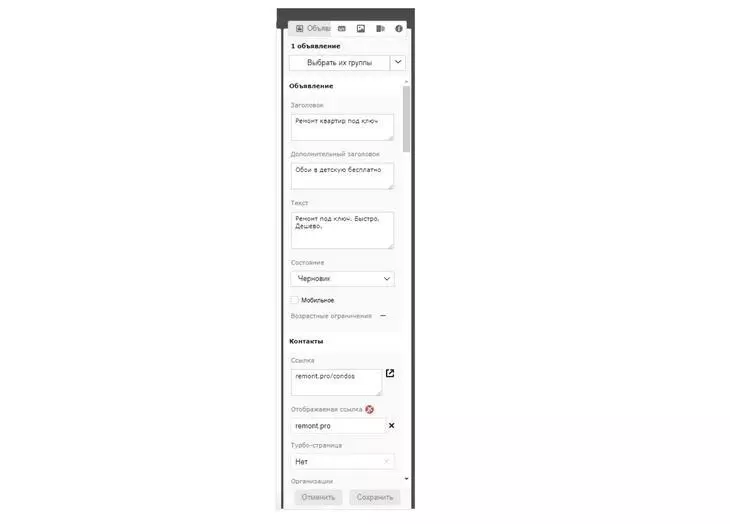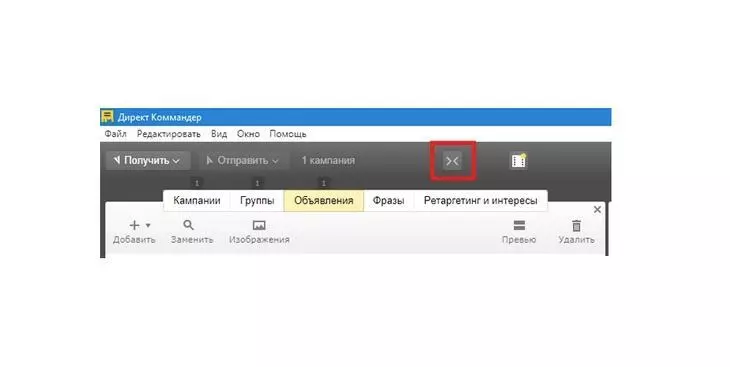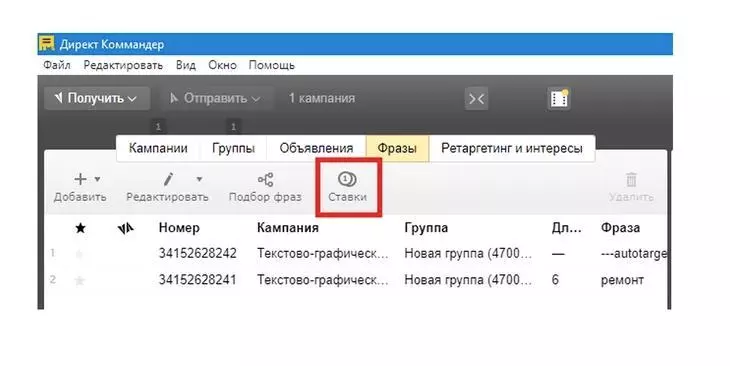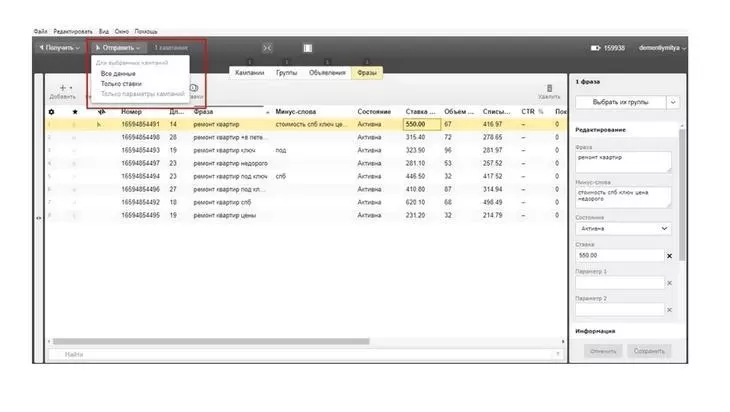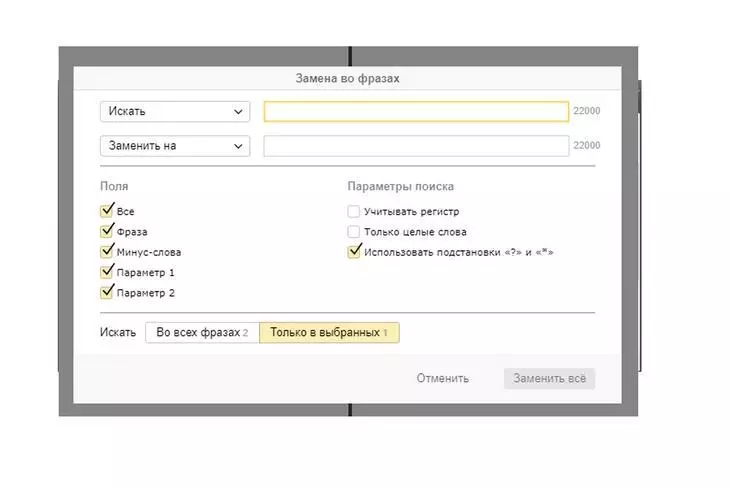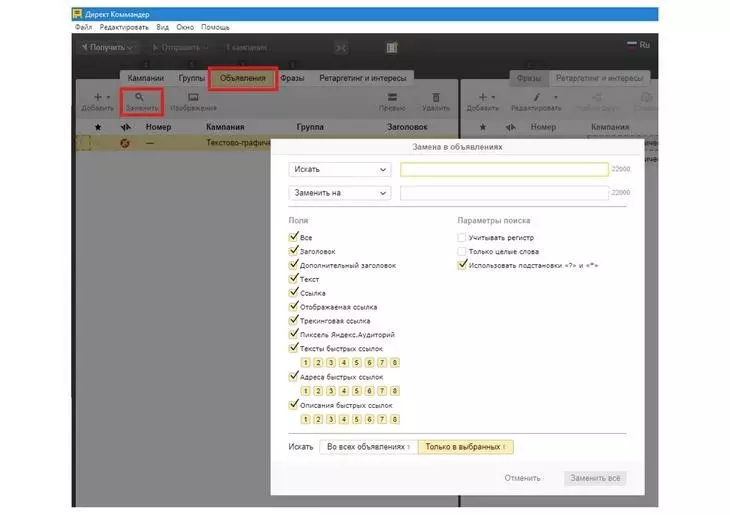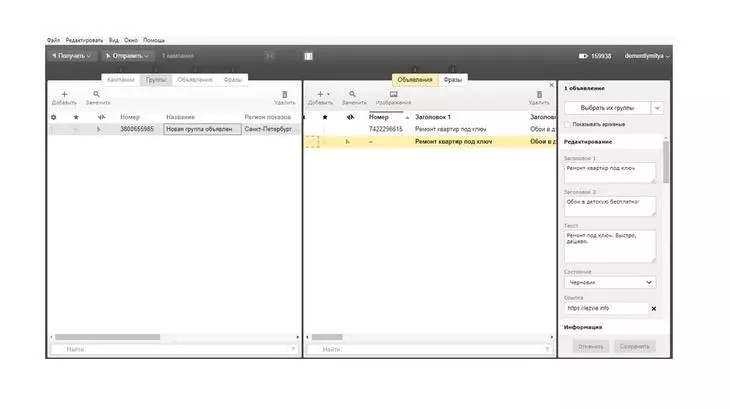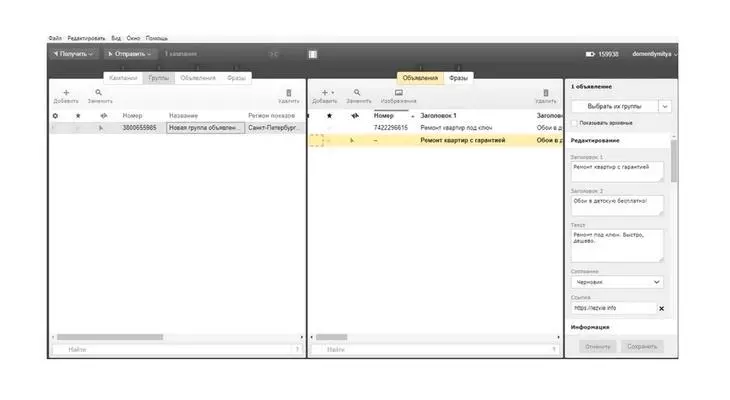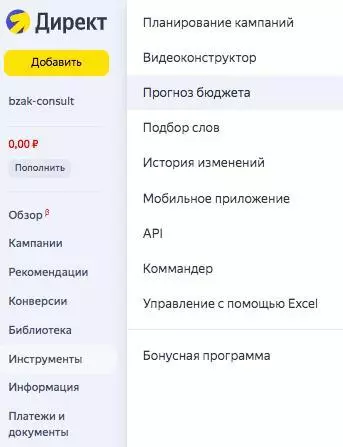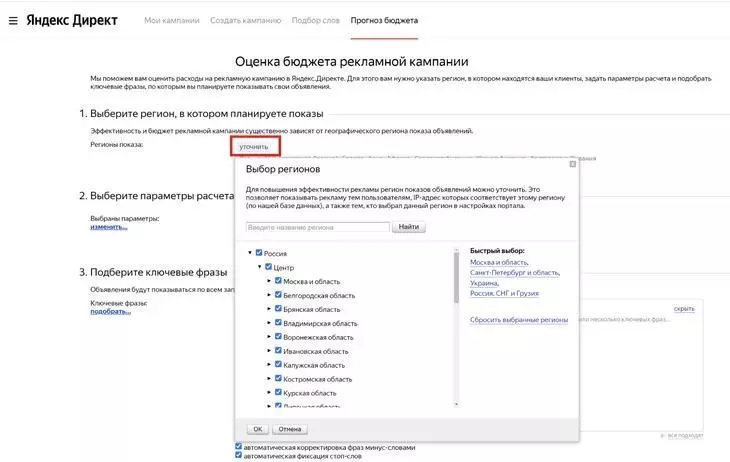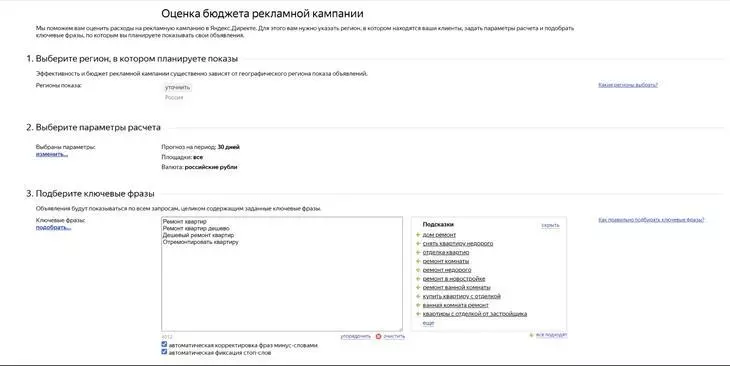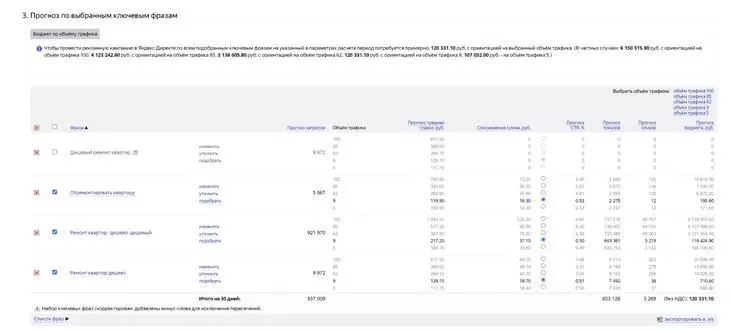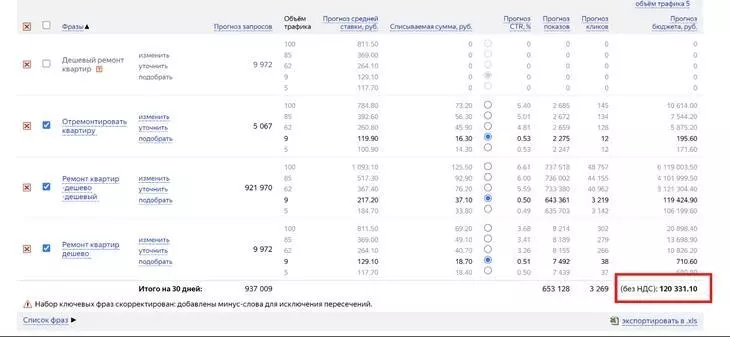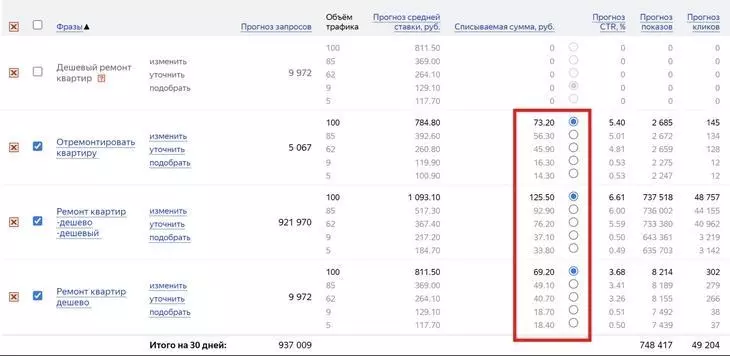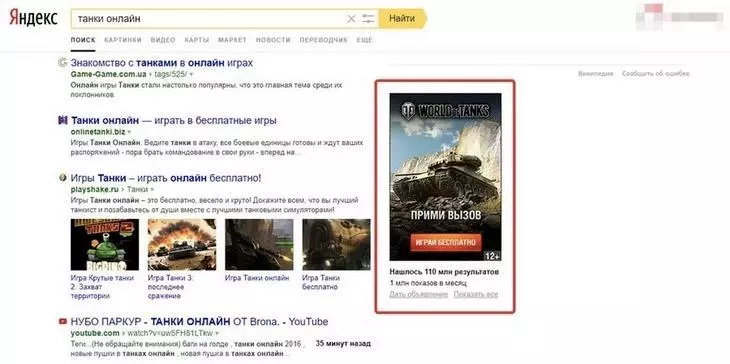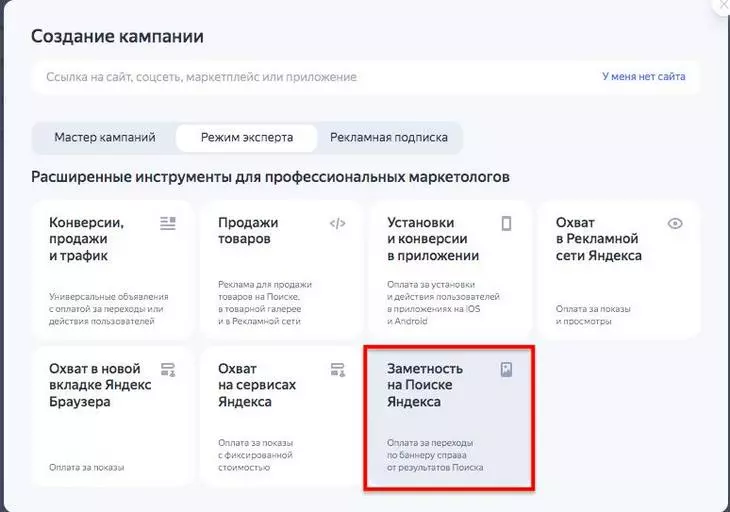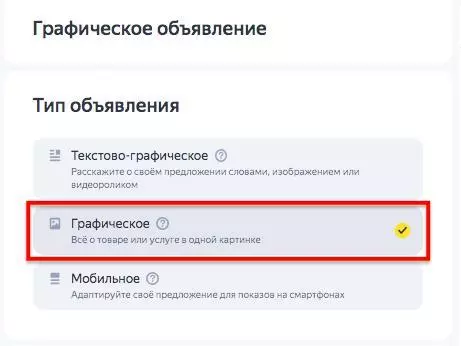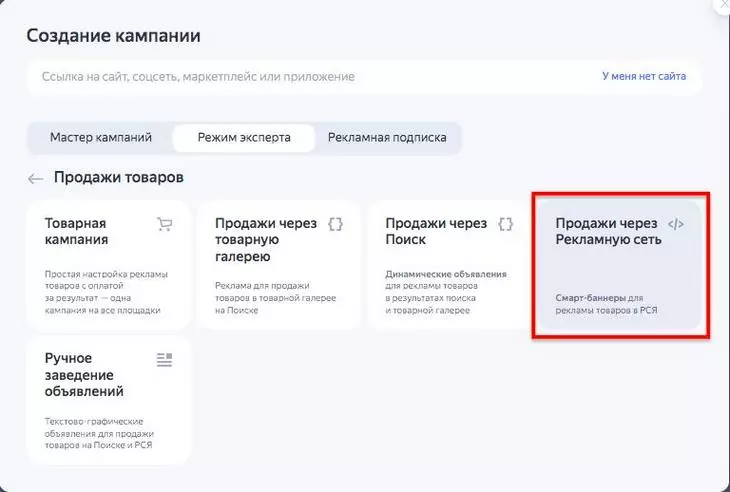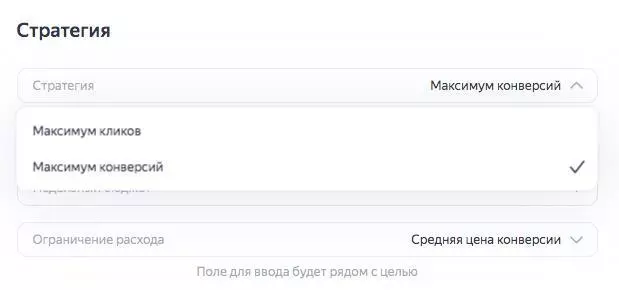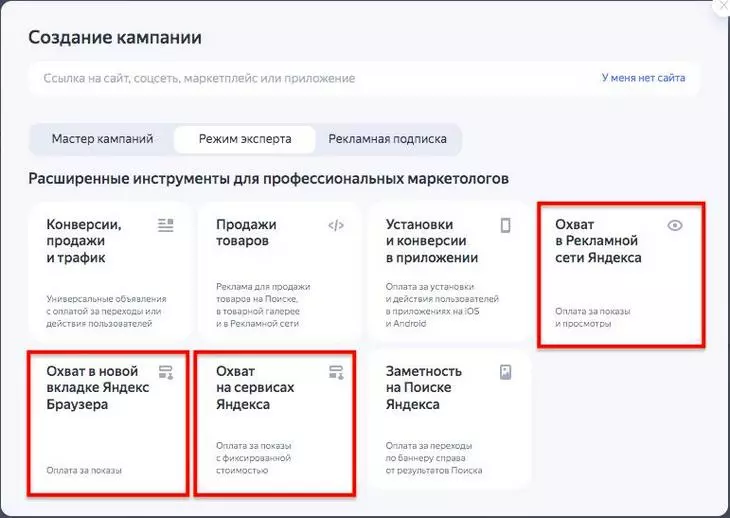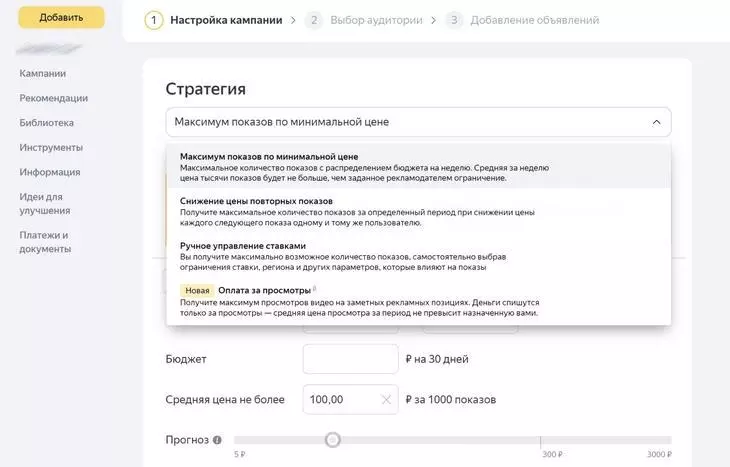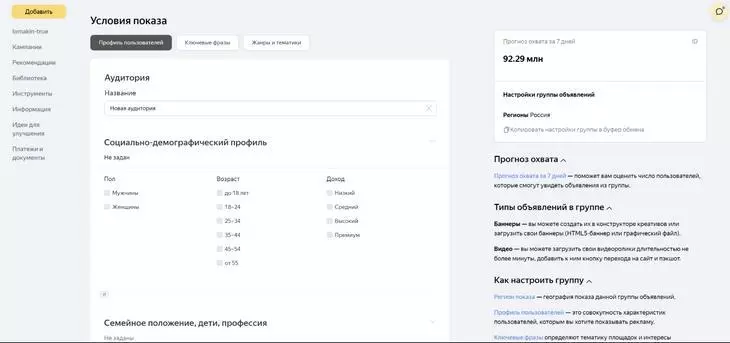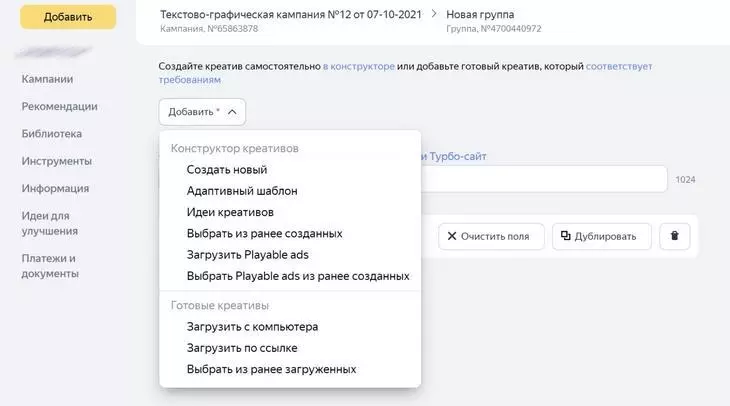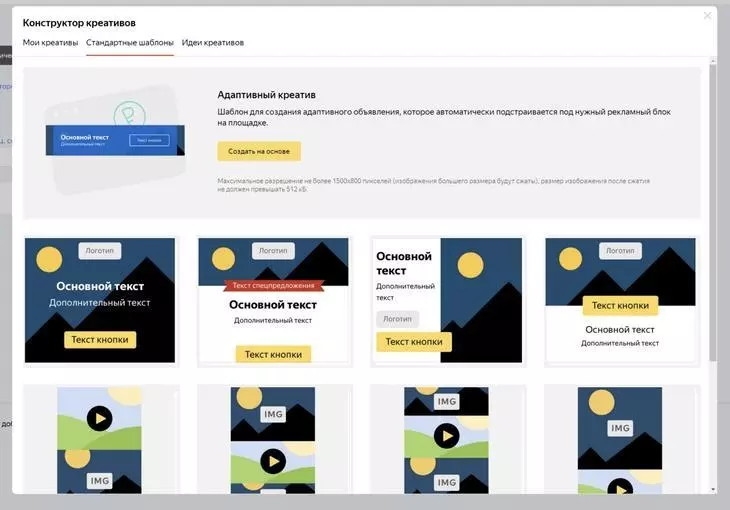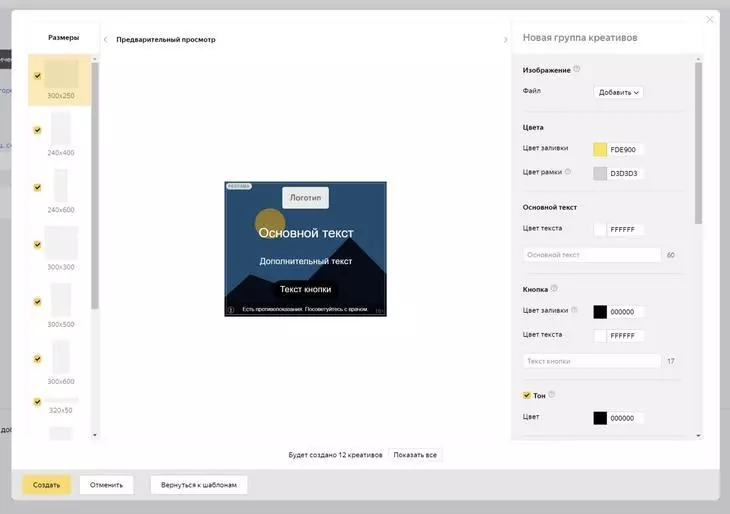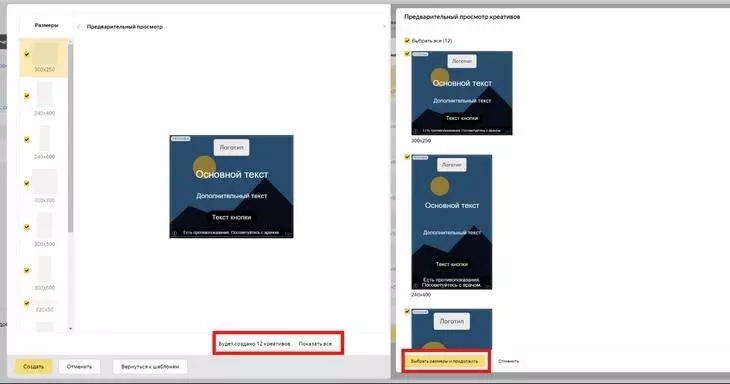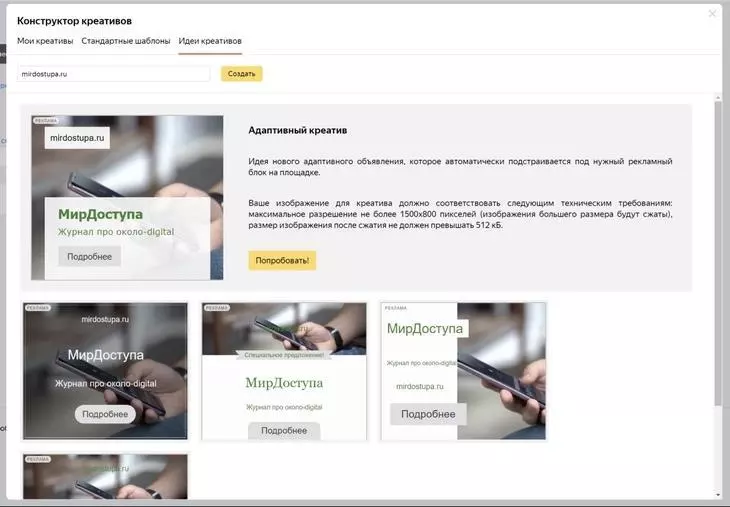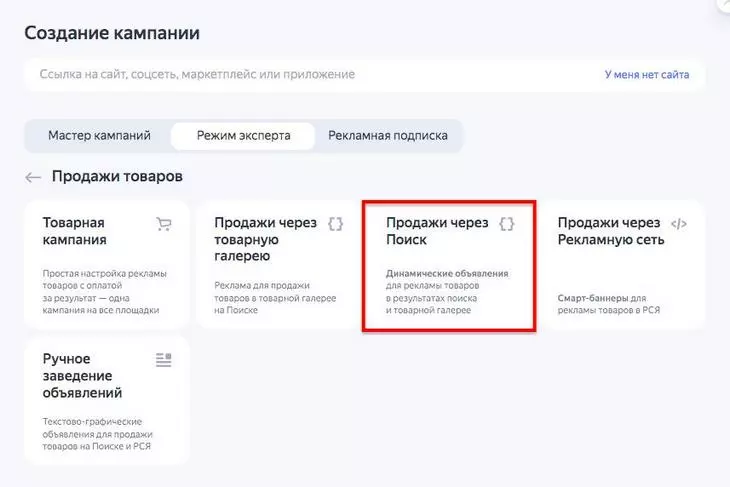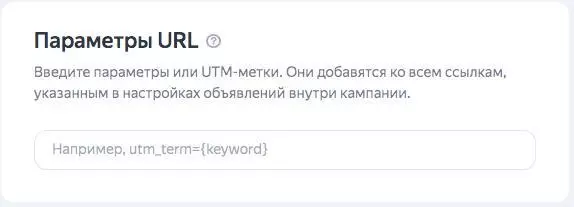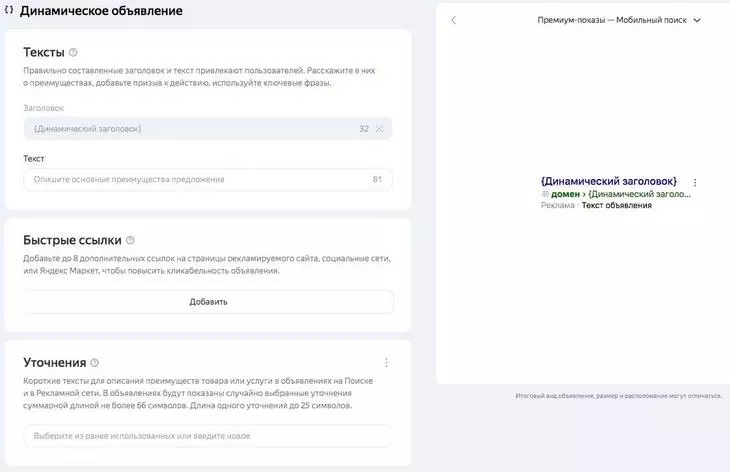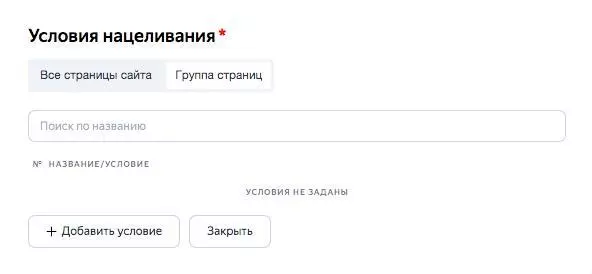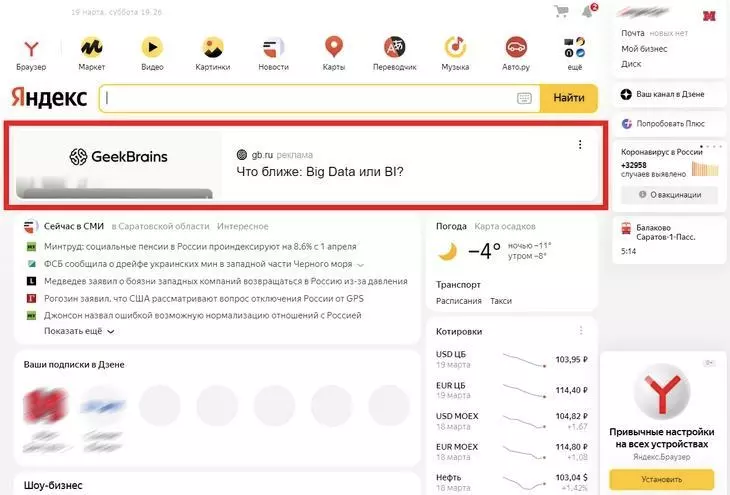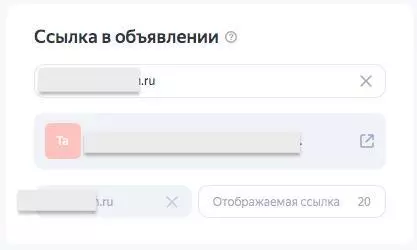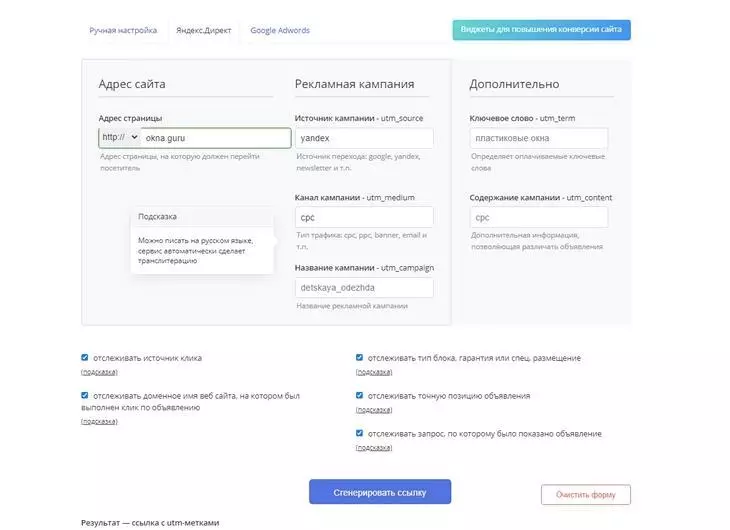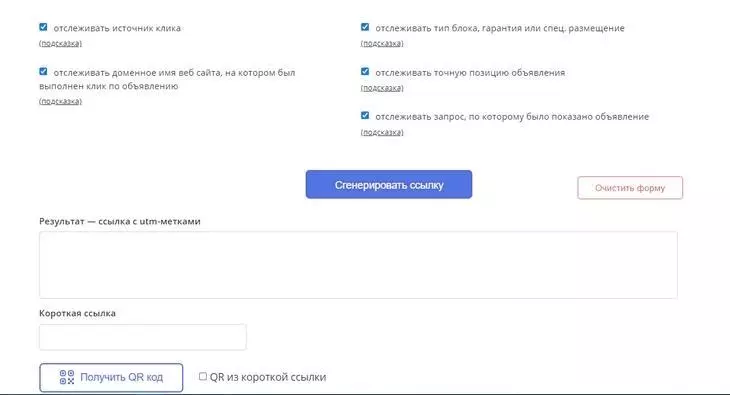Реклама Яндекс.Директ, по утверждениям владельцев многих интернет-магазинов, обеспечивает значительное повышение продаж. Вашу рекламу видит платежеспособная аудитория, которая как раз находится в поиске товара из вашего сегмента. Сегодня мы поговорим о том, сколько стоит Яндекс.Директ, как формируются цены, как работает Яндекс.Директ и как настроить этот вид рекламы!
Что такое реклама в Яндекс.Директ?
Рассуждая о том, что такое Яндекс.Директ, стоит отметить, что это один из самых эффективных методов рекламирования продукции или услуги. Входящий трафик эффективно превращается в клиентов или заявки, принося ощутимую прибыль магазину.
Что же собой представляют рекламные объявления Директа? Допустим, вы продаете мягкие игрушки и хотите повысить прибыль и количество активных покупателей, поэтому настраиваете в Яндекс.Директ рекламу по определенным ключевым запросам. В вашем случае это будет «купить мягкую игрушку» или «магазин мягких игрушек». Ваш потенциальный клиент вбивает в строку запроса эту фразу и видит объявления в выдаче, в том числе и ваше.
Реклама Яндекс.Директ
Клиент кликает на ваше объявление, попадает на сайт, выбирает игрушку и совершает покупку. Вы в свою очередь платите Яндексу за полученного посетителя. Все предельно просто, но есть у этой системы некоторые сложности:
- конкуренция. Ваше объявление могут не заметить или проигнорировать, выбирая предложение конкурента. Ведь в выдаче могут находиться до 7 рекламных объявлений;
- разница в цене кликов. Стоимость за 1-е место значительно выше 7-го. Чем вы больше платите за клик, тем выше пробираетесь по ТОП объявлений.
С конкуренцией определились, поэтому перейдем непосредственно к принципу формирования цен.
Если вас интересует вопрос о том, сколько стоит реклама в Яндексе.Директ, то запомните: стоимость кампании напрямую зависит от вашего бюджета. А вот количество посетителей, которые будут приходить на ваш сайт за эти деньги, зависит от изначальной стоимости клика, количества переходов и позиции, на которой находятся объявления. Перед запуском кампании можно воспользоваться функцией прогнозирования бюджета, об этом мы поговорим чуть позже.
Что такое CTR в Яндекс.Директ, формирование цен на рекламу
Один из важных параметров в рекламной кампании – это CTR, обозначающий кликабельность объявления. CTR – это соотношение количества кликов (переходов на сайт) и количества показов в поисковой выдаче Яндекс. Опытные рекламщики еще называют этот показатель параметром эффективности объявления. Обратимся к примеру: если люди видели ваше объявление 100 раз, а кликнули на него 15, то показатель CTR составляет 15%.
Повышение CTR необходимо, если вы желаете сэкономить на рекламе. Все просто: вы разместили неэффективное объявление, на которое пользователи не кликают? Тогда стоимость за клик для вас будет выше, ведь Яндекс — коммерческий проект, который получает за клики реальные деньги. Например, у вашего конкурента цена за клик 20 рублей, а количество переходов в неделю — 100 штук, а у вас цена за клик 30 рублей, а количество переходов 20 штук, то Яндексу выгоднее сотрудничать с конкурентом. Ведь он регулярно приносит стабильную прибыль.
А если ваш показатель CTR ниже 0,5%, (по определенным ключевым запросам), то рекламные объявления вылетают из поиска. Яндекс не будет бесплатно показывать ваши предложения. Создавая эффективные объявления, вы обеспечите повышение количества переходов по ним (кликов), за счет чего повышаются позиции показов, а стоимость клика (цена за переход пользователя из Яндекса на ваш сайт) понижается.
Более подробно о том, сколько стоит Яндекс.Директ в месяц, мы поговорим дальше. Но заметим, что начать кампанию можно при минимальном бюджете, который составляет всего 300 рублей. Опытные директологи утверждают, что средний бюджет для малого интернет-магазина может достигать 30 тысяч рублей в месяц.
Как произвести настройку рекламной кампании в Яндекс.Директ
Нулевым шагом является создание аккаунта. Для этого переходим на сайт, нажимаем «Войти».
Выбираем уже существующую почту.
Или создаём новую.
Если же вы выбираете создать новый почтовый ящик, в таком случае нужно указывать личные данные существующего человека, так как, бывают ситуации, когда запрашиваются документы или паспортные данные.
Закончив с созданием аккаунта, можно перейти к запуску рекламной кампании. Далее пользуемся кнопкой «Разместить рекламу».
Появляется окно.
Далее заполняем всё поля: выбираем страну, вводим уже готовый адрес аккаунта. По окончании нажимаем кнопку «Начать пользоваться сервисом».
Нужно учитывать, что выбранный тип определяет, где будет показано объявление. Нужно нажать кнопку «Мои кампании».
Дальше приступаем к настройке рекламной кампании.
Настройка рекламной кампании на поиске
Нажимаем «Добавить». Открывается вертикальное меню, где есть четыре пункта, тут нужно выбрать «Кампанию». Далее открывается ещё одно меню, где предлагается выбрать тип кампании. Типов бывает много, но в данном случае нажимаем «Текстово-графическое объявление». Этот тип осуществляет показ рекламы на Поиске в блоке, который расположен сверху или снизу, также идёт показ на сайтах, которые являются партнерами Яндекса. Перед нами открывается такое окно настроек.
Шаг 1. Настройка кампании
Начинаем с названия кампании, например, «Флористический магазин», тут главное, чтобы вам было понятно. Далее указываем ссылку на сайт кампании.
Как только в поле вы пропишите адрес сайта, система автоматически находит всю нужную информацию и переносит в поле «Организации». Потом указываем начальную и конечную дату компании.
Разберём самые важные пункты на этой вкладке:
1. «Организация»
Если в поле не прописали ссылку, то компанию придется добавить из «Яндекс Справочника». Нужно понимать, что если её не регистрировали под рекламным аккаунтом — то и в каталоге её нет.
2. «Счётчики целевых действий»
Это очень важная настройка! Необходимо создать счетчик Метрики и прописать его номер здесь.
Если есть цель рекламировать разные сайты в одной компании, то пользователь вставляет несколько счетчиков.
Идем ниже по сайту:
3. Простая и бесплатная функция по сбору статистических данных о звонках клиентов
4. «Ключевые цели»
Если вы настраиваете только первую компанию, то сейчас лучше этот шаг пропустить. У вас просто нет статистики, чтобы подсчитать стоимость цели.
5. «Стратегия»
Означает то, как будут показываться объявления в «Яндекс Директ»: ограничения по показам, средняя цена одного клика, управление ставками.
Реклама на поиске – это обязательно, но реклама на поиске и на сайтах одновременно – рекламодатель с небольшим опытом может легко запутаться и попросту потеряет весь бюджет.
Совет: на стадии ознакомления с данной площадкой, не лишним будет поставить дневное ограничение бюджета. Без этой функции стоит потерять бдительность и денег как небывало. На старте оптимально вкладывать 500-700 р., пока не пойдет прибыль.
Далее спускаемся до вкладки «Ограничения на кампанию», выглядит она вот так:
6. «Расписание показов»
Эта функция отвечает за настройку временного таргетинга. Вы выбираете для своей кампании, самое подходящее время показа объявлений.
Если клиенты обладают возможностью купить продукт автоматически без его участия, в таком случае оптимально будет установить круглосуточный режим показов. Но если оформление заказа доступно только в рабочее время, рекламодатель ставит соответствующие настройки.
Совет: на стадии освоения площадки не нужно включать «Управление показами», у начинающего рекламодателя ещё мало опыта, чтобы знать, когда будет больше заявок!
Многие начинающие рекламодатели забывают устанавливать именно свой часовой пояс, что является большой ошибкой и в таком случае можно получить неверную статистику заказов по времени.
7. «Корректировки ставок»
Пропускаем. Для заполнения этого пункта должна быть статистика.
8. «Минус-фразы»
Для лучшего понимания процесса заходим в «Дополнительные настройки» (кнопка находится сразу под этим пунктом). Активируем ползунок.
Это действие приостановит вашу рекламу, если будут неполадки с сайтом, а вы будете оповещены уведомлением о проблеме.
Нажимаете кнопку «Готово», и чуть ниже «Сохранить».
Только что вами создана оболочка рекламной кампании. Переходим ко второму шагу.
Шаг 2. Выбор аудитории
Вводим название группы для удобства. Стандартно тут включен автотаргетинг. Сразу стоит отметить, что это совсем бесполезная функция, система будет сама подбирать вам запросы и, как правило, запросы отвратительные. Выключаем его и переходим к выбору региона. Выбирайте только ваш регион и тот, куда будете готовы поехать, к вам точно ехать не будут.
Далее переходим к центральному этапу настройки. Подбираем ключевые фразы и минус-слова. Главное тут – подобрать те, которые будут побуждать заинтересованного пользователя воспользоваться вашей услугой или купить товар. Подобрали неправильные ключи – бюджет испариться, заявок ноль.
Где взять ключи? Всё просто, смотрим на боковое меню с левой стороны, ищем кнопку «Инструменты», нажимаем. Появляется ещё одно меню, выбираем «Прогноз бюджета» (открываем в новой вкладке). Далее перед нами появляется такое окно.
Здесь также выбираем доступный вам регион. Теперь переходим к самому главному. Тут наша задача состоит в том, чтобы собрать основные запросы, например по каким запросам будут искать наш флористический магазин? Вписываем «Цветы розы», потом нажимаем «Посчитать».
Получаем такие данные.
Яндекс покажет наш магазин по любому запросу, который будет содержать эти два слова в любой словоформе и в любом порядке, Яндекс допишет к ним что угодно. В этом кроется самый неприятный момент, вы планируете, что покажется ваш цветочный магазин именно тому человеку, который захочет купить розы, но вы будет показываться и под такими запросами:
Много так называемых мусорных запросов, по которым на ваш магазин не обратят внимания и соответственно не будет покупки нашего товара. Самые главное правило, по которым работают ключевые слова и «Яндекс Директ» – найти тех пользователей, которые хотят купить именно у вас. Цена клика будет меньше по мусорным запросам, но в итоге вы поймете, что реклама не окупается, потому что, человек который ищет «Цветы розы», а получает «Каменная роза цветок», тут покупки точно не будет, и вы просто прогорите. Тут рекомендация простая: целевой трафик и реклама работает хорошо, когда вы предлагаете ровно то, что искал человек. Соответственно, мы не хотим показывать магазин по мусорным запросам и терять деньги с баланса просто так, как этого избежать? Нам помогут минус-слова, находим «Единый набор минус-фраз».
Кликаем и в открывшееся окошко вписываем: купить, 101 роза. Нажимаем «Пересчитать».
Обратите внимание, было 155 тысяч запросов в месяц, а стало 148. Таким образом, можно собрать много минусов-фраз и получить больше целевой трафик. Но также важно делать очень точное предложение на каждый ключ, чтобы получить хороший результат и достойную прибыль. Если по нам хорошо кликают, то мы платим меньше за клик, потому что Яндекс продает не клики, а показы. С нас он списывает деньги за клик, но если по нам, но будут кликать, то Яндексу мы будете не интересны. Далее переносим наши ключи и минус-фразы в эти поля и нажимаем «Готово», и чуть ниже «Продолжить».
Ставим цену клика. Дешевый клик, при условии, что он целевой, лучше, чем дорогой. Соответственно, мы начинаем работу кампании с минимальных ставок, оптимально с 30 копеек. Немного кликов мы будем получать, но зато дешево. Потом вы будете их увеличивать в зависимости от полученного охвата.
Тут всё, сохранились.
Шаг 3. Добавить объявление
Переходим к написанию объявления.
Самое главное поле в объявлении – это заголовок, он должен давать ответ на запрос.
Пользователь хочет недорого розы в Москве, пишем «Розы в Москве от 100 рублей».
Тут не нужно описывать цвет, длину или любые другие характеристики, если их не ищут. Пользователь пройдёт мимо, если в заголовке будут завышенные цены.
Для продуктивной работы, нужно напрямую отвечать на запрос пользователя.
Пишем заголовок до 35 знаков, если не помещается, вторую часть переносим в «Дополнительный заголовок» или указываем любую другую ценную информацию в этом поле.
Что значит «Текст объявления»? На практике это выглядит так:
Единственное что нужно знать – этот текст мало кто читает. Его заполнять нужно только для объема, указываем ценную информацию, которая решит вопрос каждого пользователя на 100%. В этом случае есть вероятность, что пользователь заинтересуется и кликнет, но это скорее нет, чем да. Как правило, пользователи заходят в Поиск, открывают релевантные объявления, никто не принимает решение на этапе чтения этого текста. Соответственно никто не кликнет по вашему объявлению, только из-за красивого текста. Обычно среднестатистический пользователь смотрит на заголовки и открывает 3-4 страницы (часто 50) выбирая для себя лучший вариант, а значит уже и не помнит, что было написано в вашем тексте. Можно воспользоваться этим, расставляя ловушки в виде нереально низких цен. Нам главное, чтобы кликнули.
Переходим к следующему блоку.
Прописываем рабочую ссылку на сайт. На практике это выглядит так:
Турбо-сайт пропускаем. К этому разделу можно вернуться, когда вы будете хорошо ориентироваться в Директе.
Спускаемся в блок «Дополнения».
В виртуальной визитке всё просто, тут вписываете все свои данные. «Цену» не нужно заполнять – она будет видна при условии, если реклама всплывет в блоке товарной галереи, что является редким явлением.
Дальше вы увидите «Быстрые ссылки». Так они выглядят в рабочем виде:
Сюда пишем выгоду, решение боли пользователя. Ни в коем случае «О нас» или «Широкий ассортимент». Главное чтобы вы предлагали то, что ищут, тогда кликабельность будет отличной. Если вы предлагаете не то, что ищут, кликабельность будет отвратительной.
Выгодное преимущество быстрых ссылок – они кликабельны, быстро ведут к интересным страницам. Также благодаря первому месту в выдаче, ваше объявление занимает много пространства, привлекает пользователей и отжимает рекламную площадь у конкурентов.
Переходим к «Уточнениям». Так они выглядят:
Добавляем 6-7 штук. Тут уже можно написать про 9044 довольных клиента, опыт в 30+ лет, гарантию в 10 лет.
Нажимаем «Сохранить». Объявление заполнено. Переходим к последнему шагу.
Шаг 4. Оплата
Этот шаг можно не выполнять, если вы заранее пополнили счёт. Оплачиваем сейчас.
Вводим свою сумму (учитывайте тот факт, что вы также оплачиваете НДС 20%), выбираем подходящий способ оплаты. Удобным вариантом станет автоплатеж, но на старте лучше отказаться от этого способа, так как можно быстро потерять всю сумму баланса. Нажимаем желтую кнопку и выполняем процесс оплаты.
Настройка кампании в РСЯ
Начинаем с подбора ключевых слов для рекламной кампании. Для РСЯ самым важным является охват аудитории, тут говорится не только о количестве человек, но и о количестве площадок, которые мы охватим с помощью ключевых слов.
Тут воспользуемся Wordstat Yandex. Для новичка это самый базовый, простой способ правильно подобрать ключи (правильные поисковые запросы). Допустим, настраиваем на примере продажи цветов, набираем наш основной запрос «Купить букет» нажимаем «Подобрать». Смотрим что получилось:
Далее просто выбираем и отдельно копируем поисковые запросы, которые нам подходят, например «купить букет с доставкой» (если вы осуществляете доставку) или «съедобный букет» (если у вас такие есть).
Часто рекомендуют использовать минус-слова, но на старте лучше от этого отказаться. В настройке РСЯ они особо и не нужны. А всё из-за специфичной работы рекламы в интернете — тут идёт подбор аудитории для показа, в основном по поведенческому таргетингу (по интересам), но не по конкретным ключам.
Теперь весь успех работы зависит от того, насколько правильно и ответственно вы подбираете ключи для вашей компании.
Шаг 1. Настройка кампании
Переходим в «Яндекс Директ».
Нажимаем «Добавить». Открывается вертикальное меню, где есть четыре пункта, тут нужно выбрать «Кампанию». Далее открывается ещё одно меню, где предлагается выбрать тип кампании. Типов бывает много, но в данном случае нажимаем «Текстово-графическое объявление».
Заполняем поля «Название», «Ссылка на сайт». «Организация» добавится автоматически при заполнении ссылки.
Обязательно добавляем «Яндекс Метрику», это нужно для отслеживания статистики и настройки цели.
Далее переходим к «Стратегиям». В поле «Показывать рекламу» выбираем «Только в сетях». Также на старте оптимально выбрать «Ручное управление ставками с оптимизацией». Далее выбираем сумму, которую вы можете потратить (тут только на ваше усмотрение). Нажимаем «Готово».
Прописываем «Ключевые цели» для кампании.
Обязательно заполняем «Корректировки ставок». Тут нужно заранее обдумать какой аудитории будет интересен ваш продукт. Возьмем «Пол и возраст», например, мы понимаем, что цветы не заказывают люди, которым ещё нет 20-ти лет, соответственно пункт «Младше 18» можно вообще убрать на 100%. Люди возрастом 18-24 года, понижаем на 90%. и дальше на ваше усмотрение. В конце нажимаем «Готово».
Правильно это делать уже после того как вы запустили рекламу и получили данные, по истечении какого-то времени вы будете понимать кто ваш клиент, если вы уже изначально знаете, то можно настраивать. Но если данных нет, и вы не понимаете кто ваш конечный клиент, то на старте этот пункт лучше пропустить.
«Расширенный географический таргетинг» лучше отключить. Потому что, если вы рекламируетесь по Москве, но кто-то из Питера или из другого города набирает запрос «Купить букет в Москве», то есть с приставкой города и тогда ему реклама будет показываться. Тут можно отключать, а можно и так оставить. Если компания реализует такой товар, который можно отправить в другой город тогда можно не отключать. Смотрите по ситуации.
Заполняем в том случае, если у вас не добавлена «Организация». Если уже есть, то заполнять не нужно.
Всё остальное оставляем по умолчанию и нажимаем «Продолжить».
Шаг 2. Выбор аудитории
Автотаргетинг отключаем, так как он принесет только мусорные запросы.
Далее выбираем регион показа. Спускаемся в раздел «Условия показа».
Вставляем Ключевые запросы, которые мы подбирали в начале. Нажимаем «Готово». Оставляем всё по умолчанию и нажимаем «Продолжить».
Шаг 3. Добавление объявлений
Теперь по поводу объявления — в РСЯ 90% успеха зависит от картинки. Конечно текст тоже влияет, но объявление встречают по изображению. Потому желательно подбирать яркие картинки и тестировать несколько картинок в группе. Пишем заголовок, например «Купить 101 розу в Москве». Тут все те же правила что и в создании компании на поиске. Отличие только в том, что не нужно повторять запрос в тексте и заголовке.
Заполняем заголовки и пишем текст объявления. В тексте пишем то, что поможет нам, выделится среди конкурентов, а также желательно добавить призыв к действию.
Спускаемся к «Изображениям и видео»:
Загружаем заранее подобранную картинку. Идеально если это фотографии вашего авторства. Тут для примера используем рандомную картинку. Так как большинство рекламодателей берут просто картинки из Яндекса или Гугла и часто повторяются. Также картинка должна быть яркой:
Если вы все сделали правильно, в правом верхнем углу будет видно то, как будет выглядеть ваша реклама.
После всех настроек нажимаем «Сохранить».
Шаг 4. Оплата
Оплачиваем сейчас, если не сделали этого раньше.
После того как мы создали эту группу нужно добавить несколько вариантов объявлений, оптимально 4-5 штук. Нужно чтобы Яндекс выбрал самое кликабельное. Позже по статистике вы сможете посмотреть, какое объявление дало лучшую конверсию и больше лидов за меньшую стоимость.
Объявления должны быть с разными названиями, ключами, картинками.
Правила составления текста объявления для контекстной рекламы
Чтобы правильно составить объявление рекомендуем использовать закон рекламы ODC:
- Предложение (Offer).
- Дедлайн, что обозначит срок действия предложения.
- И в самом конце Call to action – это призыв к совершению покупки, заказу услуги, переходу и т.д.
Например: «Скидки на милых плюшевых мишек только до 31 мая. Заходи!»
И напоследок еще пару советов:
- 1 объявление — 1 запрос, это повысит эффективность рекламы.
- В тексте, а лучше в заголовке объявления используйте ключевое слово, которое подобрали.
- Измеряйте эффективность объявлений, экспериментируйте с фразами и видами настроек, чтобы подобрать идеальную формулу для своей рекламной кампании.
Основные ошибки при настройке рекламной кампании:
- Отсутствие минус-слов.
- Одна кампания для всех товаров.
- Малое количество конкретных ключевых запросов.
- Неверно составленное объявление и заголовок (нет призыва, ключевых слов).
- Временные и географические рамки неверно настроены.
- Вы не используете Яндекс Метрику для отслеживания действий пользователей.
- Вы продаете товары по всей России, но не сделали кампании для разных регионов. Ведь рекламная кампания в Москве и области стоит намного дороже, чем аналогичные запросы для Томской области.
Подводим итоги
Это всё, что необходимо знать для первой настройки рекламной кампании. Чтобы пополнить счет для рекламной кампании в Яндекс Директ, вы можете выбрать один из предложенных способов, среди которых оплата по квитанции, интернет-банкинг, наличными или с карты, а также через электронные платежные системы.
Если же вам сложно разобраться в этом или же нет времени для контроля и аналитики рекламы, то стоит обратиться в рекламное агентство или нанять маркетолога, который сможет снизить цены на кампанию в Яндекс Директе и повысит ее эффективность.
Возможно вам также будет интересно:
Самовыкупы на Wildberries
22.09.2023
Когда речь идёт о бизнесе, предприниматели используют все возможные способы для его развития и получения прибыли. В том числе спорные….
Штрихкоды для Ozon
22.09.2023
Штриховые коды товара (ШК) применяют для идентификации и маркировки продукции. Маркетплейс Озон предъявляет к этикеткам со штрихкодом свои особые требования….
Простая и понятная инструкция по шагам, как самостоятельно настроить рекламу в Яндекс Директ в 2022 году и не слить себе бюджет в никуда. Информация, выжатая собственным опытом и влитыми в этот инструмент деньгами. Минимальный набор знаний о настройке Яндекс Директ пошагово без слива рекламного бюджета — самостоятельная настройка Яндекс Директ — полное руководство!
Кому будет интересно
- собственникам малого и среднего бизнеса,
- руководителям маркетинговых отделов,
- зеленым юнцам, ищущим просветления о Директе
- тому, кто ищет себе качественного работника или исполнителя.
Я не навязываюсь, но вдруг что.
Кратко про инструмент
Яндекс Директ — инструмент контекстной рекламы товара или услуги в результатах поиска и/или в сетях. Самый быстрый способ донести ваше товарное предложение или услугу до целевой аудитории и потенциальных клиентов. Как настроить рекламу в Яндекс Директ?
Настройка Яндекс Директ сводится к тому, чтобы выбрать определенные ключевые слова, по которым нужно показать вашу рекламу, и убрать ненужные.
Искал человек в Яндексе «купить розового слона в Рязани» — вы ему показываете объявление: «Купите розового слона в Рязани — слон в наличии на складе!» и ссылку на карточку товара с розовым слоном.Если вы синих слонов в Калуге не продаете — значит, слова «синий» и «калуга» уносите в список минус-слов.
За каждый клик по такому объявлению с вас спишутся деньги. Вы самостоятельно определяете, сколько вы готовы платить за клик по каждому ключевому слову/объявлению. Решение о показе объявления на определенной позиции Яндекс принимает real-time во время ввода поискового запроса, исходя из выставленной ставки и CTR конкретного ключевого слова, наличия конкурентов по этим запросам в актуальном регионе.
Далее — статья-чек-лист, подробная инструкция пошагово, как правильно настроить рекламу в Яндекс Директ.
С чего начать и как настроить контекстную рекламу в Яндекс Директ
Заходим на direct.yandex.ru и видим интерфейс Директа.
Важно: аккаунт, с которого планируете запускать Яндекс Директ, должен быть чистым, чтобы до этого момента никакой рекламы с него не велось. Лучше регистрируем новый.
Жмем «Запустить рекламу»
Вылезет окно, где нам нужно заполнить страну и валюту. В дальнейшем эти данные поменять невозможно. E-mail не вводим, этими рассылками Яндекс пудрит мозг и призывает настраивать Директ на максимальный расход, а не эффективность. Ставим галочку и идем дальше.
Еще окно, где Яндекс (по состоянию на январь 2019 года) предлагает отдать настройку в руки Яндекса (нельзя, нельзя!) или специалиста (рекомендованные Яндексом настройщики, умеющие складно врать, нельзя, я сказал!!1).
Нас интересуют текстово-графические объявления. Жмем «Создать кампанию»
Базовые настройки поисковой кампании в Директе
Нас встречает экран с первичными настройками, и тут важно не наломать дров. Идем по базовому чек-листу настройки.
- Название. Покуда у нас поисковая кампания, пишем Поиск + регион, если есть много вариантов. Себе я оставил Питер.
- Расписание показов. Если вы в Директе новичок, а если еще и стартапер — ставьте только то время и день недели, когда вы реально готовы поднять трубку, чтобы ответить на звонок потенциального покупателя. Этим вы сэкономите деньги, и не потеряете репутацию. К тому же, чем быстрее вы ответите на звонок, или отреагируете на заявку с сайта — тем больше вероятность, что этот клиент станет вашим и заплатит вам денег.
- География показов. Если тематика бизнеса локальная и массовая — ставьте только свой город. Никто из области на вашу шиномонтажку в городе не поедет — их навалом и у себя.
- Управление показами. Здесь оставляем ручное управление ставками, показы только на поиске и ограничиваем дневной бюджет, чтобы не наломать дров, если вдруг настроили через жопу.
Оставляем поиск, ограничиваем бюджет - Останавливать объявления при неработающем сайте. Ставим галочку обязательно. Упадет сайт — реклама остановится и вы не потеряете бюджет.
- Визитка. Заполняется, чтобы в объявлении на поиске появилась дополнительная информационная строка. Никто оттуда судорожно не звонит и по адресу тоже не приходит. Заполнять нужно для увеличение площади объявления исключительно.
- Метрика. Обязательно указываем номер счетчика Метрики. Без счетчика — нет аналитики, без аналитики Директ — бесполезная затея, ибо все можно измерить до копейки.
- Уведомления. На расход бюджета не влияет, данные уже указаны с регистрации. Не трогаем
- Важный подпункт:
- Запрещенные площадки. Сайты, на которых показ наших объявлений надо запретить. На поиске — неактуально, ибо 99% показов на yandex.ru.
- Минус-фразы. Те слова и фразы, по которым не нужно показывать объявления. Заполним позже, пока что зафиксируем этот момент. Подробнее про минус-слова здесь.
- Дополнительные релевантные фразы. Показы будут по фразам, которые Яндекс сочтет для вас целевыми. На практике подбирает полное УГ. Пример: у вас ключевое слово «фотоаппарат canon купить» — а Яндекс показывает вас по «принтерам кэнон 5225». Выключать сразу же.
Жмем «далее», попадаем на страницу по настройке первого объявления.
Написание объявлений в Яндекс Директ
- Название группы. Пишем 1, в дальнейшем это нам поможет при создании новых объявлений через эксель, как я обычно настраиваю, а не как мы сейчас — через жопу и на пальцах.
- Тип объявления — текстово-графическое.
- Заголовок 1. 35 символов, в которые мы вставляем ключевое слово с поправкой на правила русского языка. Первое, что видит человек в результатах поиска.
- Заголовок 2. Пишем туда основную короткую выгоду вашего товара. Если не пишем — автоматом подставится домен сайта.
- Текст объявления. 80 символов без учета пробелов и знаков препинания. Пишем туда основные параметры, по которым ищут ваш товар, желательно в числовых значениях. Особо не заморачиваемся и не танцуем маркетинговые танцы с бубном. Решение о покупке все равно принимается на сайте. Вряд ли, прочитав ваш текст объявления, пользователь поймает эйфорию и кликнет только по вам, а про других вообще забудет.
- Ссылка. Должна быть релевантной. Если ищут розового слона — ведем на розового слона, а не на главную страницу сайта. Пользователь не будет искать на сайте, он уйдет и купит на том сайте, на котором он сразу попал туда, куда надо.
- Отображаемая ссылка. Пишем сюда тематическую фразу, можно взять из ключа. Особо роли не играет, жирным не подсвечивается, только для увеличения площади объявления.
- Быстрые ссылки. Ошибкой будет вести эти ссылки на разделы типа «контакты, отзывы» и т.д. Пишем туда короткие, не основные выгоды товара/вашей компании. Можно также заполнить описания быстрых ссылок — покажется, если Яндекс сочтет запрос навигационным.
Уточнения — показываются только на 1 месте в спецразмещении. Никакой нагрузки не несут, можно заполнить, можно оставить пустыми.
В итоге, у нас получается вот такая рекламная красота!
Красивое объявление на поиске
Подбор ключевых слов Яндекс Директ
Объявление создали, переходим к самому проблемному шагу настройки Яндекс Директ, который у всех вызывает лютую боль в жопе — подбору ключевых слов.
Как настроить рекламную кампанию в Яндекс Директ — внимательно и ВДУМЧИВО подобрать ключи, ибо от их качества напрямую зависит качество настройки!
Очень подробная инструкция как подбирать ключи по-человечески здесь, а сейчас расскажу вкратце.
Задача — найти максимальное количество ключевых фраз, означающих желание купить розового слона в СПб.
Не сомневающихся, купить им слона или черепаху. Не синих слонов в Рязани, не тех, кто ищет, чем отличаются розовые слоны от синих, а именно розовых слонов и именно в Питере.
Золотое правило создания поисковой рекламной кампании в Директе — 1 ключевое слово на 1 объявление. Делается это для достижения максимальной релевантности запроса и содержимого объявления и сайта. Иными словами — отправить пользователя на раздел сайта, точно соответствующий его поисковому запросу.
По фен-шую, собираются направления для парсинга в глубину, генерится целый пулл из сотен тысяч ключевых фраз, отбираются целевые, подбирается список минус-слов, и делаются прочие страшные вещи.
Берем основные направления, в которых у нас находится весь охват целевых посетителей.
Садимся за стол и начинаем выписывать на листочек в эксель все фразы, которые могут означать поиск нашего товара. Первое, что приходит на ум:
- купить розового слона спб
- купить слона спб розовый цвет
- купить слона розового в спб
- рынок розовых слонов спб»
- рынок розовых слонов питер
- купить розового слоненка спб недорого
Включаем фантазию и у нас появляются:
- магазин розовых слонов
- интернет магазин розовых слонов спб
- розовые слоны в спб с доставкой
Видите разницу между этими 2-мя группами фраз? Они НЕ пересекаются друг с другом, имеют разные словоформы и части речи, при этом они являются для нас целевыми и коммерческими.
Далее про чистоту трафика.
Покуда на начальном этапе мы лепим кампанию из говна и палок — с минус-словами пока что не заморачиваемся. Есть такая штука, как оператор ключевых фраз — кавычки. Если поставить фразу в кавычки, то показы объявления будут только по этой фразе, не прибавляя к ней ничего лишнего.
Выглядит это так:
- «купить слона розового в спб»
- «рынок розовых слонов спб»
- «рынок розовых слонов питер»
- «купить розового слоненка спб недорого»
- «магазин розовых слонов»
- «интернет магазин розовых слонов спб»
- «розовые слоны в спб с доставкой»
90% охвата находится в этих запросах.
Ну типа, не закажешь ты слона в питере, не написав в запросе слова «слон, розовый, спб/питер/петербург». Этим мы отрезаем себе охват, зато получаем кристально чистый трафик на сайт. При этом мы теряем показы этих фраз с длинными хвостами:
- купить розового слона в спб со склада
- магазин розовых слонов метро купчино
- розовые слоны с спб с бесплатной доставкой
… зато не заморачиваемся с минусами и получаем чистейший коммерческий трафик. Мечта для новичка в Директе.
На выходе — получается такая структура. 90% ключей в данном случае уже упомянуты в заголовке и они однородны — общая релевантность сохранена. То-есть, нет таких ключей, из-за которых пришлось бы делать отдельное объявление и вести на другую страницу сайта.
По мне так, что делать 1 ключ на 1 объявление, что вышеописанным способом — CTR будет одинаковым и работать оба варианта будут ОДИНАКОВО. Посему, если ключи однородны — не заморачивайтесь и складывайте их в одно объявление, ничего не потеряете.
Подбор минус-слов в Яндекс Директ
Вышеупомянутый способ плох тем, что закавычив ключи, вы теряете охват и не показываетесь по низкочастотным фразам с длинными хвостами.
Есть популярный миф — типа, ищите низкочастотные длинные ключевые фразы, они дешевле, так как их редко ищут. Это Ложь. Этот миф довел ситуацию с низкочастотниками до такого, что абсолютное большинство настройщиков Директа грызутся только за них, поэтому аукцион на эти фразы разогрет до предела.
Для сравнения, фраза «купить розового слона спб» стоит сильно дешевле, нежели «купить розового слона спб со склада с бесплатной доставкой«.
Мой совет: не заморачивайтесь с низкочастотниками. Имея в кампании фразу «купить розового слона спб» вы уже получаете почти 90% охват аудитории, остальные 10% на начальном этапе вам просто ни к чему.
Поэтому нужно лезть в глубину и минусовать нецелевое говно, а использовать такие низкочастотники или нет — решайте сами.
Подробнее про подбор минус-слов здесь, а сейчас расскажу вкратце.
Когда вы парсим основное направление в глубину (купить слона), мы узнаем, что искали пользователи, вводящие в запрос «купить слона».
Там может быть
- купить синего слона,
- купить слона в рязани
- купить слона бу
Очевидно, что у нас есть фразы, в которых содержатся мусорные слова, что делает эти фразы для нас нецелевыми.
Важно не просто не использовать эти фразы, а занести нецелевые слова в список минус слов.
Вот и выделяем слова «синий«, «рязань«, «бу» и уносим в список минус-слов.
Отдельный список сохраняем себе куда-нибудь в текстовый файлик, а потом копируем их в соответствующий раздел.
На выходе — кампания на поиске в Яндекс Директ, настроенная по минимальным требованиям адекватной настройки.
Настройка РСЯ из поиска
Если тематика вашего бизнеса подразумевает долгий срок принятия решения о покупке или услуге — РСЯ будет хорошим инструментом. Основное отличие РСЯ от поиска — пользователь уже ничего не ищет, а занимается своими делами. Смотрит порево, написывает одногруппникам вконтакте, читает пикабу и прочие упячки. Задача РСЯ здесь — отвлечь внимание пользователя от его занятия и напомнить ему «Эй чувак, ты так и не заказал слона!».
Как настраивать рекламу в Яндекс Директ для кампаний в РСЯ?
Первое, что видит юзер, когда ему показывается реклама в РСЯ — картинка.
Линейка взаимодействия такая: заинтересовался картинкой ->прочитал заголовок -> прочитал текст (опционально) -> перешел по объявлению.
Если в объявлении не обманули реальным содержимым сайта и потребность у клиента еще не закрыта — продажа состоится и пользователь совершит конверсию.
В РСЯ очень важно в заголовке объявления писать то, что рекламируешь, потому что только по нему пользователь строит ожидания: либо это коммерция, либо информационная статья. Разберу заголовки на примерах:
| Хорошо: | Плохо: |
|
|
Если есть задача быстро настроить кампанию в РСЯ — копируем поисковую кампанию и немного ее корректируем.
- Меняем стратегию показов на «ручное управление ставками в сетях»
Меням стратегию показов на сети - Удаляем минус-слова и кросс-минусовку.
- В заголовке пишем понятные вещи. Ибо не всегда показывается картинка и текст.
- Ставим красивую и яркую картинку розового слона. Картинка должна быть простая, яркая, явно различимая с расстояния 5 метров от монитора.
Картинка
На выходе имеем кампанию РСЯ, объявления в которой множатся на целую кучу форматов для показов с картинками.
Отправляем все на модерацию
Внутри каждой кампании сверху под стратегией показов будет кнопочка «Отправить на модерацию». Ставите все галочки, со всем соглашаетесь и ждете результатов. Если нет опечаток, морфологических ошибок, тематика не запрещена и в картинках вы не налепили голых телок — модерацию пройдете до 1 дня.
Директ работает по предоплате, оплатить можно будет, когда хотя бы одна кампания будет промодерирована и допущена к показам. Счет пополняется за минусом 20% НДС (на январь 2019 года). Пример: пополняете на 6000 рублей — на счет приходит 5000 рублей.
Выводы
По сути, это вся базовая информация о том, как из говна и палок настроить Яндекс Директ пошагово в 2019 году. Естественно, этой информации будет мало для 100% качественной настройки, а ведением тут даже не пахнет. Эта инфа призвана объяснить на пальцах, как не слить бюджет, если руки кривые и в Директе не шаришь. То-есть, это базовые настройки, которые должен соблюдать специалист по настройке Яндекс Директ. Куда ткнуть, что нажать и чего написать — с полным и понятным описанием процесса.
Инструкция бесплатная, единственное, на что придется потратиться — на покупку программы Key Collector, она сильно упрощает жизнь при подборе ключевых слов и подборе минус-слов для Яндекс Директ. Цена вроде около 1800 рублей. Подробная статья про KC — здесь.
На чтение 17 мин. Просмотров 44.4k. Опубликовано
В этом подробном руководстве мы разберемся, как правильно настраивать рекламные кампании в Яндекс Директ в 2021 году.
Если вам нужна помощь с настройкой контекстной рекламы в Яндекс.Директ или Google Ads – обращайтесь ко мне! С радостью помогу вам с запуском рекламы в интернете.
WhatsApp / Telegram
Марюс Салангинас – интернет-маркетолог
Содержание
- Как выглядит реклама в Яндекс.Директ
- Сбор семантического ядра
- Прописываем базовые ключевые фразы (маски)
- Перемножаем базовые ключевые слова
- Собираем все ключевые фразы “вглубь” по нашим базовым фразам
- Собираем минус-слова
- Группируем ключевые фразы (кластеризация)
- Иерархия рекламного аккаунта
- Создание рекламной кампании в интерфейсе Яндекс.Директ
- Предварительная регистрация в сервисе
- Создание рекламной кампании
- Название, ссылка, организация
- Целевые действия и бюджет кампании
- Настройка ключевых целей
- Настройка стратегии управления ставками
- Ограничения на кампанию
- Дополнительные настройки
- Создание группы объявлений
- Автотаргетинг и регионы показа
- Условия показа и корректировка ставок
- Создание объявления
- Объявление
- Контакты в объявлении
- Изображения и видео
- Дополнения
- Как назначить ставки
- Итог
Как выглядит реклама в Яндекс.Директ
Поисковые рекламные объявления показываются на первых 3-4 позициях в выдаче Яндекса и обозначаются небольшим ярлыком “Реклама”.
Сбор семантического ядра
Семантическое ядро – это ключевые фразы, по которым мы будем показывать наши рекламные объявления. К примеру, если мы продаем холодильники, то запросы из семантического ядра могут быть такими: купить холодильник, недорогие холодильники, маленький холодильник и т.п.
Начинающим рекламодателям для сбора семантики удобнее всего использовать сервис Яндекс Wordstat вместе с плагином WordStater для Google Chrome. Благодаря этому плагину вы сможете собирать ключевые фразы в 2-3 раза быстрее, чем без него. Я лично пользуюсь им при сборе небольших списков ключевиков.
После установки плагина выполняем следующие действия:
Прописываем базовые ключевые фразы (маски)
Обычно такие фразы состоят из 2-3 слов и содержат самую суть вашего предложения. Рассмотрим примеры базовых ключевых фраз в области продажи холодильников:
- купить холодильник;
- холодильник цена;
- недорогой холодильник;
- магазин холодильников;
- маленький холодильник;
- и т.д.
Как вы можете найти базовые ключевые фразы:
- изучаем свой собственный продукт;
- изучаем свой сайт и сайты конкурентов – какая информация и ключевые слова там содержатся;
- общаемся с клиентами – как они называют ваш продукт (к примеру вы рекламируетесь по фразе “купить пассатижи”, а клиенты называют их “плоскогубцы”);
- изучить поисковую выдачу Яндекса и Гугла, а также поисковые подсказки;
- посмотреть правый столбец в сервисе Яндекс Вордстат;
- мозговой штурм: выписываем вообще все варианты которые приходят в голову, а потом проверяем ищут ли по таким словам наш продукт через Яндекс Вордстат.
Перемножаем базовые ключевые слова
Это нужно чтобы получить все возможные варианты базовых ключевых фраз, для их дальнейшего сбора “вглубь”. Можете использовать любой комбинатор, например Букварикс.
Собираем все ключевые фразы “вглубь” по нашим базовым фразам
Для этого заходим на https://wordstat.yandex.ru/ и вставляем по очереди наши ключевые фразы в поисковую строку:
После этого с помощью кнопки “+” слева от ключевых фраз мы добавляем все целевые фразы в наш список, который в дальнейшем будем использовать для показов наших рекламных объявлений.
Продаем недорогие холодильники? Добавляем “купить холодильник недорого”.
Продаем холодильники Бирюса? Также добавляем фразу “купить холодильник бирюса”.
Собираем минус-слова
В процессе сбора ключевых слов мы увидим такие слова, которые не относятся к нам. К примеру, в случае с продажей холодильников это могут быть следующие слова:
- бу – если мы не продаем холодильники бывшие в употреблении, то все запросы включающие эту фразу нам не подходят;
- акции – если у нас нет акций, то фразы с данным словом также не подходят;
- авито – по этому слову понятно, что человек хочет посмотреть холодильники на сервисе Авито, такие люди нас также не интересуют.
Что же делать с такими словами? Их нужно добавить в список минус-слов. Для этого просто кликаем на ненужные слова и плагин автоматически добавит их в отдельный список, откуда потом их можно будет перенести в Яндекс Директ.
Группируем ключевые фразы (кластеризация)
После сбора “вглубь” всех ключевых фраз, а также списка минус-слов, нужно разбить все фразы на группы по посадочным страницам.
Самое главное – чтобы посадочная страница была на 100% релевантна ключевой фразе. То есть что содержится в ключевой фразе должно быть полностью отражено на рекламируемой странице.
Рассмотрим на примере холодильников. Мы собрали следующие фразы:
- купить холодильник
- холодильник купить в екатеринбурге
- купить встраиваемый холодильник
- купить холодильник бирюса
- купить холодильник атлант
Эти фразы нужно разбить на 4 группы. Понятно почему? Давайте объясню подробнее:
- Первая группа: сюда попадут фразы “купить холодильник” и “холодильник купить в екатеринбурге”, поскольку в обеих фразах прослеживается одно намерение пользователя: человек хочет приобрести холодильник.
- Вторая группа: сюда попадет фраза “купить встраиваемый холодильник”, здесь намерение пользователя уже несколько другое, человеку нужен не просто холодильник, а именно встраиваемый холодильник, поэтому вести его нужно на другую страницу, со встраиваемыми холодильниками, чтобы быть 100% релевантными его запросу.
- Третья группа: тут будет фраза “купить холодильник бирюса”. В этом случае человек хочет купить холодильник конкретного бренда, и нам не следует вести его на общий раздел со всеми холодильниками. Нужно показать ему именно ту страницу, которую он ищет, а именно “Холодильники Бирюса”.
- Четвертая группа: по аналогии с третьей тут будет фраза “купить холодильник атлант”, поскольку человеку нужен холодильник определенного бренда.
Иерархия рекламного аккаунта
Разберемся со структурой рекламного кабинета, чтобы нам самим потом проще было работать с рекламой, анализировать, вносить изменения и т.п.
Вот возможные варианты разбивки рекламных кампаний/групп:
- По воронке спроса (коммерческие/информационные);
- По теплоте (горячие/теплые/холодные);
- По продуктам (товары/услуги, категории/направления);
- По тематикам (брендовые/по конкурентам);
- Сезонные (акции/спецпредложения).
В своей практике наиболее часто я применяю разбивку “По продуктам”.
Важный момент: рекламные кампании на “Поиске” всегда настраиваются отдельно от кампаний в “РСЯ”.
Создание рекламной кампании в интерфейсе Яндекс.Директ
Предварительная регистрация в сервисе
Приступаем к работе непосредственно с самим сервисом. Переходим по адресу https://direct.yandex.ru/
Если вы ни разу не запускали рекламные кампании, вы увидите следующий интерфейс, где нужно кликнуть по кнопке “Запустить рекламу”.
На следующем окне вводим email и телефон и нажимаем “Начать пользоваться сервисом”.
Создание рекламной кампании
После предварительной регистрации мы попадаем на страницу создания рекламной кампании. Разберем пошагово каждый пункт.
Название, ссылка, организация
- Вводим название нашей кампании, оно нужно для нашего удобства, чтобы было понятно что мы рекламируем в этой кампании. Для удобства я добавляю в название тип РК (поиск/РСЯ), регион показов и название продукта/услуги. Пример названия: Поиск / Екатеринбург / Холодильники Бирюса.
- Вставляем ссылку на наш сайт. По сайту Яндекс автоматически сможет найти карточку организации в Яндекс.Справочнике (при её наличии) и счетчик Яндекс Метрики и привязать их к создаваемой кампании.
- Если у вас нет организации в Яндекс Справочнике, то рекомендую добавить её туда с помощью клика по кнопке “Добавить организацию”. Сделать это можно буквально за 5-10 минут. Благодаря наличию информации об организации в рекламных объявлениях пользователь сможет позвонить вам и узнать время работы прямо из выдачи, а вы сможете увеличить CTR, и как следствие снизить цену клика, поэтому добавляем обязательно.
Целевые действия и бюджет кампании
Настройка счетчика Яндекс Метрики
- Добавляем счетчик Яндекс.Метрики для сбора статистики по рекламным кампаниям. Если у вас его еще нет, то кликаем на “Создать счетчик”, создаем и добавляем его к себе на сайт. Кстати, у меня есть инструкции по установке счетчика Яндекс.Метрики и созданию целей в Яндекс.Метрике, рекомендую к прочтению.
- Проверяем, включена ли опция “Размечать ссылки для Метрики” – обязательная настройка, при её активации ко всем рекламным ссылка будет добавляться специальный параметр (YCLID), который будет связывать визиты в Метрике с кликами по объявления. Это необходимо для анализа эффективности рекламных кампаний через Яндекс Метрику, а также создания различных сегментов посетителей.
- Нажимаем “Применить”.
Настройка ключевых целей
В этом блоке добавляем ключевые цели, на достижение которых будет работать автоматическая корректировка ставок. В поле “Ценность конверсии” указываем сколько мы готовы платить за каждую конверсию, чтобы система могла ориентироваться на эти цифры (не советую занижать значения, указывайте реальные цифры, так система будет работать более корректно).
Для коммерческого сайта ключевыми целями могут быть:
- Заказ обратного звонка;
- Заявка на услугу;
- Покупка товара;
- И прочие подобные действия.
Система автоматической корректировки ставок будет повышать или понижать ставку для каждого конкретного пользователя, в зависимости от вероятности совершения им конверсии. Расчет вероятности происходит с помощью технологий машинного обучения.
Например, если система прогнозирует, что какой-то конкретный пользователь с большой вероятностью совершит у вас конверсию (достигнет одну из выбранных целей), то она повысит ставку для этого пользователя, чтобы он увидел рекламу и перешел на ваш сайт.
Настройка стратегии управления ставками
- Нажимаем “Настройки для опытных пользователей”.
- В поле “Показывать рекламу” выбираем “Только на поиске” – наша реклама будет показываться в поисковой выдаче Яндекса.
- Стратегия – на первом этапе советую выбирать “Ручное управления ставками с оптимизацией”, благодаря этой стратегии вы сможете вручную задавать ставки для каждой фразы/группы/кампании. Если вы не хотите заморачиваться с этим, то выбирайте стратегию “Оптимизация кликов” – в этой стратегии вы получите максимальное количество кликов за ваш бюджет.
- Для стратегии “Ручное управление ставками с оптимизацией” задаем средний дневной бюджет, минимальный показатель это 300 рублей в день. Ставьте ту цифру, которую готовы платить каждый день.
- Режим расхода бюджета – оставляем “Стандартный”, при такой настройке реклама будет показываться в течение всего дня. Если вы столкнетесь с тем, что бюджета не хватает и реклама останавливается, то у вас есть 2 варианта решения проблемы: понизить ставки либо увеличить ограничение дневного бюджета.
- Модель атрибуции – оставляем как есть “Последний переход из Яндекс Директа”. В этом случае конверсия будет зачтена источнику “Яндекс.Директ”, при переходе по рекламе перед совершением конверсии.
Использовать стратегию “Оптимизация конверсий” при первом запуске рекламной кампании я не рекомендую, поскольку для корректной работы данной стратегии нужна накопленная статистика, а именно необходимо не менее 10-20 конверсий в неделю.
Если у вас будут такие показатели, то можете попробовать перейти на эту стратегию.
Ограничения на кампанию
- Начало кампании – выставляем дату, когда нужно запустить рекламную кампанию после настройки.
- Расписание показов – тут выбираем в какое время суток и в какие дни недели нужно показывать рекламные объявления. К примеру, если вы работаете только в будни (ПН-ПТ), то рекомендую показывать рекламу только в эти дни. Если вы работаете ПН-ВС 24/7, то оставляйте настройки по-умолчанию.
- Корректировки ставок – изначально рекомендую никакие корректировки не задавать, а делать это исключительно по накопленной статистике. Исключением может быть ограничение показов на мобильных устройствах, если у вас нет или плохо сделана адаптивная верстка сайта.
- Минус-фразы – сюда добавляем минус-слова, которые мы нашли во время сбора семантического ядра. Для этого в расширении WordStater переходим на вкладку “Минус-слова” и копируем их оттуда.
Дополнительные настройки
Выбор объявления для показа
Если выбираете “По показателям”, то необходимо сделать кросс-минусовку ключевых фраз, поскольку без этого на запрос пользователя может показываться не то объявление, которое вы планировали показать (из-за прогнозного CTR, конверсионности и релевантности).
Если не хотите заморачиваться с этим, выбирайте “По точности соответствия”, в этом случае будет показано максимально релевантное поисковому запросу объявление.
Расширенный географический таргетинг
Если вы работаете только в одном регионе и вам нужны клиенты только из этого региона – отключайте. Если вы доставляете в другие регионы и можете с ними работать – оставляйте.
Виртуальная визитка
Если вы в самом начале заполнили поле “Организация”, то пропускайте этот пункт, поскольку это одно и то же. Если организации в Яндекс.Справочнике у вас нет и вы пропустили поле “Организация”, то рекомендую заполнить виртуальную визитку, это повысит видимость объявления в поисковой выдаче.
Показ фотографий, рейтинга и отзывов. Эксперименты. Остановка объявлений при неработающем сайте
- Первый переключатель оставляем включенным. Благодаря этому будет показываться дополнительная информация о компании из Яндекс.Справочника в рекламных объявлениях.
- Эксперименты – опция для продвинутых рекламодателей, на начальном этапе она вам не нужна. Если вкратце: с помощью данной опции можно сравнивать эффективность разных элементов в рекламных объявлениях (заголовки, описания, изображения и т.д.).
- Опцию “Останавливать объявления при неработающем сайте” обязательно включаем. Если с вашим сайтом что-то призойдет (например хостинг отключился или сайт “упал”), то реклама автоматически отключится, чтобы не потратить ваш бюджет.
Уведомления, минус-площадки, отключение показов по IP, учет автоматически остановленных объявлений конкурентов
- Уведомления – тут можете указать Email-адрес и телефон для отправки на них уведомлений (изменение объема трафика, остановка объявлений, результаты модерации и т.п.).
- Площадки, на которых запрещены показы – на поиске рекомендую отключать показы на Яндекс Картинках (images.yandex.ru, m.images.yandex.ru), поскольку чаще всего люди не готовы покупать на вкладке “Картинки”, они просто смотрят изображения. Также можно запретить показы на Яндекс Картах (maps.yandex.ru), но тут лучше тестировать.
- Отключение показов по IP-адресам – если вы хотите, чтобы ваша реклама не показывалась пользователям с определенными IP-адресами, то укажите их здесь. На практике используется не часто.
- Учитывать автоматически остановленные объявления конкурентов – эту опцию рекомендую оставить включенной, поскольку вы будете видеть реальные ставки ваших конкурентов, даже если в настоящий момент их кампании автоматически приостановлены, и сможете выставить более конкурентноспособную ставку.
Создание группы объявлений
С созданием рекламной кампании мы закончили. Переходим к созданию группы объявлений.
Автотаргетинг и регионы показа
- Использовать автотаргетинг – отключаем. Поскольку в этом случае система будет ориентироваться на свои алгоритмы, а не на наши ключевые слова, при показах объявлений. Из-за несовершенства системы мы рискуем получить много нецелевых показов и кликов, как следствие слив рекламного бюджета. Эту опцию можно потестировать в РСЯ, там она может показать себя неплохо, но не на поиске.
- Регионы показа – задаем город/область/страну, где хотим показывать рекламу.
Условия показа и корректировка ставок
- Ключевые фразы и минус-фразы – сюда добавляем наши ключевые фразы, которые мы собрали в сервисе Яндекс.Вордстат. Для этого нажимаем на кнопку “Ключевые фразы” и вставляем наш список, предварительно скопированный из расширения Яндекс Вордстатер. Минус-фразы мы не задаем, поскольку задали их на уровне кампании.
- Ретаргетинг и подбор аудитории – не трогаем, эти настройки нужны для создания ретаргетинговых кампаний.
- Профиль пользователя – используется в РСЯ, на поиске не заполняем. Вкратце – с помощью этого инструмента можно таргетироваться на людей с определенными интересами. Например, если вы продаете франшизы, можете попробовать таргетинг на людей с интересом “Открытие бизнеса”.
- Корректировки ставок – не заполняем. При необходимости на основе статистики по группе вносим правки (обычно минимум через 2 недели после запуска рекламы).
- Максимальная ставка для новых и измененных условий показа – не заполняем, поскольку назначать ставки будем после создания рекламной кампании, и ограничивать её тут нет смысла.
Создание объявления
Группу мы создали, переходим к созданию рекламного объявления.
Объявление
- Тип объявления оставляем “Текстово-графическое”. Поскольку мы будем показываться на поиске, графические объявления нам не нужны, видео тоже туда-же. Мобильные объявления лично я не использую, поскольку не вижу возможности что-то кардинально изменить в заголовках и тексте для увеличения конверсии на мобильных.
- Заголовок – сюда обязательно вставляем нашу ключевую фразу. Так мы добьемся 100% релевантности. Например, у нас есть ключевая фраза “купить холодильник атлант”, значит в заголовок мы пишем “Купить холодильник Атлант”, человек увидит в поиске именно то, что он искал, и с большой вероятностью перейдет на ваш сайт.
- Дополнительный заголовок – сюда вставляем какое-нибудь уникальное преимущество и/или призыв к действию. Для тех же холодильников можно написать “Экономит 30% электроэнергии” или “Скидка 15% до 1 мая 2021 года!”.
- Текст объявления – тут расписываем о нашем товаре/услуге более подробно. Пример описания для холодильников: “Новая модель холодильника Атлант 2021: премиальный дизайн, экономия энергии до 30%!”.
Для каждой ключевой фразы должно быть создано отдельное объявление, в заголовке которого должна содержаться ключевая фраза.
Если мы собрали 100 ключевых фраз, то мы должны создать 100 объявлений.
Контакты в объявлении
Ссылка в объявлении – сюда вставляем адрес посадочной страницы, куда будет вести рекламное объявление. Важно вставлять ссылку на конкретную страницу, если мы в объявлении написали про холодильник Атлант, то нужно вести на страницу с этими холодильниками, а не на главную страницу сайта.
Дополнительно, если вы планируете сейчас или в будущем запустить рекламу на других платформах (гугл, ютуб, вконтакте, майтаргет, фейсбук, инстаграм и т.д.), то рекомендую уже сейчас добавить UTM-метки в рекламную ссылку, это поможет в будущем отслеживать рекламный трафик.
Пример UTM-метки для Яндекс.Директ:
https://smlmarketing.ru/?utm_source=yandex&utm_medium=cpc&utm_campaign={campaign_id}&utm_content={ad_id}&utm_term={keyword}
В блоке “Организация” должна быть информация о вашей компании из Яндекс.Справочника, если вы заполнили этот блок при создании рекламной кампании, в самом начале.
Изображения и видео
Показываются в РСЯ, поэтому для поиска не заполняем. Единственный момент: если вы интернет-магазин, то ваши товары иногда могут показываться в товарной галерее, в этом случае можете прикрепить изображение товара, чтобы повысить охват. Но если у вас много товаров, лучше использовать динамические объявления с фидом.
Дополнения
- Виртуальная визитка – пропускаем, поскольку используем организацию из Яндекс.Справочника или заполняли ранее на уровне кампании.
- Цена в объявлении – если продаем товары, то заполняем стоимость товара. Рекомендуется использовать если цена у товара не меняется или мняется очень редко, т.к. вручную править цены то еще занятие, особенно когда товаров много.
- Уточнения – заполняем, здесь указываем небольшие фразы-преимущества. Пример уточнений: Доставка за 3 дня, Скидка 15% до 1 июня, Установка в подарок, Бесплатная доставка. Они будут располагаться под описанием объявления, наличие уточнений делает объявление заметнее, повышает CTR и снижает цену клика.
- Быстрые ссылки – также заполняем. Можно добавить ссылки на основные разделы сайта, смежные разделы, или написать о преимуществах.
Пример полностью заполненного рекламного объявления:
Так это выглядит без примечаний:
Мы создали первое рекламное объявление. По аналогии с ним создаем оставшиеся по принципу 1 ключевая фраза = 1 объявление. Через веб-интерфейс это делается достаточно долго, поэтому профессионалы используют специальную программу Директ Коммандер и Excel-файлы для работы с рекламными кампаниями, но это тема для отдельной статьи.
Как назначить ставки
Мы создали рекламную кампанию, в ней группу объявлений и само объявление, осталось назначить ставки, чтобы реклама в Яндекс.Директе начала работать. Переходим на главную страницу сервиса, находим нашу кампанию и нажимаем на кнопку “Перейти к кампании”.
Мы попадём на страницу управления ставками. Слева отображаются группы объявлений, а по центру ключевые фразы и статистика по каждой фразе: показы, клики, CTR, объем трафика, прогноз ставки и списываемая цена. Нам необходимо задать общую ставку для всех ключевых фраз.
У многих начинающих специалистов и предпринимателей, которые настраивают рекламу самостоятельно, возникает вопрос: какую ставку указывать? Давайте разберемся в этом вопросе.
Указывать ставку нужно всегда исходя из окупаемости бизнеса. Для этого вы должны рассчитать следующие данные:
- Прибыль от продажи товара/услуги;
- Конверсию сайта;
- Конверсию в продажу.
Рассмотрим пример: предположим мы продаем холодильники и настроили рекламную кампанию на холодильник Атлант стоимостью 30 000 рублей. Прибыль от продажи каждого холодильника составляет 5 000 рублей. Если конверсия сайта составляет 2% (то есть из 100 посетителей заявку оставляет 2 человека), а конверсия в продажу 50%, то из 2-х заявок у нас купит холодильник 1 человек. То есть за 100 кликов мы заработаем 5 000 рублей. Соответственно, максимальная ставка, которую мы можем себе позволить 5000/100 = 50 рублей за клик. В этом случае мы будем выходить в ноль (положили на рекламу 5000 руб., продали 1 холодильник, прибыль 5000 руб., т.е. все ушло на рекламу). В этом случае ставка должна быть в районе 20-40 рублей, а может быть еще меньше, если реклама будет работать и окупаться при меньшей ставке.
Я рекомендую выставлять минимально возможную ставку и постепенно её увеличивать, если результат не устраивает. С таким подходом вы точно не переплатите за клики.
Итог
Мы с вами разобрались как собирать семантическое ядро, создали рекламную кампанию, в неё добавили группу и объявление. Также рассмотрели как правильно проставлять ставки для ключевых фраз, чтобы реклама окупалась.
В данной статье было разобрано создание рекламной кампании на поиске, если вы хотите научиться настраивать рекламную кампанию в РСЯ, то читайте другую мою статью.
Если вам нужна помощь с настройкой контекстной рекламы в Яндекс.Директ или Google Ads – обращайтесь ко мне! С радостью помогу вам с запуском рекламы в интернете.
WhatsApp / Telegram
Марюс Салангинас – интернет-маркетолог
Или как получать клиентов из Яндекс Директ максимально выгодно и кратно увеличить продажи
- »
- »
Предисловие
Ни для кого не секрет, что с каждым годом объем интернет-рекламы стремительно увеличивается. И Яндекс Директ не является исключением. Все больше людей предпочитают искать и хотят купить товары и услуги онлайн, а рекламодатели, независимо от размера бизнеса, начинают понимать все преимущества контекстной рекламы перед другими видами. Это и не удивительно, ведь она:
- При правильной настройке показывается только заинтересованным пользователям, а не всем подряд.
- Не имеет финансового порога входа.
- Может оперативно корректироваться.
- Подходит для различных маркетинговых целей.
- Имеет достаточно много форматов размещения.
- Подходит огромному количеству видов бизнеса.
- Относительно недорогой инструмент для привлечения клиентов.
В общем эту статью мы написали для тех, кто хочет самостоятельно настроить рекламные кампании для своего бизнеса или хочет овладеть этим инструментом и начать зарабатывать на настройке Яндекс Директ.
Если вы попали на эту страницу, значит вы уже знаете, что такое Яндекс Директ и принцип его работы. Именно поэтому мы не будем в этой статье «лить воду» типа, что такое Яндекс Директ и зачем он нужен, а лучше с нуля и подробно распишем алгоритм эффективной настройки рекламных кампаний.
Ну давайте по-порядку, поехали!
Короткая и ненавязчивая реклама
Закажите профессиональную настройку рекламы в Яндексе, давайте обойдем Ваших конкурентов вместе!
Каждый вложенный рубль будет использован максимально эффективно, будьте уверены
Создание аккаунта в Яндексе
Для того чтобы осуществить настройку рекламных кампаний в Директе, создаем аккаунт в Яндексе.
Если у вас личный аккаунт в Яндексе, лучше не используйте его для Директа. На почту будут постоянно приходить различные уведомления, что достаточно сильно засоряет ее. Лучше создайте отдельный аккаунт.
Заходим на главную страницу Яндекса и в правом верхнем углу нажимаем «Завести почту» (изображение ниже)
Далее заполняем все необходимые поля и нажимаем «Зарегистрироваться». Рекомендуем все поля заполнять правильной информацией, а логин и пароль сохранять. У клиентов часто бывает, что доступы потеряны и восстановить их не получается, так как при регистрации аккаунта были введены придуманные данные.
Аккаунт готов не только для настройки Яндекс Директ, но и для использования любых других сервисов Яндекса. Теперь давайте создадим рекламный кабинет Яндекс Директ.
Создание кабинета в Яндекс Директ
Переходим на direct.yandex.ru и попадаем на стартовую страницу. Ее дизайн часто меняется, так что если сейчас у вас она отличается от скриншота ниже, переживать не стоит. Нажимаем кнопку «Запустить рекламу».
В этой статье мы рассмотрим настройку рекламы в Яндекс Директ на поиске, так как это самый горячий и легко конвертируемый трафик.
Настройка первой рекламной кампании в Яндекс Директ
Дальше Яндекс предлагает нам создать первую рекламную кампанию в Директе. Давайте по шагам рассмотрим 3 этапа настройки поисковой кампании в Яндекс Директ. Выбирая места показа, не забудьте выбрать только поиск.
1. Настройка кампании
На этой странице мы задаем основные настройки для всей рекламной кампании. В самом вверху рядом со строкой «Текстово-графические объявление» можно изменить тип настраиваемой кампании. Для рекламы на поиске оставляем значение по умолчанию. Этот же формат подходит и для кампании в РСЯ.
Название кампании.
Рекомендуем очень подробно называть кампании. Это упрощает редактирование в дальнейшем, когда кампаний в аккаунте становится много. Например, Натяжные потолки_поиск_Москва.
Ссылка на сайт.
Вставляем ссылку на сайт. Если к вашему домену уже привязана организация и счетчик Метрики, то следующие два пункта заполнятся автоматически. Но Метрика и Справочник должны быть на этом же логине Яндекса. В противном случае, будет необходимо запросить к ним доступ.Организация.
С недавнего времени Яндекс Директ стал брать информацию из Яндекс Справочника. Это очень удобно, так как не приходится каждый раз заполнять в рекламной кампании карточку организации. Заполнить ее необходимо всего один раз здесь. Важно, чтобы организация находилась на том же логине, что и Яндекс Директ.
Счетчики целевых действий.
То есть счетчик Яндекс Метрики. Это инструмент системы аналитики, который является незаменимым при дальнейшей оптимизации не только рекламных кампаний, но и всего сайта. Создать счетчик Яндекс Метрики можно здесь. После того, как вы его создадите, его можно будет выбрать из списка. Если счетчик Метрики находится на другом аккаунте Яндекса, то можно запросить доступ к нему.
Ключевые цели.
После добавления счетчика Яндекс Метрики в этот раздел подтянутся все цели из Метрики, которые там настроены. Укажите здесь цели, которые являются самыми важными для вас, например, звонок или отправка форм. Система начнет собирать по ним данные, которые можно будет использовать в дальнейшем для эффективного управления кампанией и ее оптимизации.
Стратегия.
Стратегия — это правила, согласно которым будут показаны рекламные объявления. Для кампании на поиске выбираем в строке «Показывать рекламу» пункт «Только на поиске». Для РСЯ — соответственно «Только в сетях».
Никогда не выбирайте пункт «На поиске и в сетях». Для этих площадок всегда должны быть настроены разные рекламные кампании!
Далее необходимо определиться со стратегией. Так как кампания новая, а вы, скорее всего, не эксперт в настройке Яндекс Директ, то лучше первое время использовать стратегию «Оптимизация кликов» и ограничить ее по бюджету на неделю и максимальной цене за клик. Также можно использовать «Ручное управление с оптимизацией». В этом случае вам придется в ручном режиме выставить, а в дальнейшем обновлять ставки по каждому ключевому запросу, что не совсем удобно.
Максимальную или среднюю цену за клик вы можете примерно определить воспользовавшись инструментом Прогноз бюджета. Как правильно им пользоваться читайте в нашей статье «Прогноз бюджета Яндекс Директ».
Здесь главное выбрать правильную стратегию и выставить ограничения дневного или недельного бюджета.
Модель атрибуции оставляйте без изменений на значении «Последний переход из Яндекс.Директа»
Расписание показов.
Выставляете расписание показов, часовой пояс, показы в праздничные дни и в рабочие выходные.
При выборе стратегии «Ручное управление ставками с оптимизацией» вы сможете управлять корректировкой ставок по времени суток. В остальных стратегиях эта опция просто недоступна.
Кстати, общее время показов в рабочие дни должно быть не меньше 40 часов.
Если у вас график работы не круглосуточный, то для начала лучше установить режим показов в рабочие часы. Таким образом вы будете оперативно обрабатывать входящий поток потенциальных клиентов.
Корректировка ставок.
На старте рекламной кампании пока нет данных, рекомендуем использовать только отрицательные корректировки -100% на неподходящую аудиторию.
Например, для натяжных потолков можно сделать отрицательную корректировку на пользователей младше 20 лет.
В дальнейшем, когда накопится статистика по конверсиям, необходимо делать повышающую корректировку ставок на те аудитории, которые совершают больше конверсий и понижающую корректировку на ненужные аудитории. Также будет возможность платить только за совершенные конверсии. Например, когда человек позвонил, оформил покупку или нажал кнопку «Подписаться».
Минус-фразы.
Пока еще мы не собрали ключевые запросы добавлять минус-фразы на кампанию рано. Мы сможем их добавить позже на всю кампанию или на группу объявлений. Поэтому пока пропускаем этот пункт и переходим к следующему.
Дополнительные настройки.
Расширенный географический таргетинг. Нужен для того, чтобы показывать рекламу в других регионах по запросам, содержащим в себе город. Например, если он включен, то по запросу «натяжные потолки в Москве» с таргетингом на Москву ваши объявления будут показываться во всех регионах.
На старте рекламной кампании при наличии достаточного объема спроса в домашнем регионе, мы рекомендуем не включать расширенный геотаргетинг.
Виртуальная визитка. Заполняется вручную, если вы не подключили Яндекс. Справочник в пункте Организация. Есть полная и краткая версия. Мы рекомендуем заполнять полную версию, так как в ней можно выбрать мессенджер. Выбор там, конечно, не большой, но тем не менее.
Показывать данные из Яндекс.Карт. С недавнего времени фотографии, отзывы, рейтинг вашей организации будут отображаться в поисковых объявлениях при положении «включено».
Эксперименты. Интеграция с Яндекс Аудиториями. Удобный инструмент для А/Б тестирования корректировки ставок по аудиториям. Для старта рекламной кампании эту функцию не трогаем.
Останавливать объявления при неработающем сайте. Обязательно (!) переводим переключатель в положение включено. На основе Яндекс Метрики, если ваш сайт станет по каким-то причинам недоступен, система автоматически остановит показ рекламных объявлений во избежание расходования средств.
Уведомления. Здесь необходимо настроить уведомления о хде вашей рекламной кампании. Указывайте почту, которая у вас всегда под рукой и актуальный номер телефона. Это позволит вам всегда «держать руку на пульсе» рекламной кампании.
Запрещенные площадки.
Для поисковой рекламной кампании можно сразу указать две площадки: images.yandex.ru и m.images.yandex.ru. Это Яндекс Картинки и их мобильная версия. Эти площадки снижают общий CTR по кампании, что делают неудобным просмотр общей статистики, и не приносят конверсий. Проверено.
Отключение показов по IP. Не рекомендуем использовать по двум причинам:
- Большое количество IP-адресов на данный момент динамические.
- Отключается не конкретный адрес, а целая подсеть, среди которой могут быть ваши потенциальные клиенты.
Подставлять часть текста в заголовок. Оставляем в положении ВКЛ. Если вы не пропишите второй заголовок рекламного объявления, то вместо него будет подставляться часть текста до точки, если позволит количество символов.
Учитывать автоматически остановленные объявления конкурентов. Переключаем в положение ВЫКЛ, иначе при расчете ставки в аукционе система будет учитывать вообще все объявления по ключевой фразе, даже если объявление конкурентов в данный момент не работает.
На этом общие настройки кампании заканчиваются. Нажимаем кнопку «Продолжить» и переходим на вкладку подбора аудитории.
Короткая и ненавязчивая реклама
Закажите профессиональную настройку рекламы в Яндексе, давайте обойдем Ваших конкурентов вместе!
Каждый вложенный рубль будет использован максимально эффективно, будьте уверены
2. Выбор аудитории или, какие люди увидят нашу рекламу в поисковой выдаче
1. Название. Первое, что необходимо сделать это назвать группу объявлений. Называйте группы так, чтобы было просто ее найти в дальнейшем. Например, глянцевые натяжные потолки.
2. Автотаргетинг. При профессиональной настройке мы всегда отключаем эту опцию, так как невозможно контролировать чистоту трафика при ее включении. Яндекс будет самостоятельно подбирать запросы, по которым показывать вашу рекламу. Это довольно не точно
3. Регион показа. Ну тут все понятно, выбираем регион где хотим показывать рекламные объявления. Не делайте одну рекламу для нескольких регионов. Это неудобно в дальнейшей аналитике и оптимизации, а также может завышать стоимость клика.
4. Условия показа. Вот здесь начинается самое интересное в настройке Яндекс Директ. Система предлагает нам 3 условия:
- по ключевым фразам;
- по условиям подбора аудитории (для РСЯ);
- по профилю пользователя (для РСЯ).
Здесь достаточно простой алгоритм показа — пользователь вводит определенный запрос и видит рекламное объявление. Сложность заключается в качественном сборе этих самых запросов и минус-слов/минус-фраз к ним.
Существует 3 основных варианта сбора ключевых запросов:
- подбор фраз прямо здесь (кнопка «Подобрать фразы»)
- ручной сбор при помощи yandex.wordstat
- автоматизированный сбор при помощи сервисов СловоЕб или Key Kollector
Но, прежде чем приступить к сбору семантического ядра (запросов), мы рекомендуем составить карту фраз. Обычно она помогает четко ориентироваться в ходе сбора и планировать последовательность работ.
Скачайте бесплатную версии программы XMind здесь.
Ниже приведена готовая карта для ниши натяжные потолки. Вот свернутый вариант
Давайте рассмотрим содержание на примере одного раздела
Мы сделаем рекламную кампанию «По фактурам», а глянцевый, матовый, сатиновый и тканевый будут группами объявлений.
Такая структура позволит легко ориентироваться в рекламном кабинете и эффективно анализировать данные.
Когда ваша карта готова, можно начинать сбор ключевых фраз.
Мы при настройке Яндекс Директ используем автоматизированный сбор ключевых запросов в программе Key Kollector. Но так как вы пока не опытный пользователь, а программа хоть и недорогая, но не бесплатная, давайте рассмотрим ручной сбор в Yandex Wordstat. Подбор фраз прямо здесь (в интерфейсе Яндекс Директ) — самый примитивный способ, который мы вообще не рекомендуем использовать.
Переходим на wordstat.yandex.ru. Для удобства устанавливаем расширение для браузера Yandex Wordstat Helper здесь.
Выбираем интересующий регион, вводим ключевой запрос и нажимаем подобрать.
Здесь мы видим две колонки запросов. Первая — запросы, содержащие в себе фразу, которую мы ввели. Вторая — фразы, похожие по тематике на нашу фразу. Справа от фраз указана базовая частотность. Это значит, что за последние 30 дней по этой и вложенным в нее фразам было такое количество запросов.
Если Yandex Wordstat Helper установился корректно, то слева от фраз у вас должен быть знак +, а над списком запросов — Добавить все слова/ Удалить все слова.
Наша задача скопировать все запросы в один столбец в Excel. Удобнее всего это сделать постранично добавив все запросы в Yandex Wordstat Helper и затем скопировав запросы без частотности из него. Должно получиться так:
Если запрос начинается со стоп слова, то перед ним автоматически ставится знак +. Excel воспринимает это как формулу и прописывает значение ИМЯ. Чтобы избавиться от этого, выбираем столбец со значениями, нажимаем Ctrl+H и заменяем «=+» на «[пробел]+».
Все ячейки со значением ИМЯ станут нормальными ключевыми запросами. Теперь мы имеем общий список запросов, из которого нам необходимо сделать список нужных запросов, а так же список минус-слов.
Для этого в столбце B напротив нужных фраз ставим цифру 1, а в столбце C напротив ненужных фраз пишем минус-слово. Вот что должно получиться:
Например, если не сделать слово отмыть минус-словом, то по запросу +чем отмыть глянцевый натяжной потолок будет показ объявлений даже если мы удалим этот запрос из списка. Это обусловлено наличием такого запроса, как глянцевый натяжной потолок (фраза +чем отмыть глянцевый натяжной потолок является вложенной фразой глянцевый натяжной потолок).
Поэтому тщательно прорабатываем список минус-слов.
Часто бывает, что нет возможности отминусовать одно слово. Например нам не нужна фраза натяжной потолок второй в подарок, но нужна фраза натяжной потолок светильники в подарок. Мы не можем слово подарок сделать минус-словом. Слово второй минусовать глупо, так как могут быть нужные запросы с этим словом, например натяжные потолки второй микрорайон. В этом случае мы добавляем в минус-фразы целиком натяжной потолок второй в подарок и тем самым отключаем показы конкретно по ней и вложенным в нее фразам (таким как, натяжные потолки в москве второй в подарок и т.д.)
Теперь выделяем ячейку B1 и нажимаем во вкладке «Данные» функцию «Фильтр».
Нажимаем в ячейке B1 стрелочку вниз (выпадающий список) и оставляем галочку только напротив 1, нажимаем ОК.
Таким образом мы получаем чистый список нужных нам ключевых запросов. Копируем его на новый лист в Excel.
Теперь нажимаем еще раз на выпадающий список в ячейке B1 и нажимаем «Удалить фильтр». Дальше нажимаем на выпадающий список в ячейке C1, убираем галочку со значения «Все пустые» и нажимаем ОК.
Таким образом мы получаем столбец минус-слов на группу объявления. Копируем его на новый лист в Excel. Теперь необходимо удалить дубли слов. Для этого выбираем бесь столбец и во вкладке «Данные» нажимаем функцию «Удалить дубликаты».
В интернете существуют сайты, на которых можно найти стандартные списки минус-слов. Мы не рекомендуем их использовать без просмотра и редактирования, так как списком они подходят далеко не для всех рекламных кампаний в Яндекс Директе по смыслу.
Такой способ сбора ключевых запросов и минус-слов занимает достаточно много времени, но является одним из самых эффективных, так как каждая фраза просматривается в ручном режиме. Конечно, для рекламных кампаний с большим количеством ключевых запросов такой способ вряд ли подойдет, но для новичков для создания небольших кампаний он вполне уместен.
Пришло время загрузить список ключевых запросов и список минус-слов/минус-фраз в рекламную кампанию Яндекс Директа.
Во вкладке «Ключевые фразы и минус-фразы» нажимаем кнопку «Ключевые фразы» и добавляем столбцом из нашего файла Excel запросы в первое поле и минус-слова/минус фразы во второе.
Нажимаем кнопку «Готово». Всё, необходимые запросы и минусы добавлены. Частый вопрос: «Как добавлять минус фразы?» Да также как и слова — начиная со знака минус.
Не пытайтесь сэкономить время на минус словах и минус фразах. Так вы либо потеряете охват, либо понесете лишние расходы на нецелевые клики!
Две следующие вкладки «Ретаргетинг и подбор аудитории» и «Профиль пользователя» в поисковой рекламной кампании учитываться не будут. Это виды таргетинга и интересы для текстово-графических объявлений в РСЯ и баннеров медийной рекламы.
Корректировки ставок. Здесь можно задать корректировку ставок на группу объявлений, а не на всю кампанию. Они будут приоритетнее, чем корректировка на всю рекламную кампанию.
Все заполнили? Нажимаем «Сохранить».
Короткая и ненавязчивая реклама
Закажите профессиональную настройку рекламы в Яндексе, давайте обойдем Ваших конкурентов вместе!
Каждый вложенный рубль будет использован максимально эффективно, будьте уверены
3. Объявления
По умолчанию стоит текстово-графическое, его и оставляем. Для начала заполняем 3 основных поля:
- Заголовок объявления.
- Второй заголовок.
- Текст объявления.
Для того, чтобы второй заголовок корректно отображался, общая длина первого и второго заголовков должна быть 53-56 символов. На мобильных устройствах будут отображаться полные заголовки — до 65 символов.
Не торопитесь с заполнением этих полей, ведь от них зависит эффективность вашего рекламного объявления. Подумайте, что стоит донести до пользователя на этом этапе взаимодействия с ним, чтобы заинтересовать его.
Старайтесь использовать в заголовках цифры, они отлично работают. Например:
- Натяжные потолки за 3 часа.
- Доставка бизнес-ланча от 399 руб.
- Зимние шины в рассрочку на 6 мес.
В заголовке обязательно должен содержаться запрос пользователя. Во-первых это повышает релевантность, а во-вторых его запрос в вашем объявлении будет выделен жирным шрифтом, что сделает объявление более заметным.
Вот хороший пример объявления:
А вот как выглядит плохо составленное объявление по такому же запросу:
Разница в эффективности объявлений (CTR) бывает колоссальная, поэтому обязательно продумайте, что вы будете писать.
Далее проставляем ссылку на сайт или конкретную страницу сайта. Важно разметить ссылку utm-метками для корректной передачи статистики в системы аналитики.
Размечать ссылки удобно здесь.
Выбираем необходимое значение http или https. Выбираем Яндекс Директ. В utm_capmaign автоматически подтянется id кампании, то есть номер кампании. Это не очень удобно при просмотре отчетов в Яндекс Метрике. Поэтому лучше изменить значение на название кампании. Например, potolki_poisk_moskva. Остальные значения можно оставить без изменений и копируем ссылку.
После того, как вы вставите ссылку, появится поле для отображаемой ссылки. Это внешний вид ссылки в поисковом объявлении. Делайте ее максимально релевантной запросу. Например:
Организация, если вы уже заполнили карточку в Яндекс Справочнике, соответственно подтянется оттуда.
Переходим к разделу «Дополнения».
Первое, что подробно заполняем — это виртуальная визитка. Заполняйте ее всегда, даже если связали кабинеты Яндекс Директ и Яндекс Справочник. Лишним не будет.
Цена в объявлении. Используется для показа объявлений в товарной галерее.
Самые важные дополнения объявлений — это уточнения и быстрые ссылки. При правильном их заполнении можно значительно повысить CTR.
Уточнений можно добавить несколько и они будут отображаться в случайном порядке через точку. Длина одного уточнения не может превышать 25 символов, а суммарная длина для отображения — 66 символов. Здесь можно указать преимущества компании, УТП, оффер и т.д.
И наконец, быстрые ссылки и их описание. Вот здесь действительно есть где разгуляться воображению.
Быстрых ссылок в объявлении Яндекс Директ может быть до 8 штук. Это ссылки, которые ведут на конкретные страницы сайта. Длина одной не должна превышать 30 символов, и этого вполне достаточно, чтобы обратить на себя внимание. Суммарная длина первых четырех быстрых ссылок — максимум 66 символов (вторых четырех — тоже 66).
Обязательно прописывайте описания быстрых ссылок. Если вы выигрываете аукцион и ваше объявление показывается на первой позиции, то быстрые ссылки могут отображаться в развернутом виде, то есть с описанием.
Таким образом ваше объявление становится в два раза длиннее и привлекательнее. Согласитесь, выглядит эффектно!
В этой рекламной кампании мы заключили все быстрые ссылки в квадратные скобки, что сделало их похожими на кнопки и увеличило кликабельность.
Быстрые ссылки также необходимо разметить utm-метками.
После того, как все элементы объявления качественно заполнены, нажимаем кнопку «Сохранить» и переходим на страницу оплаты.
Оплатить рекламу в Яндекс Директ можно различными способами:
банковской картой
с расчетного счета организации
наличными в терминале или банке
из кошелька Web Money
из кошелька ЮMoney
При пополнении баланса учитывайте, что платеж будет больше на 20% — НДС.
Не зависимо от того, оплатите вы или нет рекламные кампаний уйдут на модерацию.
Вот и все. Объявления, да и в целом рекламная кампания готова. Осталось оплатить и пройти модерацию.
Модерация рекламной кампании
В Яндексе есть два вида модерации:
- Автоматическая
- Ручная
Чаще всего поисковые рекламные объявления отклоняют по одним и тем же причинам, их немного:
- орфографические ошибки
- слова, написанные большими буквами, не являющиеся аббревиатурами
- для услуг и товаров подлежащих лицензированию будет необходимо предоставить соответствующий пакет документов
- превосходная степень прилагательных
- тематика рекламы (казино, сетевой маркетинг, оружие, наркотики и т.д.). С полным списком можете ознакомиться здесь.
- неверная ссылка на сайт (404 ошибка)
Также не редко бывает, что объявления по ошибке отклоняются на этапе автоматической модерации. В этом случае вам стоит позвонить в службу поддержки Яндекс Директ и попросить проверить рекламную кампанию в ручном режиме.
Оптимизация рекламной кампании после запуска
Мы всегда говорим своим клиентам, что сразу настроить на 100% эффективную рекламу невозможно. Это действительно так. И ее общий успех заключается наполовину от ведения.
Давайте рассмотрим основные отчеты, на которые нужно постоянно обращать внимание. Для этого переходим в раздел «Статистика».
1. Отчет «Поисковые запросы»
Для начала необходимо определить чистоту трафика, или целевые ли пользователи попадают на наш сайт. Самый простой способ — найти фразы, по которым получается наибольший процент отказов.
Для этого переходим во вкладку «Поисковые запросы», в первом столбце снимаем все галочки кроме «Группы», а во втором столбце ставим галочку в графе «Отказы» и нажимаем «Показать».
В открывшемся отчете, отсортируем значения по показателю отказов, просто нажимаем на него.
В первом столбце мы видим те самые фразы, по которым было 100% отказов. Среди них есть как нужные запросы, так и ненужные. Слева от ненужных ставим галочки и добавляем их как минус фразы на кампанию или группу объявлений.
2. Отчет «Площадки»
В «Мастере отчетов» в первом столбце ставим галочку «Название площадки», во втором «Отказы» и нажимаем Показать. Также сортируем площадки по показателю отказов и запрещаем площадки со 100%.
С площадками в отличии от запросов нужно быть аккуратнее. Если по запросу можно логически определить подходит он или нет, то по площадкам должна быть накопленная статистика, хотя бы 30 кликов.
Если у площадки более 30 кликов и показатель отказов 100% — смело добавляйте ее в запрещенные. В противном случае не отключайте ее, пока не накопится достаточное количество кликов.
3. Отчет «Аудитории»
Нужно понимать какие аудитории приносят больше конверсий, какие меньше, а какие и вовсе не конвертируются.
Для того переходим в Яндекс Метрику, заходим в следующие отчеты:
- Отчеты — Стандартные — Пол
- Отчеты — Стандартные — Возраст
- Отчеты — Технологии — Устройства
Анализируем данные по:
- числу конверсий;
- проценту конверсий;
- показателю отказов.
Эти показатели можно добавить во вкладке «Метрики».
Выявляем аудитории, у которых низкий (или равен 0) процент и число конверсий и большой показатель отказов. На основе этих данных делаем отрицательные корректировки ставок в соответствующей вкладке в настройках кампании.
Выводы
Сегодня трудно представить успешный классический бизнес без качественной представленности в сети. Яндекс Директ является отличным инструментом для привлечения клиентов.
Мы достаточно часто проводим аудиты настройки Яндекс Директа и в 8 случаях из 10 реклама настроена с ошибками. Причем независимо от того, кто настраивал — фрилансер, штатный специалист или крупное агентство. Ошибки встречаются и в настройках кампании и в объявлениях и в ссылках на сайт, но подавляющее большинство — это ошибки в ключевых запросах.
Показ идет не по целевым фразам именно из-за неправильного их сбора и минусации и общая цена целевого клика становится выше. Так происходит «слив» рекламного бюджета. Не ленитесь и качественно проработайте семантическое ядро (запросы). От качества проработки запросов и текстов объявления зависит рентабельность рекламы. Правильно сегментируйте их и пишите сочные объявления не зависимо от того, что вы рекламируете.
Если вы продаете товары, то рекомендуем также настраивать товарные объявления и рекламу в видео.
При правильной настройке и ведении рекламы в Яндекс Директ может стать не только одним из основных источников привлечения клиентов, но и поможет получать максимально дешевые заявки. Заказывайте настройку рекламы под ключ у профессионалов и результат не заставит себя ждать.
Берите на вооружение и помните — совершенству нет предела!
Обновил Борис Зак
Рекламу в «Яндекс.Директе» можно запустить автоматически через «Мастер кампаний», но для большей эффективности лучше настроить ее вручную. И вот как это следует делать, чтобы ничего не упустить.
Почему стоит использовать «Яндекс.Директ»
«Директ» — система контекстной рекламы от «Яндекс». С его помощью вы можете показывать объявления аудитории самого популярного поисковика в регионе. Добавьте к этому общие преимущества контекстной рекламы:
- возможность прорваться сквозь баннерную слепоту благодаря демонстрации объявлений людям, заинтересованным в вашем продукте;
- быстрое привлечение целевого трафика — можно получить клиентов с первого дня существования проекта;
- эффективный принцип оплаты — вы тратите средства только на переходы пользователей на сайт;
- гибкое таргетирование аудитории — можно публиковать объявления, например, о ремонте телевизоров в Астрахани исключительно для жителей этого города;
- публикация объявлений на качественных сайтах — «Яндекс» более строго модерирует сайты-партнеры, чем это делал Google;
- возможность запустить рекламную кампанию в течение часа — не нужно подписывать договор, утверждать макеты и согласовывать публикацию объявлений;
- простое управление рекламными кампаниями.
Продвинем ваш бизнес
В Google и «Яндексе», соцсетях, рассылках, на видеоплатформах, у блогеров
Подробнее

Как создать аккаунт и рекламную кампанию в «Яндекс.Директ»
Ольга Горшкова, Digital-директор TexTerra:
«Если комплексное продвижение – это долгая и последовательная работа с эффектом на годы, то реклама в «Яндекс.Директе» под ключ позволяет получить заявки здесь и сейчас. Мы активно используем этот инструмент, потому что четко пониманием, как настроить Яндекс.Директ. Поможем и вам освоить этот эффективный способ».
Чтобы создать аккаунт, перейдите на сайт «Яндекс.Директ». Там укажите личные данные, придумайте пароль и зарегистрируйтесь в системе, нажав желтую кнопку «Зарегистрироваться»:
После авторизации вы сразу попадете на страницу, где необходимо заполнить данные о рекламодателе, а именно:
- Выбрать страну и валюту
- Указать юридический статус и ИНН
- Ввести телефон и email
Затем вам откроется окно с выбором режимов ведения рекламы:
- «Мастер кампаний» — почти автоматический способ настройки рекламы в зависимости от типа цели.
- «Режим эксперта» — подходит для опытных пользователей «Яндекс.Директ»
- «Рекламная подписка» — полностью автоматический режим ведения рекламы, который даже объявления создаст сам.
Для запуска рекламы укажите ссылку на сайт и выберите один из режимов рекламы. Рассказываем подробнее о них ниже.
Мастер кампаний
Это режим настройки кампаний для новичков. Чтобы начать работу в нем, достаточно выбрать одну из четырех целей, указать ссылку на продвигаемую страницу, и система сама подберет оптимальные настройки:
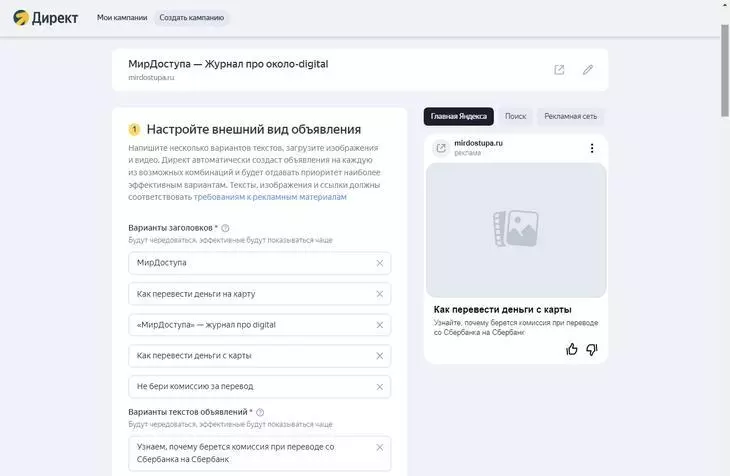
Все необходимые данные автоматически подтягиваются, и заполнять поля вручную не нужно.
Даже изображения для объявлений подбираются автоматически из тех, которые есть на продвигаемом сайте:
Остается только определиться с регионом и временем показов. Аудиторию «Яндекс.Директ» подберет сам:
Если вы хорошо знаете свою ЦА, можно задать ручные настройки объявлений, включающие:
- Пол
- Возраст
- Категории автоматически подбираемых запросов
- Ручной ввод запросов
- Устройства
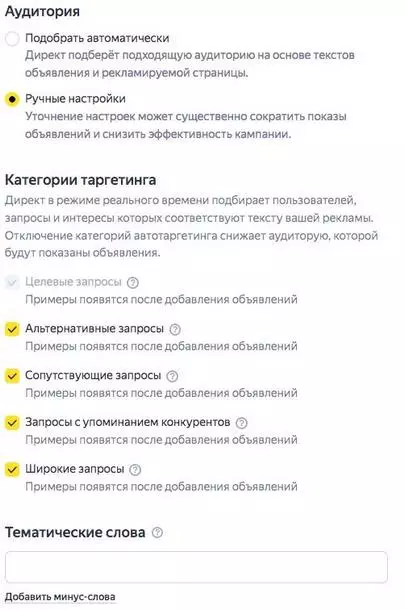
Затем подключаем счетчик «Яндекс.Метрики». Если он уже подключен к сайту, то в кампанию он подтянется автоматически. Останется только подтвердить права доступа:
Цели также подтягиваются автоматически из счётчика «Яндекс.Метрики». Вам останется только указать цену за достижение каждого целевого действия:
В конце останется только указать бюджет, выбрать тип оплаты и разрешить Директу автоматически применять рекомендации к кампании или же запретить это действие — запрещать лучше через некоторое время после старта кампании, когда вы уже будете понимать, что работает, а что нет.
После клика по кнопке «Создать кампанию» она будет сформирована. Останется положить деньги на счет в своем кабинете.
Режим эксперта
Перейдем к разбору режима эксперта — прямо с экрана «Мастера»:
В режиме эксперта вы увидите другой интерфейс:
Тип кампании доступен только один — «Текстово-графические объявления». Они отображаются на странице результатов поиска «Яндекса», а также в рекламных блоках на сайтах-партнерах.
На странице создания кампании выберите одну из трех стратегий и варианты оплаты — за клики или конверсии.
Укажите даты начала и окончания кампании и настройте расписание показов (временной таргетинг) — выберите подходящее для вашего проекта время показа объявлений.
- Если клиенты могут купить продукт автоматически без вашего участия, или операторы отдела продаж работают 24 часа в сутки, подойдет круглосуточный режим показов.
- Если сделку можно оформить только в рабочее время, укажите его в соответствующих настройках.
При необходимости включите режим корректировки ставок. Эта функция позволяет увеличить или уменьшить цену клика в выбранные часы. Например, если в вашей отрасли клиенты активизируются в первой половине дня, имеет смысл увеличить ставки с 9:00 до 13:00. Это позволит успешно конкурировать с другими рекламодателями.
Уделите внимание функции «Расширенный географический таргетинг» (находится в дополнительных параметрах):
По умолчанию расширенный географический таргетинг включен в большинстве типов кампаний. Благодаря расширенному геотаргетингу объявление может увидеть человек из Новосибирска, который вводит поисковый запрос «пицца с доставкой в Минске».
Выбор зависит от особенностей вашего бизнеса. Например, гостиницам стоит включить расширенный таргетинг. Логично показывать объявление о бронировании номеров людям из разных городов и стран, которые собрались ехать в Минск.
Если из-за особенностей проекта показывать объявления людям из других городов нецелесообразно, выключите расширенный географический таргетинг.
В разделе «Место показа рекламы» включите показы рекламы только в поиске. Для трансляции объявлений в рекламной сети «Яндекса» лучше создать отдельную кампанию.
В разделе «Стратегия» можно установить ограничение по стоимости клика. Подробнее о ручном управлении ставками и разделении рекламы в поиске и в сетях читайте в руководстве по экономии бюджета в «Яндекс.Директе».
Важно! Уделите внимание функции ограничения бюджета и расхода.
Вы можете задать средний недельный бюджет и выбрать вариант ограничения расхода. Система равномерно распределит показы на неделю в зависимости от бюджета, ориентируясь на выставленные ограничения по расходу.
Воспользуйтесь функцией корректировки ставок. В зависимости от особенностей проекта и предпочтений аудитории увеличьте или уменьшите ставки для показов в зависимости от региона, устройства, платежеспособности и других показателей потенциальных клиентов.
Например, увеличить ставки для мобильных показов можно, если вы рекламируете срочную услугу ремонта велосипедов. Велосипедисты с проколотыми шинами наверняка будут искать ближайшую мастерскую с мобильного.
Как корректировать ставки
Чтобы эффективно корректировать ставки по полу и возрасту, нужно знать и понимать аудиторию проекта. Например, тушь для ресниц покупают преимущественно женщины, а кремом для бритья интересуются мужчины. Если вы продаете тушь для ресниц, имеет смысл уменьшить ставку для показов объявлений мужчинам.
Включите функцию остановки показов при недоступности сайтов (дополнительные настройки):
В разделе «Виртуальная визитка» укажите единый адрес, телефон и другие контактные данные для всех объявлений в кампании.
Если на сайте уже установлен счетчик «Яндекс.Метрики», он автоматически подтянется в раздел настроек «Счетчики Яндекс.Метрики». Счетчик не настроен, создайте новый, установите на сайт и укажите его номер в соответствующем поле.
Укажите ключевые цели и назначьте ценность конверсии. Предварительно нужно настроить цели в «Яндекс.Метрике». По умолчанию система использует цель «Вовлеченные сессии», но эту настройку можно изменить.
Алгоритмы «Яндекса» учитывают указанную ценность конверсии при корректировке ставок. Это способствует достижению целей рекламной кампании. Чем выше указанная ценность конверсии, тем важнее соответствующая цель.
Теперь добавляем цели, кликнув на одноименную кнопку под счетчиком, и прописываем их ценность (функция доступна при выбор ограничения расхода «Средняя цена конверсии»:
Оставьте включенной разметку. Система автоматически добавит к ссылкам метки, с помощью которых удобно анализировать эффективность кампании. Если вы предпочитаете сервисы статистики Openstat, включите соответствующие метки.
В настройках уведомлений выберите нужные события. Убедитесь, что в поле «Уведомления» указан актуальный электронный адрес.
При необходимости настройте получение SMS-уведомлений. Укажите события, о которых система будет вас уведомлять. Обязательно выберите время получения сообщений.
В специальных настройках отключите учет автоматически остановленных объявлений при расчете ставок. В разделе «Площадки, на которых запрещены показы» при необходимости укажите сайты, на которых не должны отображаться ваши объявления.
В раздел «Минус-фразы» добавьте общие минус-фразы для кампании.
Минус-фразы — это слова или фразы, при использовании которых пользователем система не отображает объявление. Используйте их, чтобы оптимизировать расходы на контекстную рекламу. Например, если вы не продаете вегетарианскую пиццу, укажите соответствующее минус-слово в настройках кампании или объявления.
Вот несколько рекомендаций по работе с минус-фразами:
- минусуйте специфичные для вашей отрасли нежелательные слова и словосочетания (страховщикам стоит включить в такой список фразы типа «не платит», «кидает», «затягивает рассмотрение дела»);
- ограничивайте показы объявлений любителям бесплатного (продавцам антивирусной программы следует включить в список минус-слов фразы «бесплатный», «с ключом», «с кряком»);
- фильтруйте информационные запросы (если вы рекламируете страницу товара, используйте минус-фразы «обзор», «или», «что лучше», «какой выбрать»).
На страницу товара эффективнее привлекать транзакционный трафик или людей, которые используют запросы типа «купить iPhone 11 Pro». Авторов информационных запросов типа «iPhone 11 Pro или Nokia 1100 что лучше» эффективнее направить в информационный раздел сайта.
Остальные опции можно не менять.
Нажмите кнопку «Продолжить» в самом низу страницы. Теперь приступаем к настройкам аудитории.
Как настроить группу объявлений и подобрать ключевые фразы
Укажите название группы. Здесь нужно задать условия показа и ключевые фразы для группы объявлений.
Затем настраиваем географию — выбирайте район, где будет транслироваться группа объявлений.
Подбор ключевых слов можно доверить роботам «Яндекса». Для этого включите функцию «Автотаргетинг». В этом случае система будет самостоятельно подбирать ключевые запросы, по которым покажутся объявления. В качестве ориентира роботы используют заголовки и текст объявления. Автотаргетинг можно использовать параллельно с собственными ключевыми фразами. Последние имеют приоритет перед автоматическими ключами, найденными роботами.
Категории автотаргетинга, доступные в «Яндекс.Директ» в 2023 году:
- целевые — ключи, в которых выражено желание приобрести продукт, входящий в предложение рекламного объявления;
- широкие — ключи с интересом к продукту, частью которого является предложение объявления;
- альтернативные — ключи, в которых присутствует интерес к аналогу рекламируемого продукта;
- сопутствующие — ключи, в которых присутствует интерес к продукту, вместе с которым может быть интересно предложение объявления.
Автоматическая настройка часто дает непредсказуемый результат, поэтому пользуйтесь ею осторожно.
Если не доверяете роботам, воспользуйтесь встроенным инструментом подбора ключевых слов в интерфейсе редактирования объявления.
Введите ключевую фразу и система покажет вам прогноз показов. Кликните на подходящие по вашему мнению ключи и сохраните результаты.
Воспользуйтесь подсказками системы: добавьте подходящие ключи в список. Используйте операторы соответствия: с их помощью можно уточнять ключевые фразы и повышать эффективность кампаний.
По умолчанию в «Яндекс.Директ» используется широкое соответствие ключевых фраз.
Пример: вы продаете услугу ремонта квартир под ключ. Ваше объявление увидят пользователи, которые ищут гаечный или разводной ключ с помощью вычурной фразы «ключ под ремонт». Это нецелевые показы, из-за которых эффективность кампании падает.
Проблема решается с помощью оператора принудительного порядка слов, который обозначается квадратными скобками: []. При использовании оператора с фразой «ремонт под ключ» объявление не увидят авторы запроса «ключ под ремонт».
Оператор точного соответствия фиксирует форму слова. Он обозначается символом «!». При использовании точного соответствия в ключе «такси в Санкт-Петербурге» объявление не будет показано жителям Выборга, которые хотят заказать такси в Санкт-Петербург.
При широком соответствии объявление о ремонте квартир под ключ увидят авторы запроса «ремонт квартир под ключ частники». Избежать нерелевантных показов можно с помощью оператора количества слов, который обозначается кавычками: «».
Зафиксировать предлоги можно с помощью оператора «+». Объявление о грузоперевозках из Выборга в Санкт-Петербург при широком соответствии увидят авторы запроса «грузоперевозки Санкт-Петербург». Если зафиксировать предлог, нерелевантных показов не будет.
Сгруппировать сложные запросы можно с помощью специального оператора. Чтобы объявление увидели авторы запросов «ремонт квартир» и «ремонт офисов», ключевую фразу нужно указать так: ремонт (квартир|офисов).
Задайте минус-слова для группы или конкретных ключевых слов. Например, если вы ремонтируете только квартиры, на уровне группы укажите минус-слова «офис» и «дом». Это делается с помощью оператора «-».
Минус-фразы можно указать на уровне конкретного ключа. Например, если вы не делаете дизайн-проекты, на уровне ключа можно указать минус-слова «дизайн» и «проект».
Всегда уточняйте регионы показов и корректируйте ставки для группы объявлений.
Как создать объявления «Яндекс.Директ»
Создание объявлений — это третий шаг настройки кампании в «Яндекс.Директ»:
Если хотите создать объявление, например, для пользователей мобильных устройств, то нажмите эту кнопку «Мобильное»
Добавьте заголовок объявления длиной до 56 символов. Включите в него ключевое слово. Это обеспечивает визуальное соответствие вашего сообщения поисковому запросу пользователя и увеличивает кликабельность рекламы. Визуальный отклик усиливается благодаря выделению ключевого слова в заголовках объявлений.
Длина дополнительного заголовка не должна превышать 30 символов. Используйте дополнительный хедлайн, чтобы подчеркнуть выгоду предложения или преимущество продукта. По данным «Яндекса», эта функция увеличивает кликабельность объявлений на 5–10 %.
Второй заголовок отображается не всегда. Доступность определяется позицией объявления в блоке и устройством пользователя. Составляйте объявления так, чтобы информация была понятной без дополнительного заголовка.
Добавьте текст объявления длиной до 81 символа. До 15 знаков препинания не учитываются при подсчете символов, поэтому помните о пунктуации.
Обратите внимание на следующие рекомендации:
- включите в текст ключевую фразу;
- используйте призыв к действию — список CTA на все случаи жизни;
- сделайте текст продающим — да, в контекстных объявлениях можно аккуратно продавать аудитории свой продукт;
- используйте слова-аттракторы: «бесплатно», «скидка», «акция», «подарок» и т. п.;
- указывайте адрес и телефон компании, если не задали настройки на уровне кампании.
Воспользуйтесь дополнениями: добавьте быстрые ссылки, изображения и уточнения, цену продукта. Объявления с ценой попадают в товарную галерею в верхней части страницы выдачи.
Обратите внимание на видеодополнения. Чтобы воспользоваться инструментом, загрузите в систему видео:
Рекомендованный формат — MP4, не более 100 мегабайт, от 5 до 60 секунд. Добавьте на видео текст и кнопку. Сохраните изменения.
В объявление можно добавить до 8 быстрых ссылок. Они должны вести на релевантные и полезные для пользователя страницы сайта.
Обратите внимание: в качестве ссылки в объявлении можно добавить не только URL на стандартный сайт, но и ссылку на сообщество в социальной сети или ссылку на турбо-сайт. Возможность использовать в качестве лендинга турбо-страницы весьма удобна. Такие страницы мгновенно загружаются, а это нравится пользователям:
Добавьте уточнения, которые подчеркивают преимущества продукта или помогают оценить его характеристики. Длина одного уточнения не превышает 25 символов. Общая длина уточнений не превышает 66 символов. Этот элемент объявления отображается в дополнительной строке.
Если вы впервые запускаете рекламную кампанию, возможно, многое кажется сложным. Это нормально. В «Яндекс.Директе» огромное количество настроек и хитростей, которые помогают «поймать» именно ту аудиторию, которая заинтересована в вашем продукте или услуге. Если нужна помощь, чтобы во всем разобраться, обращайтесь.
Что нужно знать об аукционах в «Яндекс.Директ» новичкам
Чтобы эффективно управлять рекламными кампаниями, рекламодателю важно понимать принципы отбора объявлений и ценообразования в системе «Яндекс.Директ».
В РСЯ объявления для показов отбираются по величине предложенной рекламодателем ставке. То есть в первую очередь показываются объявления с самой большой ставкой, в поиске кроме ставки система учитывает прогнозируемую кликабельность и коэффициент качества.
В «Яндекс.Директ» использует аукцион Викри-Кларка-Гровса (VCG). Это более сложный вариант аукциона второй цены. С помощью аукциона VCG «Яндекс.Директ» устанавливает цену клика, которая необходима для получения запланированного трафика. То есть рекламодатель платит ровно столько, сколько необходимо для достижения цели рекламной кампании.
Как настроить ретаргетинг
С помощью ретаргетинга можно показывать объявления людям, которые уже знакомы с вашим продуктом.
Чтобы эффективно использовать эту функцию, ознакомьтесь с нашим руководством. Если пока времени на изучение нюансов нет, используйте предложенную ниже экспресс-инструкцию.
Чтобы воспользоваться ретаргетингом, необходимо установить счетчик «Яндекс.Метрики» и сегментировать аудиторию с помощью целей. Например, можно объединять в сегменты пользователей, посетивших страницы категорий или конкретных товаров, просматривавших условия доставки или интересующихся разделом «О компании».
Чтобы создать цель в «Яндекс.Метрике», откройте главный экран со счетчиками и нажмите кнопку «Создать цель» справа от счетчика:
Например, показывать рекламу можно посетителям выбранных страниц сайта. Для этого в разделе «Тип условия» выберите вариант «Посещение страницы». Укажите URL и создайте цель.
Ретаргетинг работает только в РСЯ, поэтому для использования функции создайте новую кампанию с соответствующими настройками.
На этапе редактирования группы объявлений в разделе «Дополнения» добавьте изображения. Они отображаются везде, кроме результатов поиска. Требования к фотографиям и другим изображениям следующие:
- не должно быть текста;
- вес не более 10 МБ;
- размер не менее 450 × 450 пикселей.
Чтобы фото отображались в разных блоках, используйте два варианта объявления: с обычным и широкоформатным изображением. Обратите внимание, что в «Яндекс.Директ» можно добавить как одно, так и серию изображений до 10 слайдов.
Нажмите кнопку «Библиотека» в левом навигационном меню и кликаем на пункт «Ретаргетинг и аудитории»:
Создаем новое условие:
Настраиваем новое условие ретаргетинга:
В настройках ставок укажите цену перехода, которая составит не менее 3 рублей.
Какую автоматическую стратегию показов объявлений выбрать
Для первой кампании вы выбрали предложенную системой стратегию ручного управления ставками. Это оптимальный выбор для рекламодателей-новичков. Также пользователям «Яндекс.Директ» доступны автоматические стратегии управления ставками. Они подходят опытным рекламодателям. Но знания и опыт нужно нарабатывать, а начать можно с изучения общей информации и тестирования автоматических стратегий.
Автоматическую стратегию можно выбрать на этапе настройки кампании. Помните: системе требуется время, чтобы выйти на оптимальные показатели в рамках выбранной стратегии. Обычно алгоритмическое управление показами показывает хороший результат через несколько недель после запуска кампании. Поэтому не оценивайте эффективность по результатам первых дней работы алгоритма.
В «Директ» доступны три автоматических стратегий. О ни х ниже
Максимум кликов
Если вы хотите привлекать максимальное количество посетителей, но не желаете тратить на один переход больше определенной суммы, выбирайте ограничение «Средняя цена клика». В ее рамках вы должны указать допустимые расходы на неделю. Система будет автоматически устанавливать величину ставок, позволяющую привлечь как можно больше пользователей.
Это консервативная стратегия, в рамках которой вы приблизительно планируете количество переходов за неделю. Недостаток алгоритма может проявиться при неверном выборе средней цены или резком росте конкуренции. Вы не получите запланированных переходов, если ставки конкурентов будут намного выше предложенной цены.
Максимум конверсий
Эта стратегия позволяет платить за целевые действия пользователей на сайте, а не за переходы. Вы сами определяете приемлемую цену конверсии. Алгоритм старается приблизить реальную стоимость целевого действия к заявленной с учетом установленного недельного бюджета. Чтобы использовать стратегию, в «Яндекс.Метрике» настройте подходящие цели и дождитесь хотя бы одного целевого действия пользователя.
«Средняя цена конверсии» — сложная стратегия. Она эффективна, если посетители сайта регулярно совершают действия, которые указаны в «Метрике» в качестве целей. Это дает системе доступ к статистике, которая нужна для достижения результата. На новых целях использовать стратегию не рекомендуется.
Максимум кликов с ручными ставками
Стратегия аналогична стратегии «Максимум кликов», но дает более широкие возможности настройки ставок на уровне объявлений.
Обратите внимание, что ручное управление ставками недоступно в РСЯ. Если вы выбираете эту стратегию, необходимо будет создать отдельную компанию на Поиск и отдельную на Рекламную Сеть Яндекса.
Как использовать «Директ Коммандер»
Программа «Директ Коммандер» помогает управлять контекстной рекламой, если вы реализуете масштабную кампанию или работаете с несколькими кампаниями одновременно. Инструмент создан для продвинутых пользователей, поэтому информация о нем в руководстве для новичков предложена для ознакомления. Чтобы воспользоваться приложением, скачайте и установите его на компьютер. После авторизации импортируйте в программу ваши кампании.
Обратите внимание на перечисленные ниже функции «Директ Коммандер».
Изменение параметров кампании
Во вкладке «Кампании» выделите интересующий вас вариант. Во вкладке «Параметры» внесите необходимые изменения.
Создание групп объявлений
Во вкладке «Группы объявлений» воспользуйтесь кнопкой «Добавить группу».
Указываем название новой группы, выбираем состояние группы, при необходимости добавляем минус-фразы.
Создание объявлений
На соответствующей вкладке нажмите кнопку «Добавить объявление».
Редактирование объявлений
Чтобы было удобно редактировать объявление, меняйте ширину окон «Директ Коммандера». Создайте новое объявление или выберите существующее и внесите изменения в окне справа.
Восстановить размер окон по умолчанию можно с помощью кнопки в верхней части окна программы:
Чтобы добавить поисковые фразы, воспользуйтесь соответствующей вкладкой. Установить или изменить ставку по конкретной фразе можно, выделив ее двойным щелчком мыши.
Вызвать мастер ставок и внести изменения для всех фраз можно с помощью кнопки «Ставки».
После редактирования ставок отправьте их на сервер с помощью соответствующего меню:
Чтобы быстро отредактировать ключевые фразы, воспользуйтесь меню «Редактировать — Заменить».
С помощью функции «Замена в объявлениях» во вкладке «Объявления» вы можете быстро отредактировать объявления.
Как с помощью «Директ Коммандера» выполнять сплит-тесты объявлений
С помощью A / B-тестов можно повысить эффективность объявлений «Яндекс.Директ». Эксперименты удобно проводить с помощью «Директ Коммандера».
Создайте дубль объявления, эффективность которого хотите повысить с помощью A / B-теста. Для этого выделите соответствующую строку во вкладке объявления, нажмите правую кнопку мыши и воспользуйтесь опциями «Копировать» и «Вставить».
Отредактируйте элементы, которые хотите сделать более эффективными. Прежде всего речь идет о заголовках и тексте объявлений.
Что еще можно тестировать:
- наличие / отсутствие быстрых ссылок;
- текст быстрых ссылок;
- наличие / отсутствие изображения;
- отображаемый URL объявления;
- призывы к действию;
- слова-аттракторы: бесплатно, скидка и т.п.;
- наличие / отсутствие цены;
- наличие / отсутствие адреса и телефона.
Оценивайте результаты эксперимента после получения статистических данных. Обращайте внимание на CTR и конверсионность тестового и контрольного варианта. Помните: эффективность объявлений влияет на частоту показов. Когда система достоверно определяет более кликабельный вариант, она чаще демонстрирует его пользователям. Рост CTR уменьшает стоимость переходов. Поэтому сплит-тесты можно рассматривать в качестве инструмента оптимизации расходов на рекламу.
Как пройти модерацию в «Яндекс.Директ»
«Яндекс» зарабатывает на объявлениях, поэтому компания заинтересована в том, чтобы они прошли модерацию. Если модератор не допустил к показам кампанию или объявления, вы грубо нарушили общие или специальные требования к рекламным материалам.
Когда система отклоняет кампанию или объявления, обычно приходит сообщение с указанием причин. Также можно проверить статус кампании и объявлений в интерфейсе «Яндекс.Директ». Отклоненные объявления будут видны во вкладке «Отклоненные», которая находится на странице назначения ставок.
Система показывает отклоненные кампании, объявления или дополнения на соответствующей вкладке.
К наиболее распространенным нарушениям относятся:
- реклама запрещенных товаров, например, алкоголя или наркотиков;
- отсутствие подтверждающих документов, необходимых для рекламы лекарств, медицинских услуг, финансовых услуг и других продуктов;
- использование логотипов или контактных данных на изображениях;
- прилагательные в сравнительной и превосходной степени без размещения на сайте экспертного подтверждения;
- использование заглавных букв в заголовке или тексте объявления.
Исправьте ошибки, на которые указал модератор и отправьте объявление на повторную модерацию.
Как прогнозировать бюджет в «Яндекс.Директ»
В случае с контекстной рекламой принцип «плясать от печки» работает неэффективно. Задавайте себе вопросы «чего я хочу добиться» и «что для этого нужно», а не думайте, сколько вы готовы тратить на рекламу. То есть думайте, сколько переходов или конверсий хотите получить, и рассчитывайте необходимые для этого ресурсы.
Любой прогноз бюджета в контекстной рекламе приблизительный. Расчеты строятся на основе данных за прошедшие периоды, а ситуация на рынке и уровень конкуренции постоянно меняются. Реальные расходы могут отличаться от прогноза на десятки процентов. Это нормально.
Чтобы приблизительно рассчитать расходы на рекламную кампанию, воспользуйтесь ссылкой «Прогноз бюджета».
Выберите регионы показа:
При необходимости уточните параметры расчетов: срок кампании, площадки и валюту. Подберите и добавьте ключевые фразы. При необходимости добавьте общие минус-фразы.
Нажмите кнопку «Посчитать». Система предложит прогноз бюджета по выбранным ключевым фразам. Вы можете выбирать объем трафика и оценивать показатели эффективности ключевых фраз.
Обратите внимание на итоговые показатели: количество показов, переходов и сумму расходов. Сравните прогнозируемое число кликов с целевым. Например, если система обещает 317 переходов, а вы планируете получить за месяц 500, скорректируйте параметры кампании.
Изменить количество переходов можно с помощью дополнительных поисковых фраз. Также можно поменять желаемый объем трафика. Добавьте дополнительные ключи, удалите неэффективные или слишком дорогие варианты и пересчитайте прогноз.
Как повысить узнаваемость бренда с помощью баннеров в поиске
Баннеры в поиске объединяют преимущества контекстной и традиционной рекламы. Визуальный формат привлекает внимание аудитории. Эффект усиливается благодаря показам баннеров заинтересованным в продукте пользователям.
Баннеры в поиске отображаются на страницах поисковой выдачи «Яндекса», Mail.ru и Rambler. Этот формат рекламы удобно использовать для информирования аудитории о бренде и продукте.
Чтобы разместить баннер, создайте и настройте рекламную кампанию соответствующего типа в режиме Эксперта.
Создайте баннер, соответствующий требованиям «Яндекса». Задайте подходящие настройки и отправьте группу баннеров на модерацию.
Пользуйтесь преимуществами графических объявлений
Графические объявления – еще один инструмент, объединяющий преимущества контекстной и традиционной рекламы. Благодаря визуальной привлекательности формата рекламодатель может рассчитывать на высокий CTR. А оплата за переходы и таргетинг обеспечивают финансовую эффективность инструмента.
Добавьте креатив. Речь идет о визуальном компоненте объявления. Креатив можно создать самостоятельно. Он должен соответствовать требованиям системы. Обратите внимание на возможность использовать GIF-анимацию.
Какие задачи решают смарт-баннеры и медийная реклама
Смарт-баннеры
Смарт-баннеры — это баннерная реклама с оплатой за переходы.
Медийная реклама — то же самое, но с оплатой за показы.
Смарт-баннеры в первую очередь подходят интернет-магазинам. Объявления демонстрируются в РСЯ. Смарт-баннер занимает целый блок или часть рекламного блока на сайте-партнере. В баннере транслируется товарный фид.
При настройке кампании на смарт-баннеры доступны две автоматические стратегии: максимум конверсий и максимум кликов.
Объявления для формата смарт-баннеры сформируются автоматически из вашего фида или контента сайта
На этапе настройки кампании добавьте товарный фид в формате csv или xml. После этого вы сможете добавить баннеры и запустить кампанию. Смарт-баннер может выглядеть по-разному в зависимости от места показа.
Медийные кампании
Подходят для демонстрации имиджевой рекламы, так как они оплачиваются за показы. Выбирайте этот формат, когда нужно увеличить охват и повысить узнаваемость бренда.
В настройках кампании можно выбрать ручное управление ставками и три автоматические стратегии:
При создании РК на медийную рекламу доступно две цели для видео:
- досмотры — если хотите познакомить людей с брендом или рассказать о товаре;
- переходы на сайт — если важно привести клиентов на продающий сайт.
Аудиторию можно таргетировать по полу, возрасту, семейному положению, интересам, уровню доходов, поведенческим признакам.
Также в код баннера можно добавить пиксель «Яндекс.Аудитории». Так можно собрать аудиторию, которая видела вашу рекламу.
Новичкам можно использовать шаблонные графические объявления. Для этого с помощью выпадающего меню выберите опцию «Создать новый».
В конструкторе креативов выберите подходящий шаблон.
С помощью конструктора настройте внешний вид креатива: загрузите или выберите из библиотеки изображение, укажите цвета заливки, рамки и текста. Добавьте текст объявления, при необходимости укажите противопоказания и возрастные ограничения.
Обратите внимание, система создает 12 креативов разных размеров. Это обеспечивает возможность показов объявления в разных блоках. Чтобы оценить внешний вид каждого креатива, выбирайте размеры в соответствующем блоке меню.
Если внешний вид креативов подходит, нажмите кнопку «Создать». Чтобы продолжить работу с группой объявлений, нажмите «Выбрать размеры» и выберите все доступные размеры.
Система создаст 12 объявлений с разными размерами креативов. Настройка группы и выбор ставок выполняется по аналогии с настройками стандартных объявлений. Обратите внимание: графическую рекламу можно показывать только на сайтах рекламной сети.
Можно создать произвольный креатив на основе страниц сайта. Для этого выберите вкладку «Идеи креативов», укажите URL страницы, дождитесь результатов и выберите подходящие варианты.
Как использовать динамические объявления
Новичкам достаточно ознакомиться с динамическими объявлениями.
Инструмент предназначен для владельцев интернет-магазинов, которые рекламируют много товаров одновременно. В настройках компании достаточно указать URL сайта или группы страниц и написать общие объявления. Система сама проанализирует контент страниц и подставит динамические заголовки.
Чтобы воспользоваться функцией, в режиме Эксперта:
- Выберите инструмент «Продажи товаров», в нем «Продажи через поиск».
- Укажите подходящие настройки. На этапе редактирования группы объявлений укажите URL сайта или фид, который система будет использовать для анализа. При необходимости добавьте UTM-метки с помощью функции «Параметры URL».
- Добавьте общее объявление. Система будет подставлять к нему заголовок в соответствии с потребностями клиента. Нужный URL также подставит система. Например, авторам запроса «смартфоны LG» система покажет объявление с соответствующим заголовком и ссылкой на раздел. А авторы запроса «смартфоны Nokia» увидят интересующий их заголовок и попадут в нужный раздел сайта.
- Обратите внимание на важную настройку: в условиях нацеливания (это предыдущий шаг) лучше выбрать группу страниц. Например, если речь идет о продаже смартфонов, в условиях лучше задать URL каталога смартфонов, а не ссылку на все товары.
Алгоритм сам выбирает ключевые слова для динамических объявлений. Если в других кампаниях есть более точные ключи, «Директ» покажет стандартные объявления. Поэтому функцию «Динамические объявления» удобно использовать одновременно со стандартной контекстной рекламой.
Остальные настройки указывайте по аналогии с обычными кампаниями.
Как использовать медийные кампании на главной
Рекламодатель может показывать баннеры на главной странице «Яндекса». И часто сам «Яндекс» показывает баннеры с рекламой своих сервисов у себя на главной странице.
Рекламодатель оплачивает показы рекламы. Для расчета стоимости за 1 000 показов «Яндекс» использует аукцион. С примерной стоимостью рекламы можно ознакомиться в справочнике «Яндекса».
При настройке кампании обратите внимание на возможность выбрать версии главной страницы: полную и мобильную.
Как отслеживать эффективность контекстной рекламы «Яндекс.Директ»
Отслеживайте эффективность рекламы с помощью трех групп метрик:
- показатели эффективности объявлений: CTR, коэффициент конверсии, число показов и кликов, показатель качества аккаунта;
- метрики эффективности сайта: количество целевых переходов, коэффициент конверсии, поведенческие показатели;
- показатели эффективности бизнеса: количество и средняя сумма сделок, ROI, доходы, прибыль.
Важные показатели эффективности рекламных кампаний — стоимость приобретения клиента (CAC), пожизненная ценность клиента (LTV) и соотношение этих показателей. Подробнее о расчетах и их интерпретациях читайте в нашей статье об оценке эффективности контент-маркетинга. В этом руководстве есть подробная информация об оценке любых маркетинговых кампаний, включая PPC-рекламу.
Экспресс-информация
CAC? или стоимость привлечения клиента – метрика, которая показывает, сколько нужно потратить на рекламу, чтобы привлечь одного покупателя. Если вы потратили 1 000 рублей на «Яндекс.Директ» и продали два смартфона разным людям, стоимость привлечения клиента равна 500 рублей.
LTV или пожизненная ценность клиента показывает, какой доход или прибыль приносит клиент за все время взаимодействия с компанией. Чаще всего LTV считают по упрощенной формуле: рассчитывают средний доход от клиента за период времени, например, за год. Например, если у компании за год было 200 клиентов, а за год они купили продукты на 1 млн рублей, LTV равна 5 000 рублей.
Рацио LTV и CAC должно быть больше 3. Если соотношение меньше этой величины, рекламная кампания неэффективна.
Показатели эффективности объявлений можно отслеживать в интерфейсе «Яндекс.Директа». Чтобы следить за метриками эффективности сайта, воспользуйтесь «Метрикой». Чтобы выделить трафик, полученный с помощью контекстной рекламы, используйте UTM-метки.
Как использовать UTM-метки в «Яндекс.Директе»
С помощью меток вы можете отслеживать источники трафика, отдельные кампании, тип трафика, параметры объявления, ключевые фразы. Автоматически размечать ссылки можно в настройках объявления. Впишите UTM-ссылку в строку «Ссылка в объявлении»:
Убедитесь, что ссылки с автоматической разметкой корректно работают.
Разметку к ссылкам можно добавлять вручную. Для этого воспользуйтесь компоновщиком UTM-меток.
Выберите вкладку «Яндекс.Директ», добавьте целевой URL. Укажите название кампании, ключевое слово. При необходимости укажите дополнительные данные в поле «Содержание кампании». Нажмите кнопку «Сгенерировать ссылку».
Теперь выберите параметры отслеживания и сгенерируйте ссылку. Используйте ее в качестве целевого URL для объявления.
В «Яндекс.Метрике» выберите меню «Стандартные отчеты – Источники – Метки UTM».
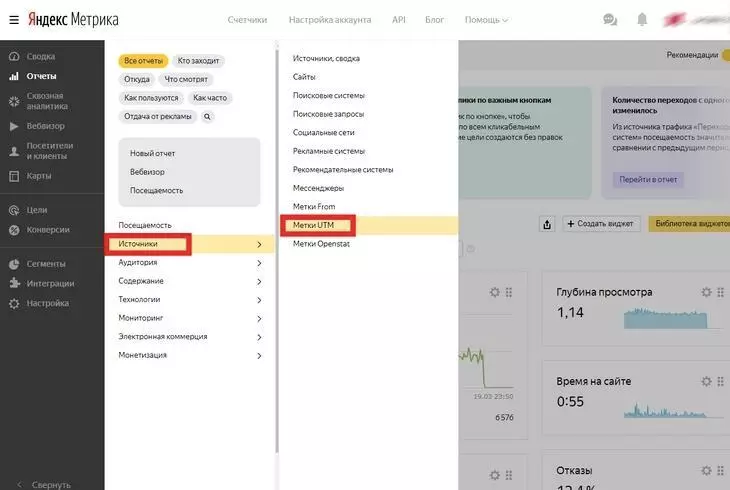
Вывод: почему стоит работать в «Яндекс.Директ»
Преимущества «Яндекс.Директ»:
- более простой по сравнению с Google Ads интерфейс — новичкам проще разобраться с системой контекстной рекламы «Яндекса»;
- жесткая модерация сайтов-партнеров — рекламные блоки «Яндекс.Директ» не устанавливаются на некачественных сайтах или ресурсах с посещаемостью меньше 100 человек в сутки.
Недостатки «Яндекс.Директ»:
- более высокая по сравнению с Google Ads стоимость клика;
- низкая эффективность работы с иностранной аудиторией;
- отсутствие возможности показывать рекламу на YouTube.
Но главное: сегодня «Яндекс.Директ» — единственный эффективный инструмент для настройки контекстной рекламы в России.
Контекстная реклама остается прекрасным способом получения клиентов на сайт. Сделать лендинг и запустить рекламную кампанию можно за 3 дня. То есть всего три дня отделяют вас от первых клиентов из интернета. Действуйте!
Читайте также:
Настройка рекламы в «Яндекс.Директ»
«Мастер кампаний» в «Яндекс.Директе»: настройка в три простых шага
[Запись вебинара] Как пользоваться «Яндекс.Директом»: от сбора семантики до подсчета рентабельности